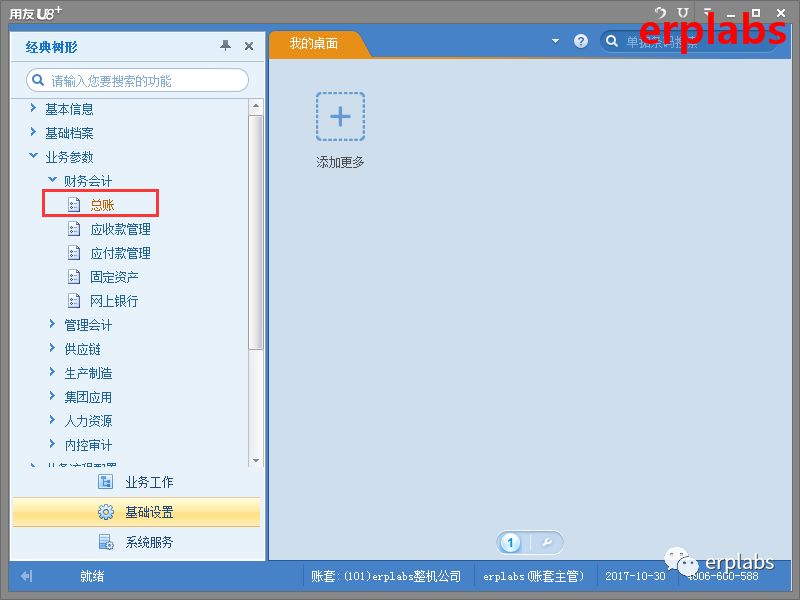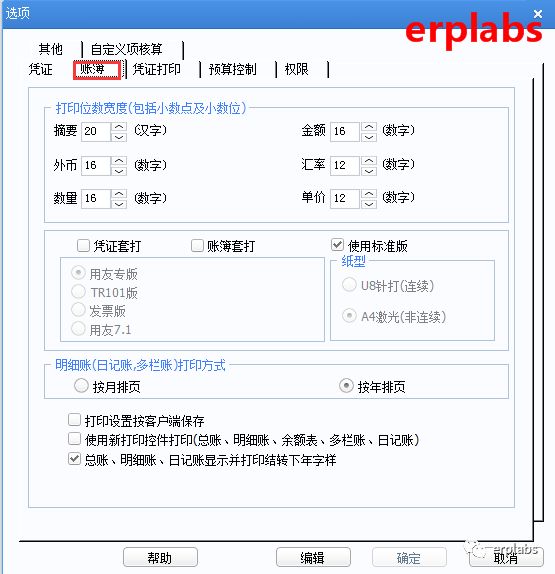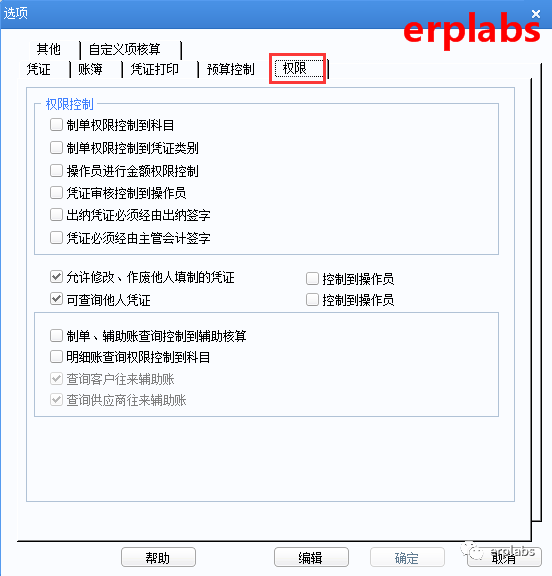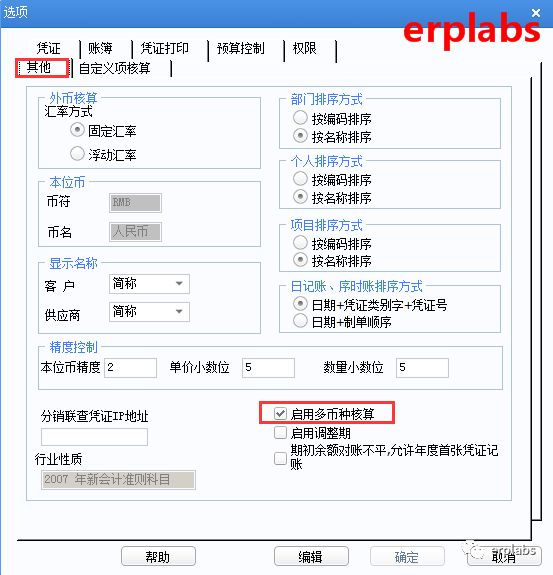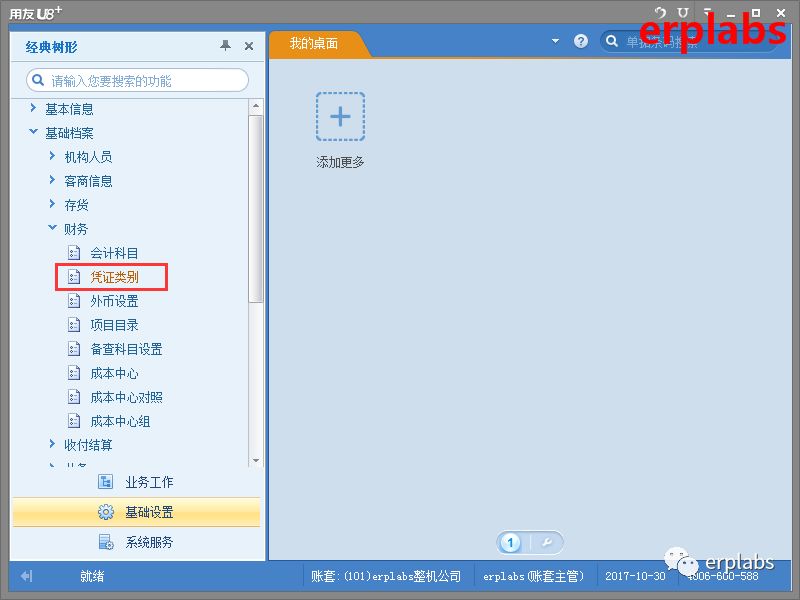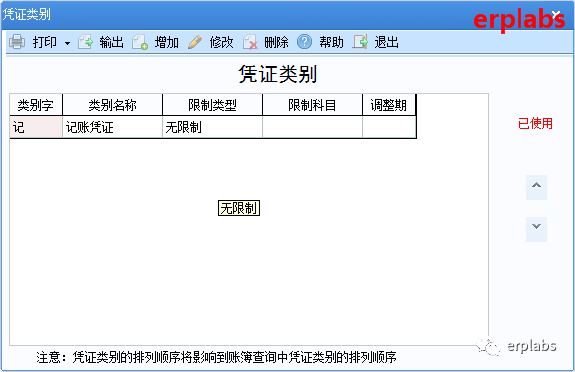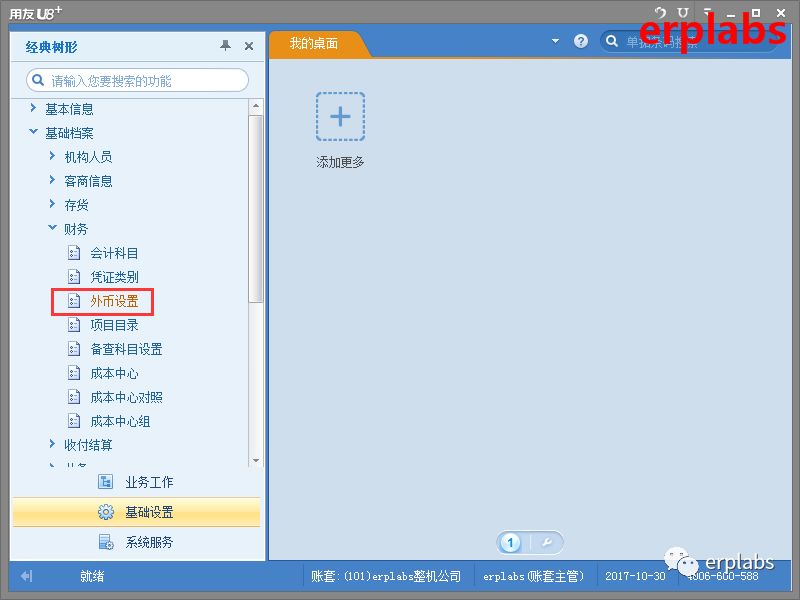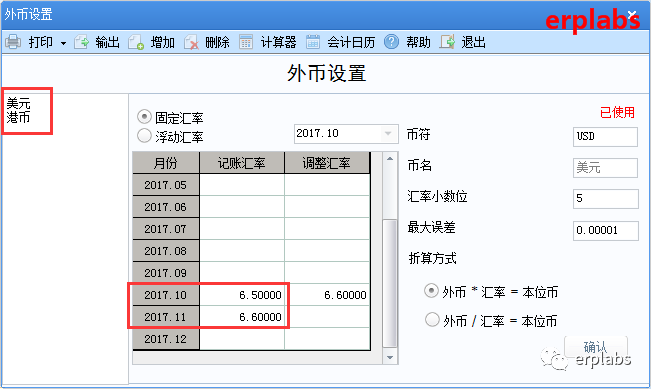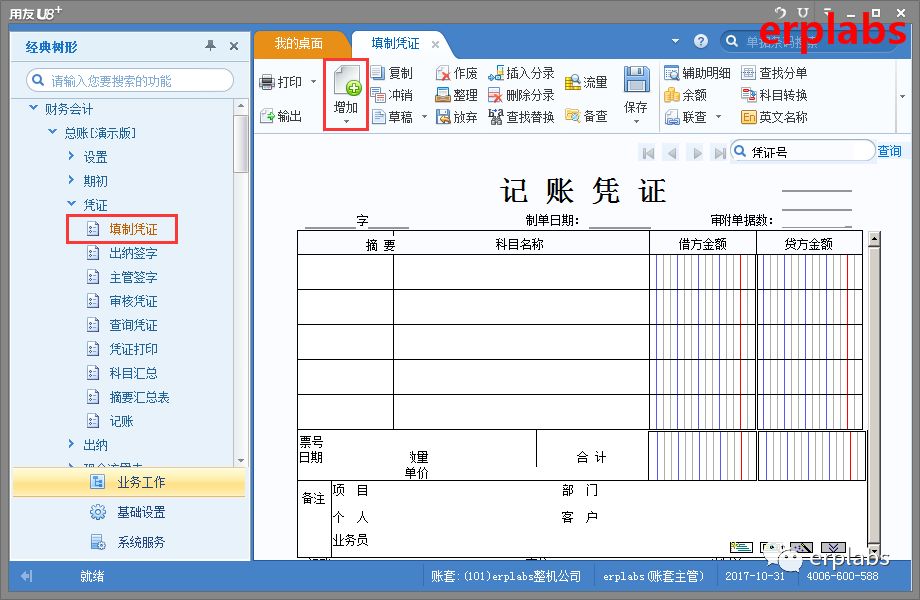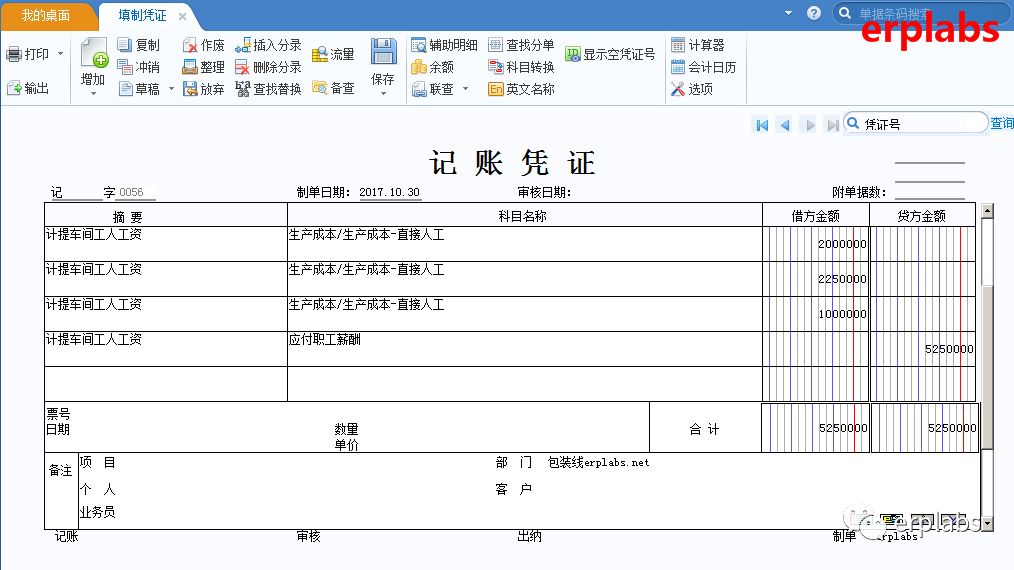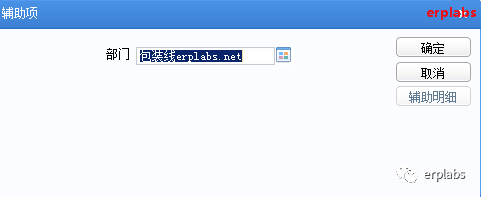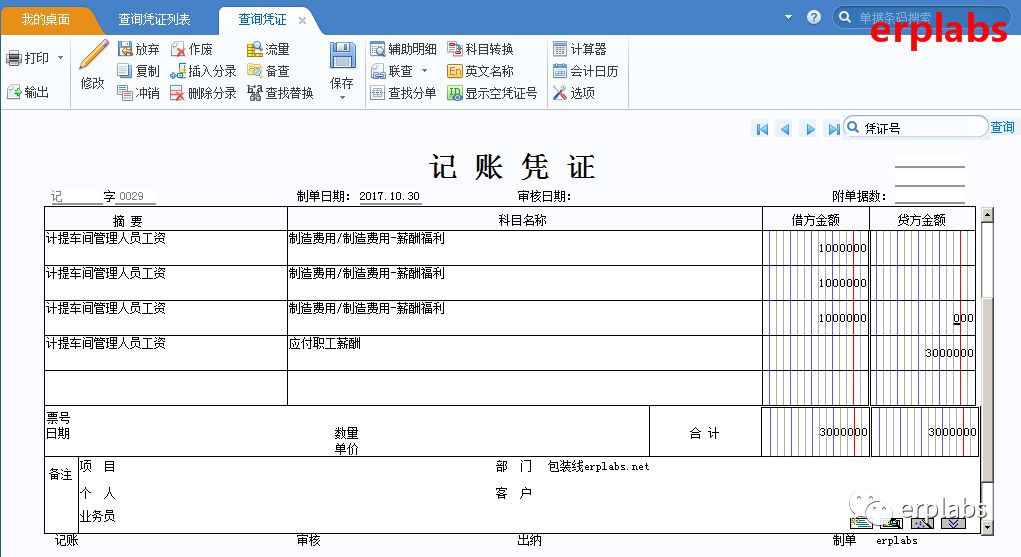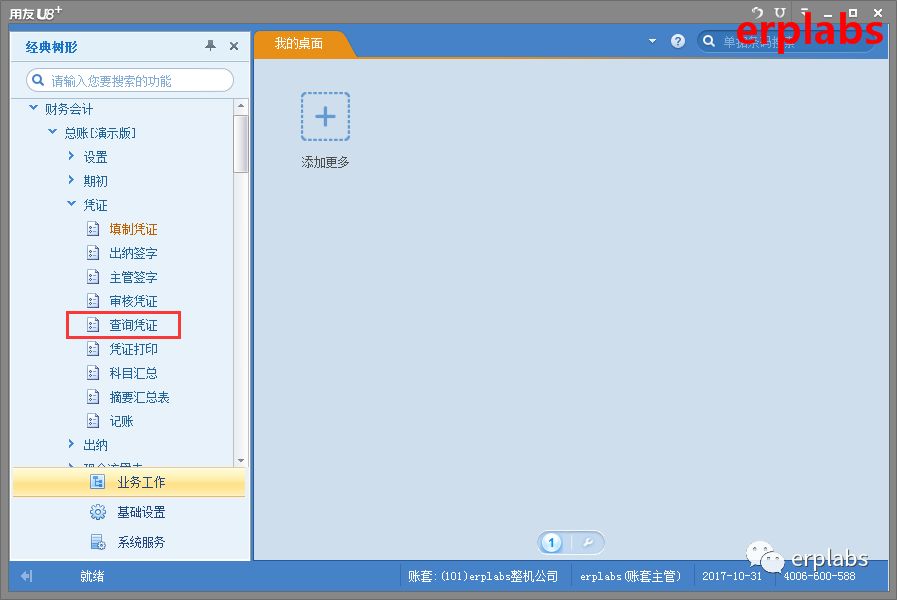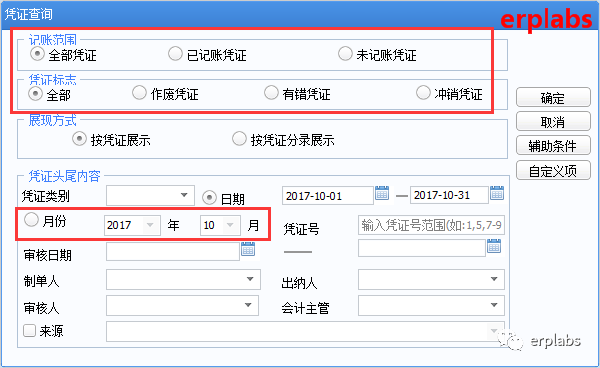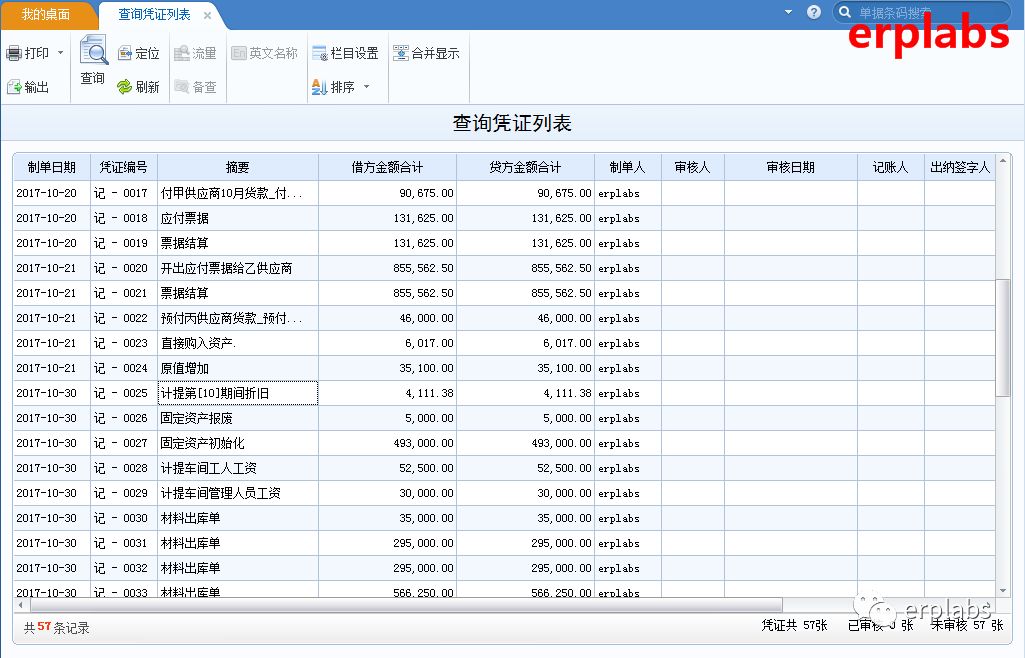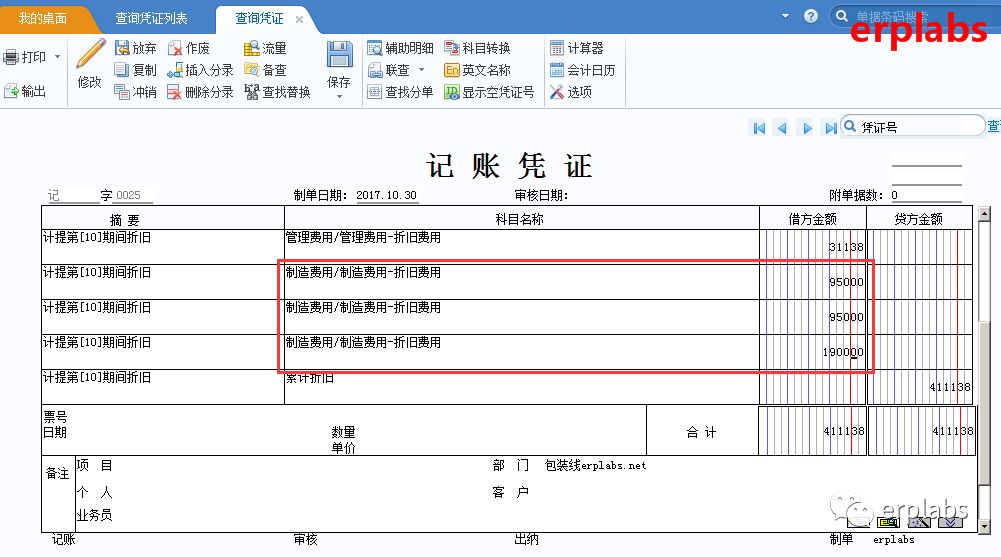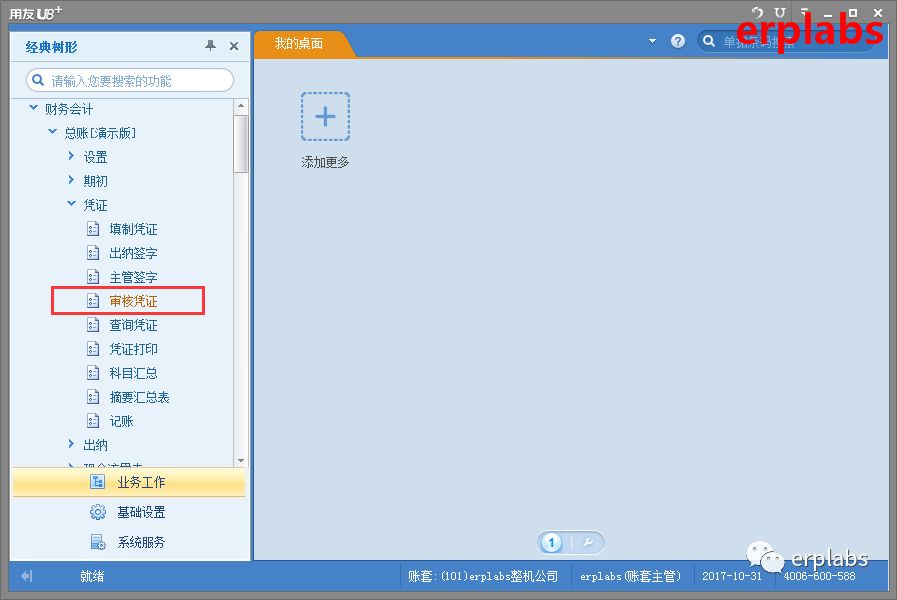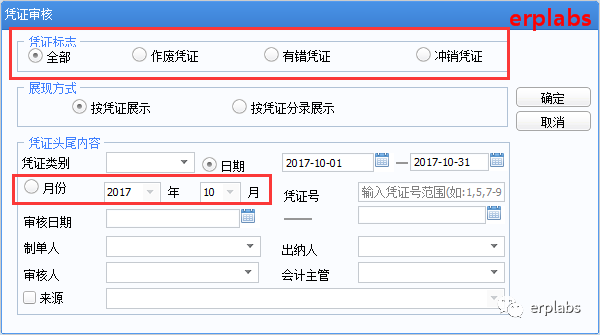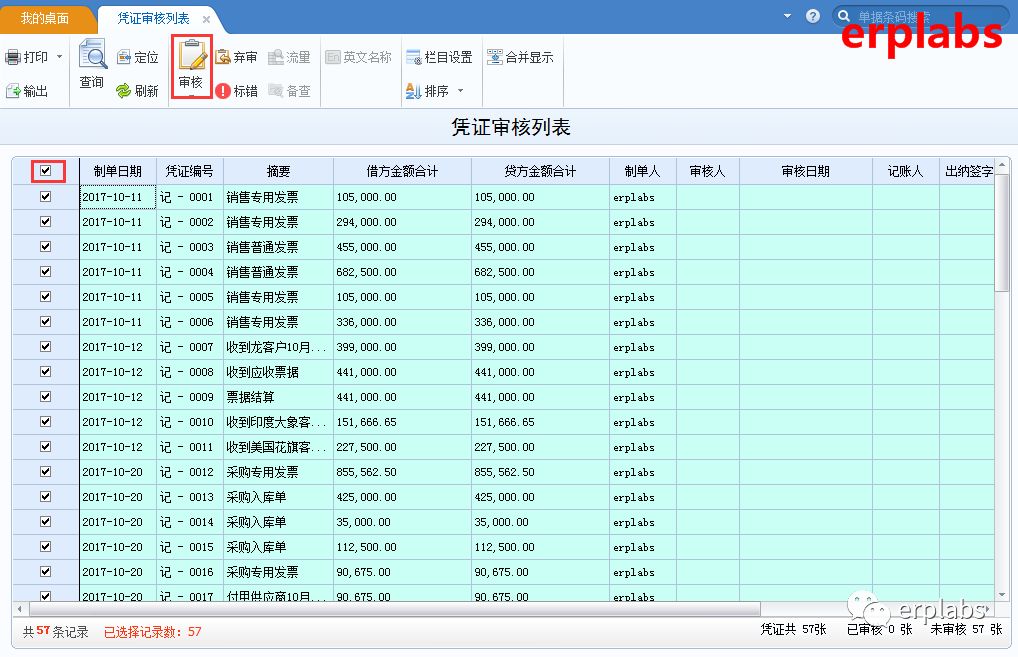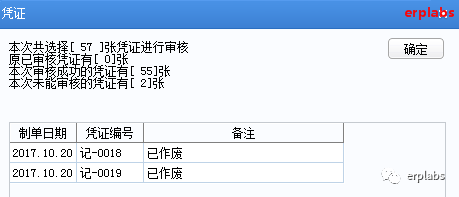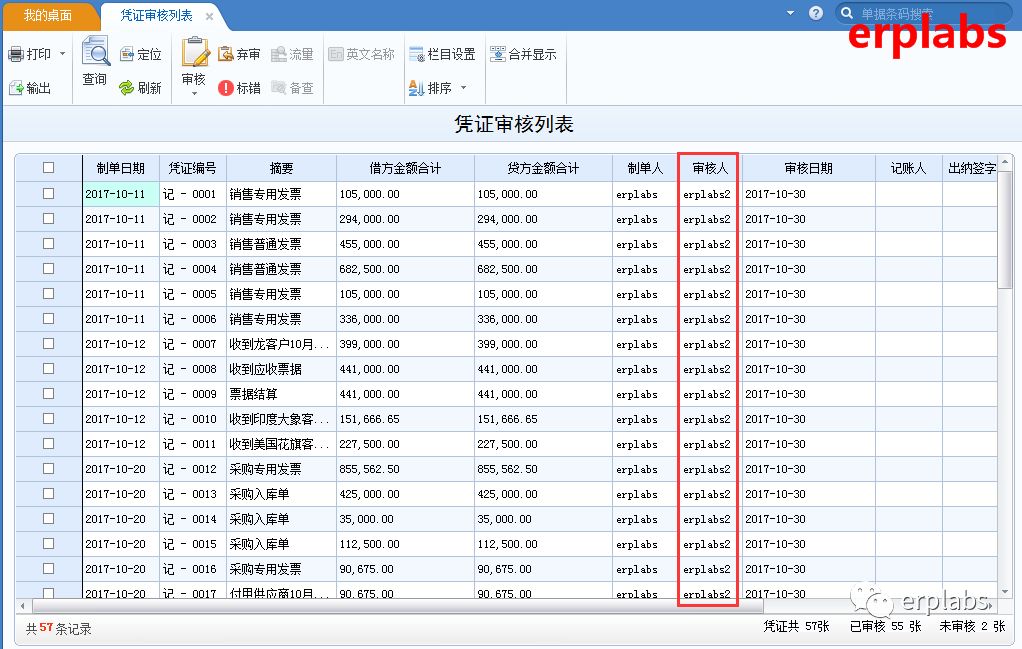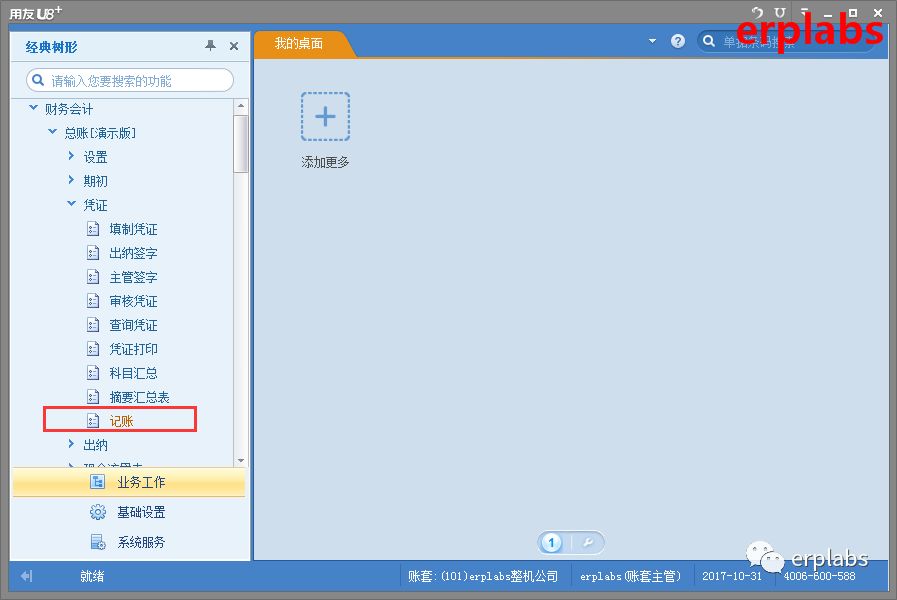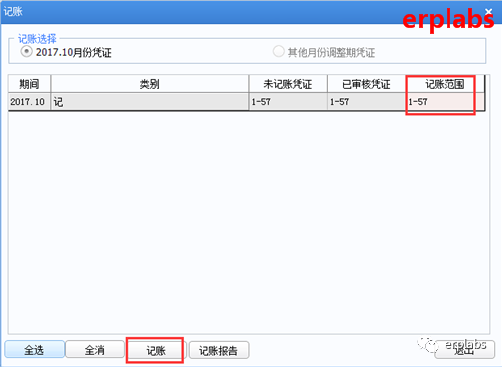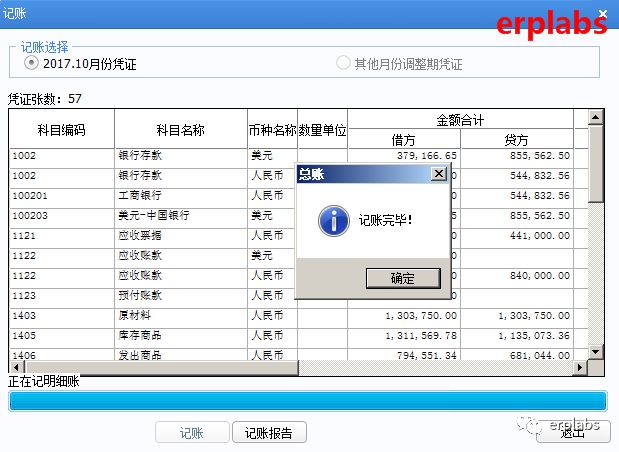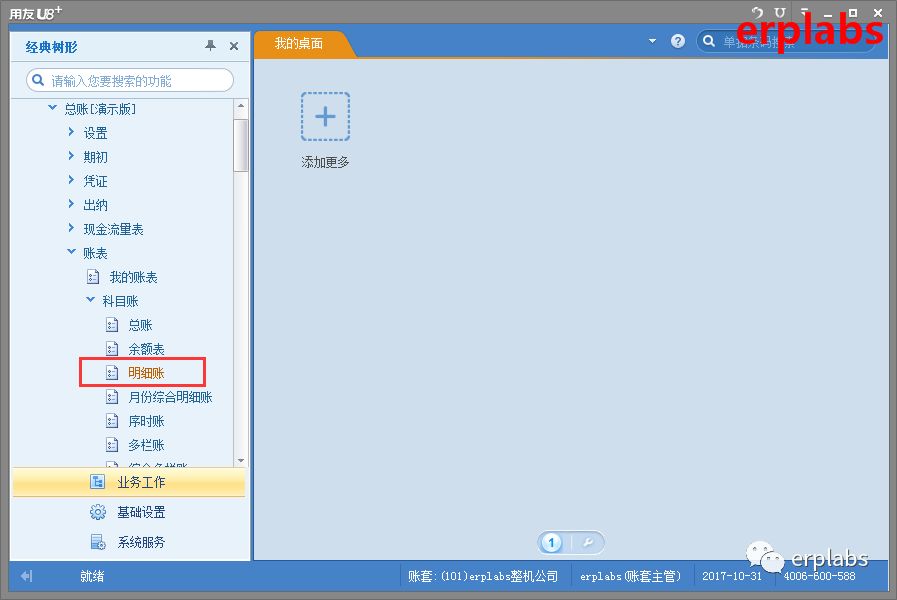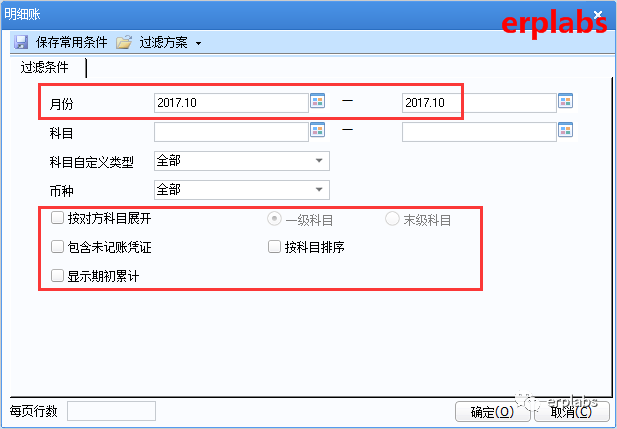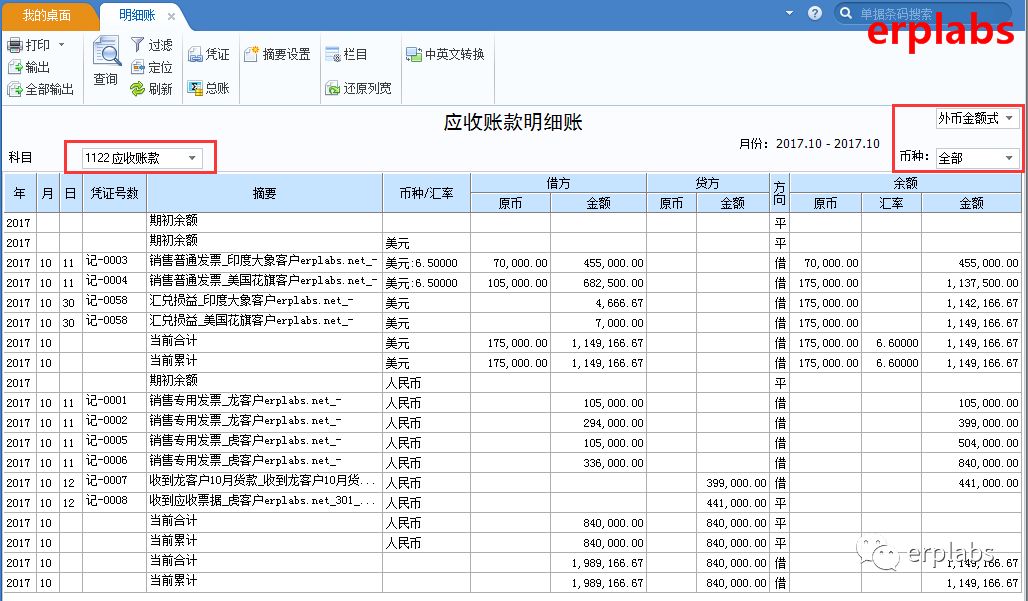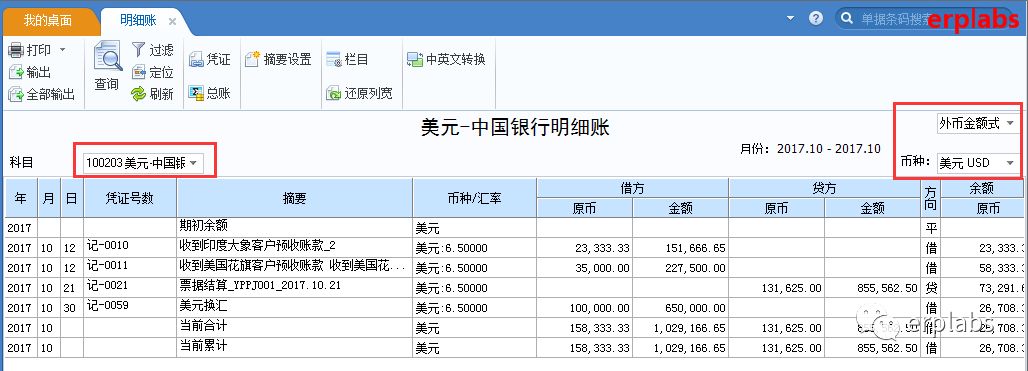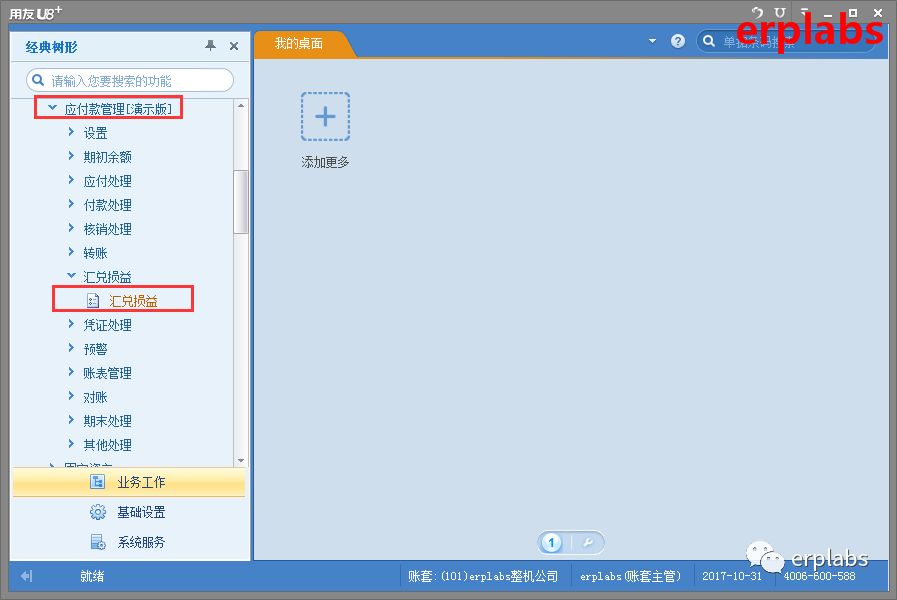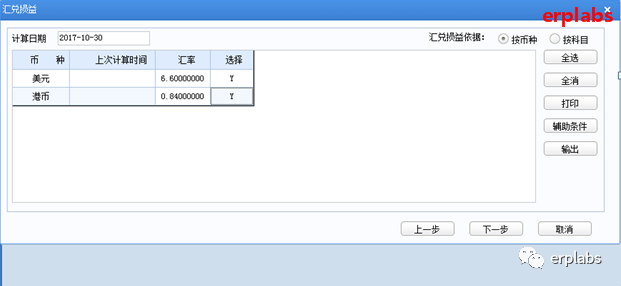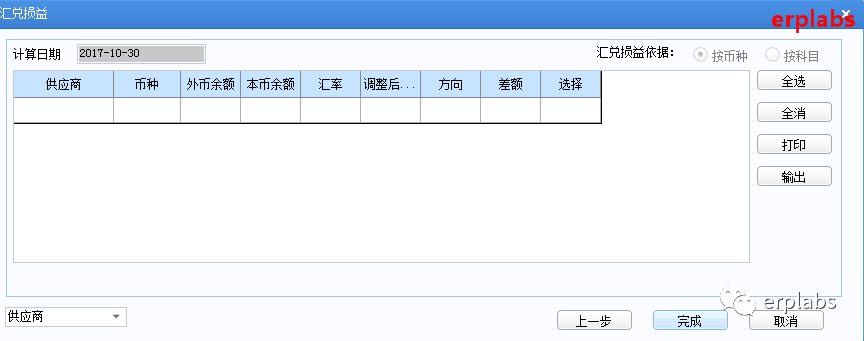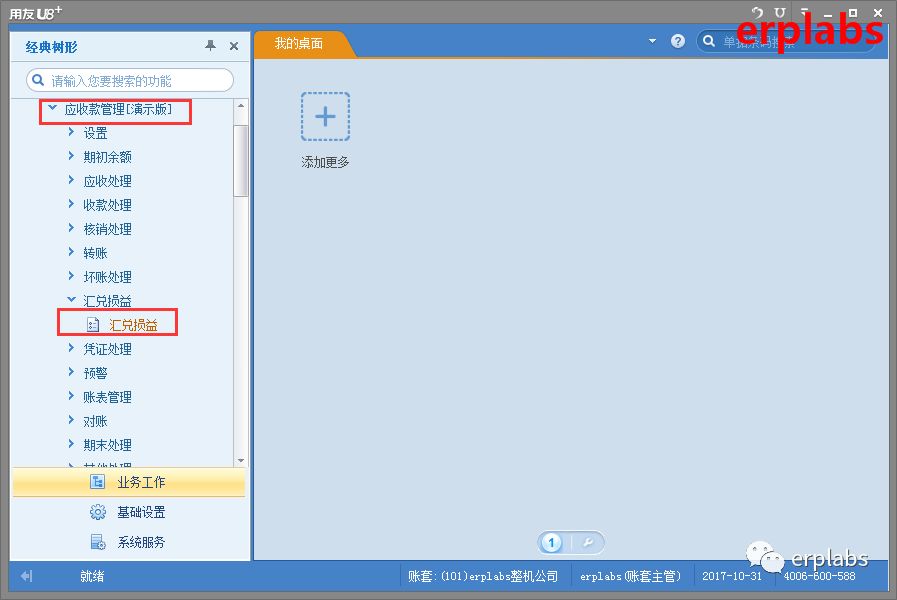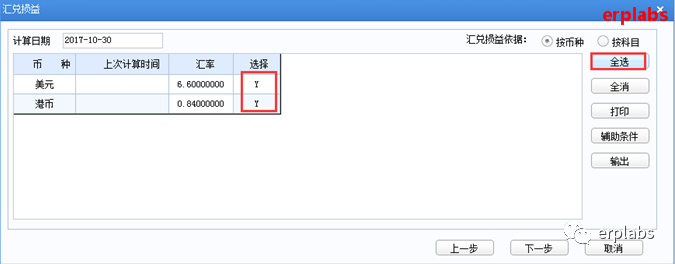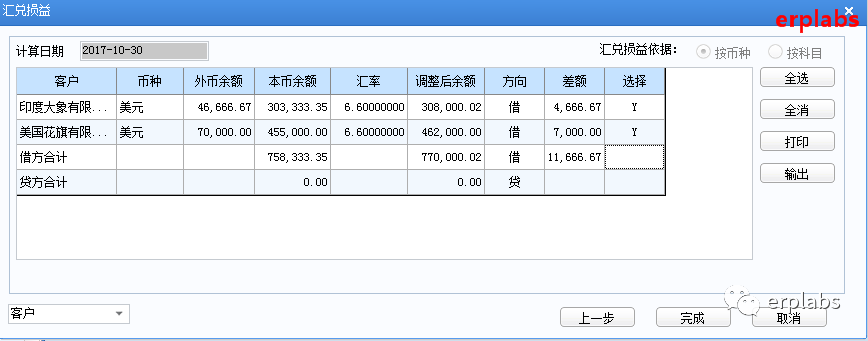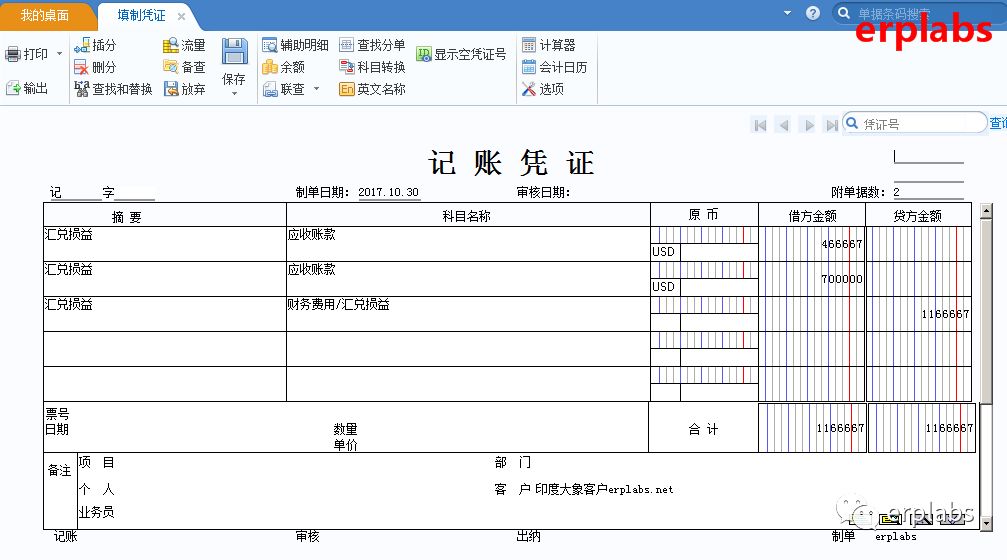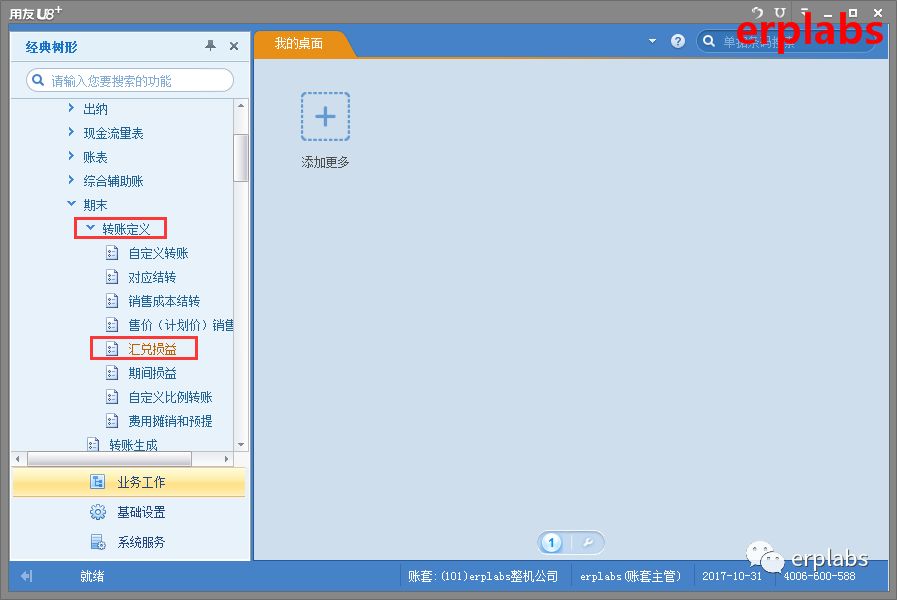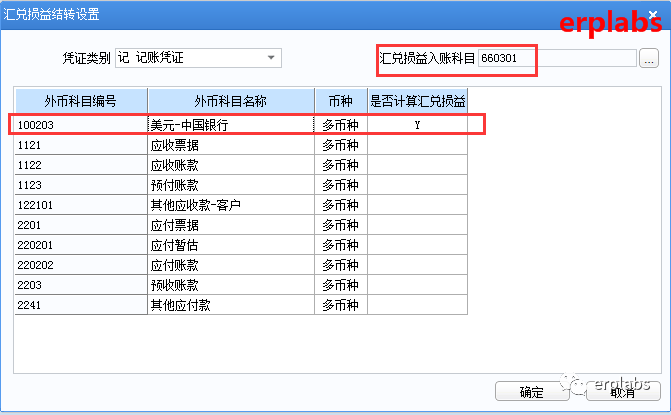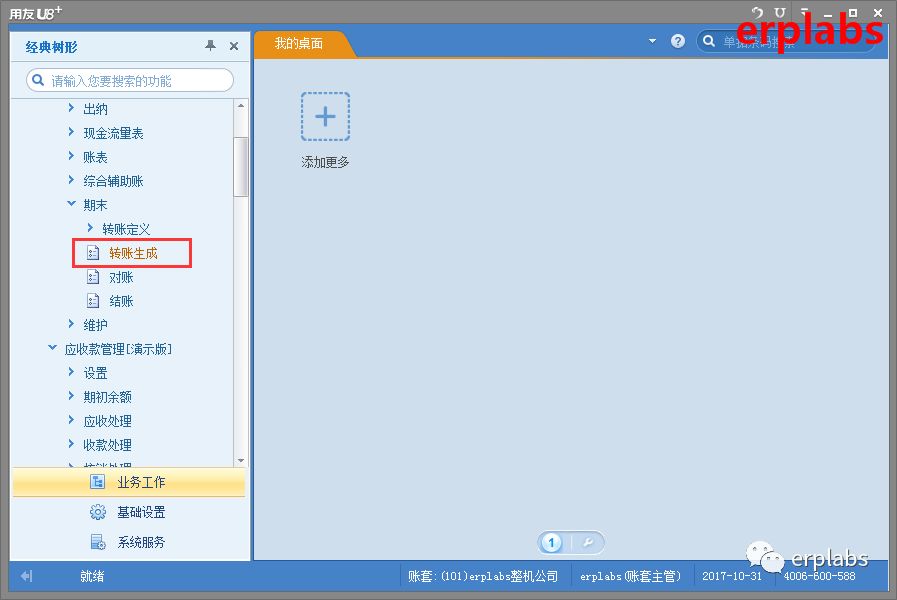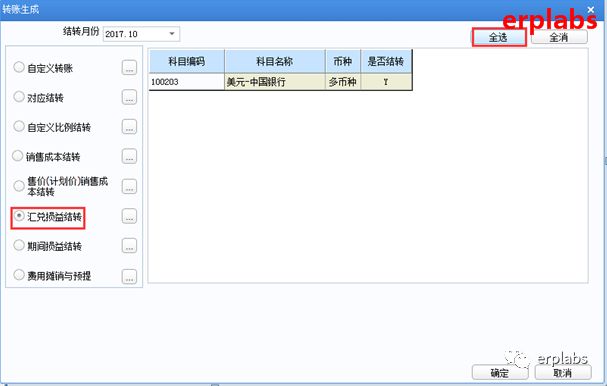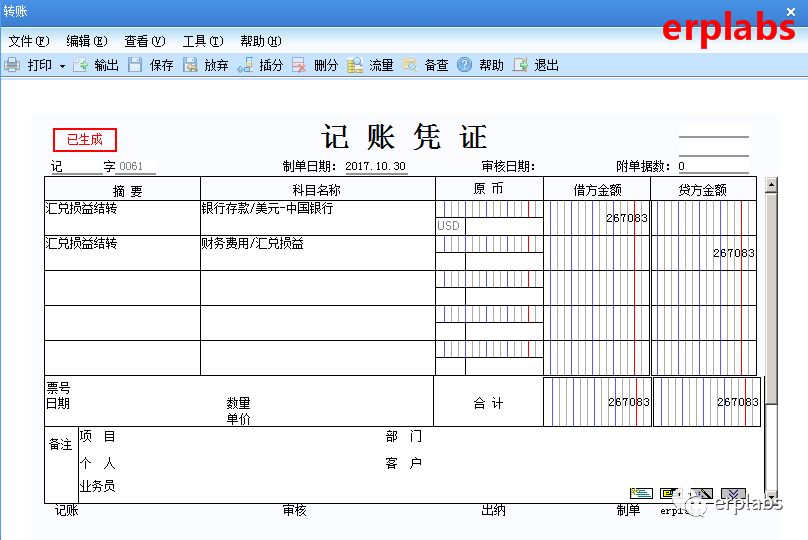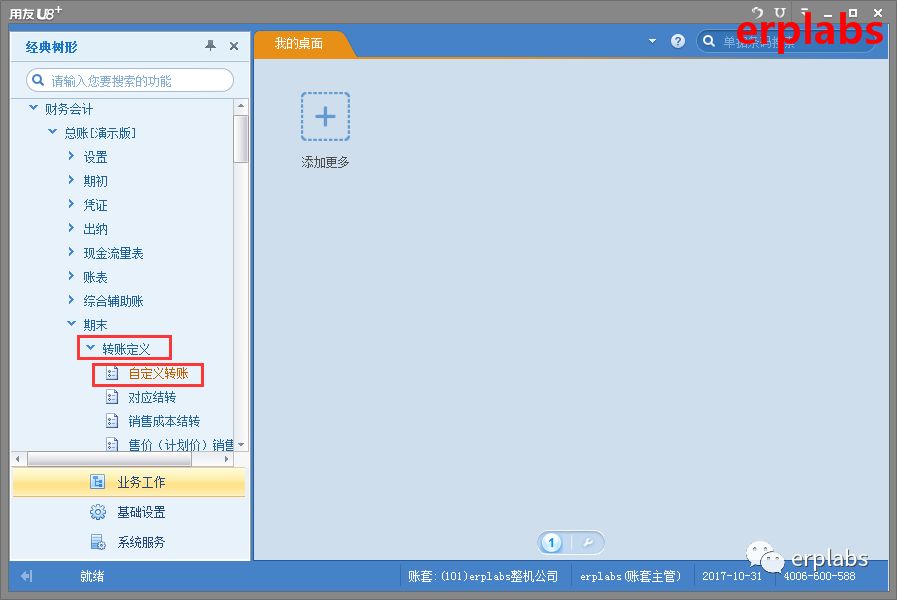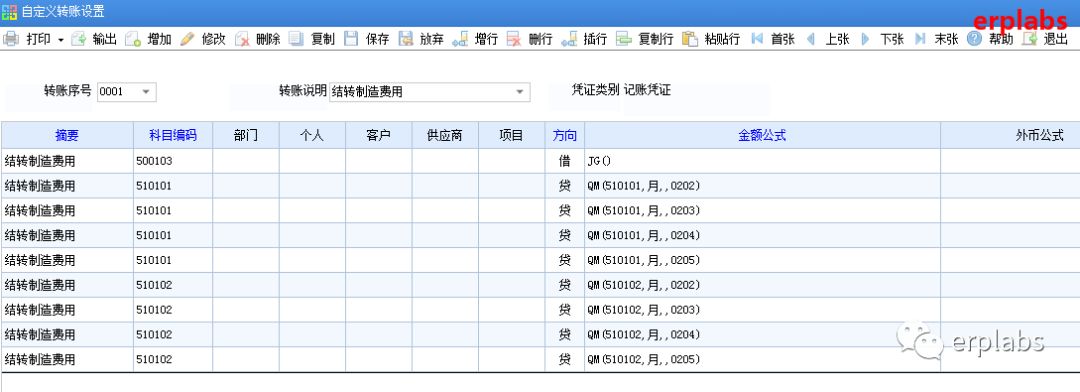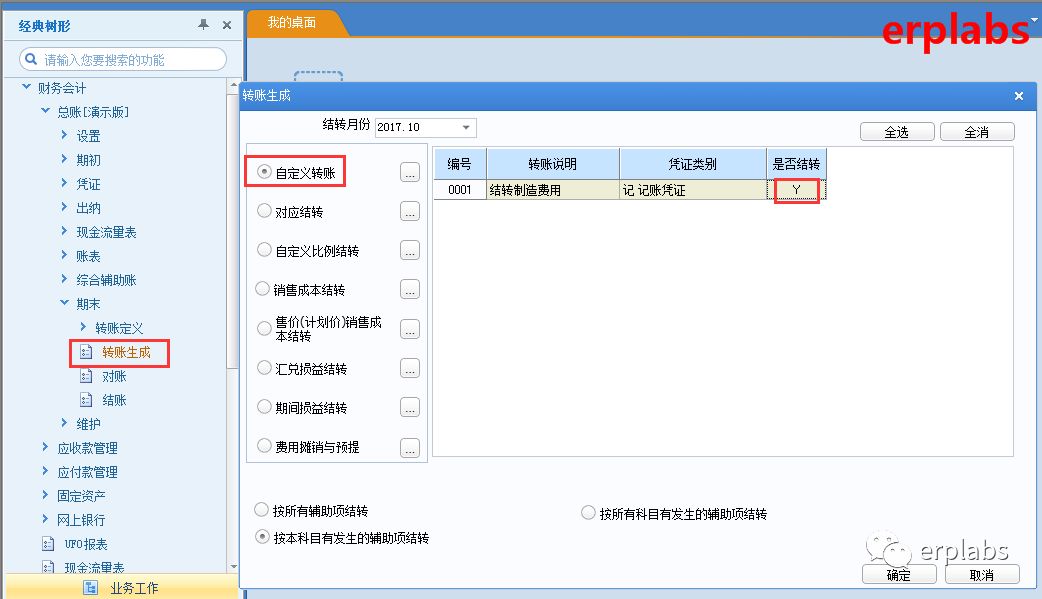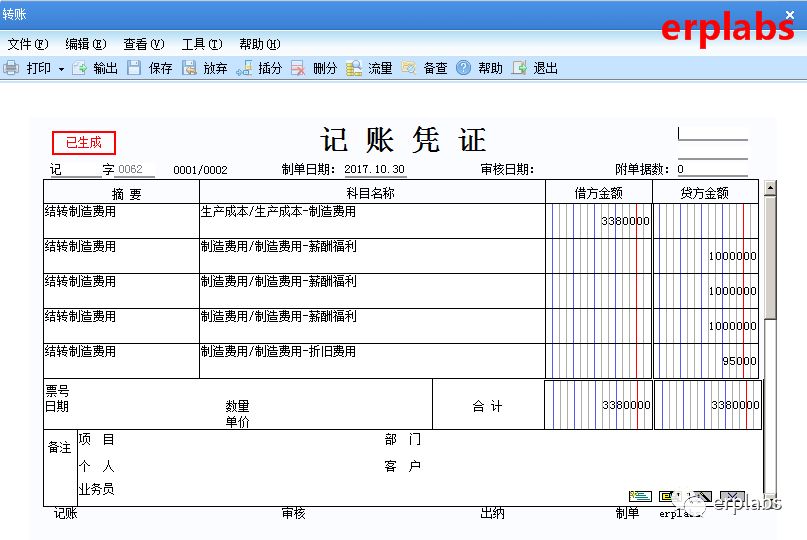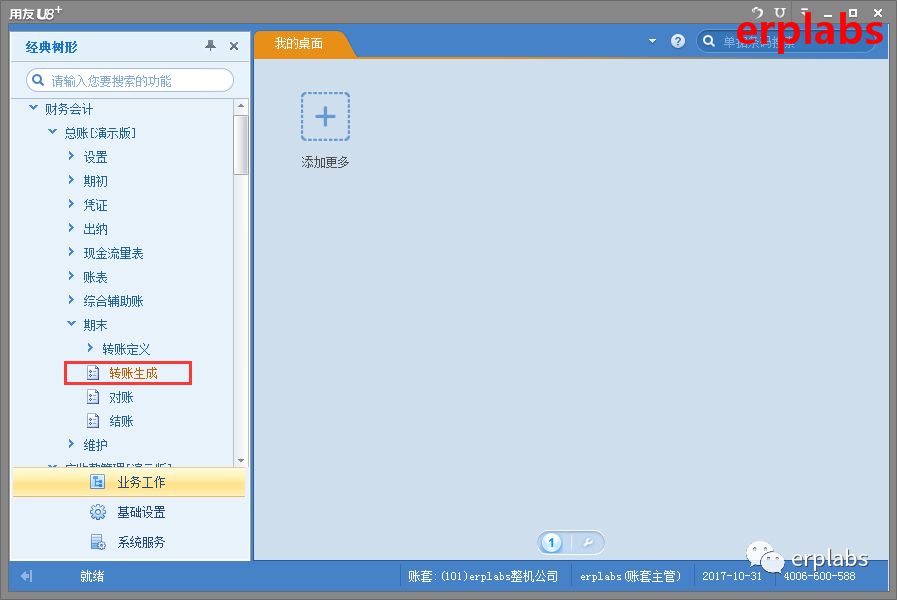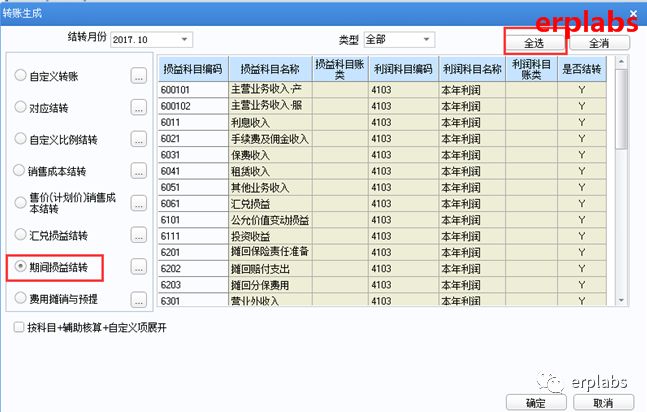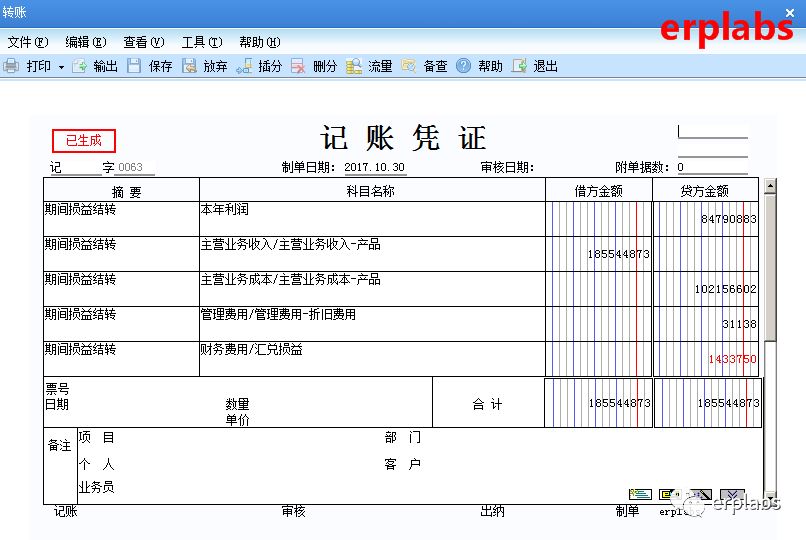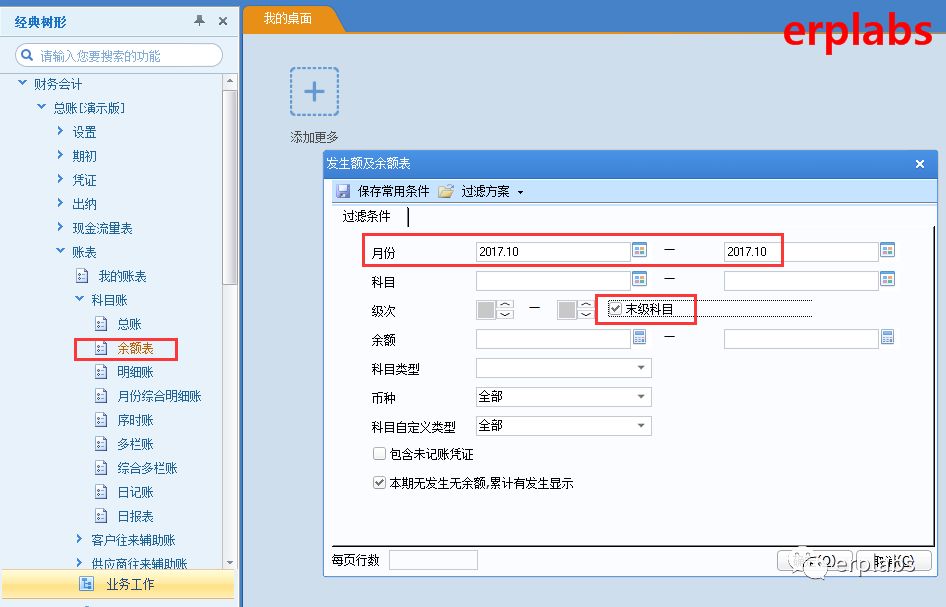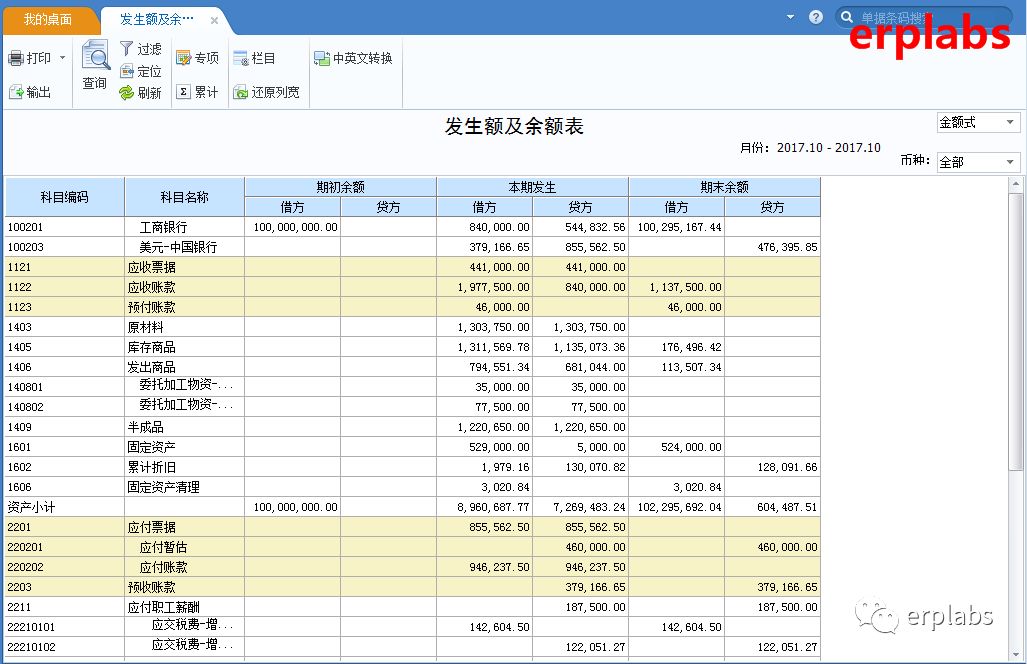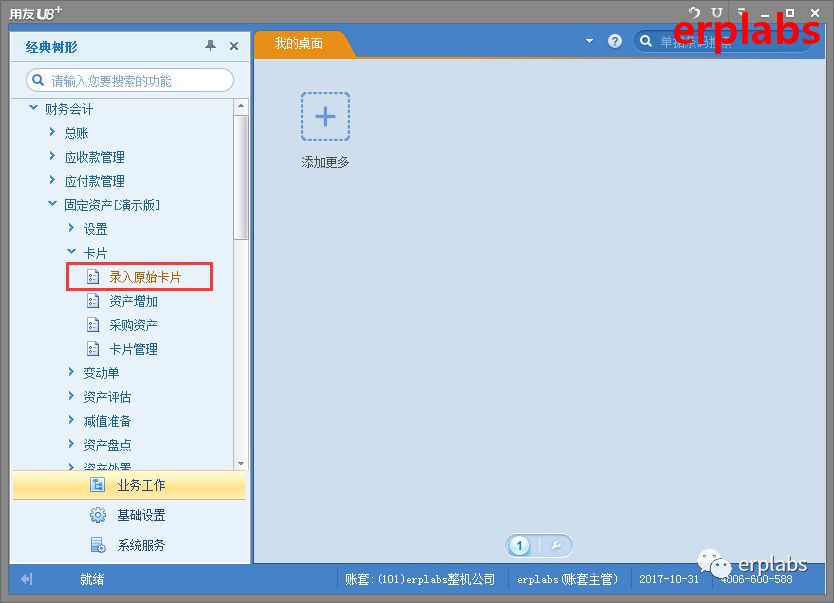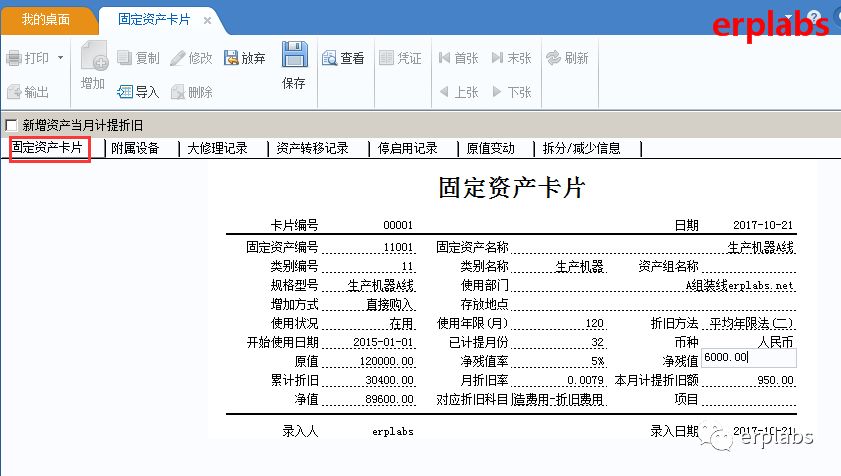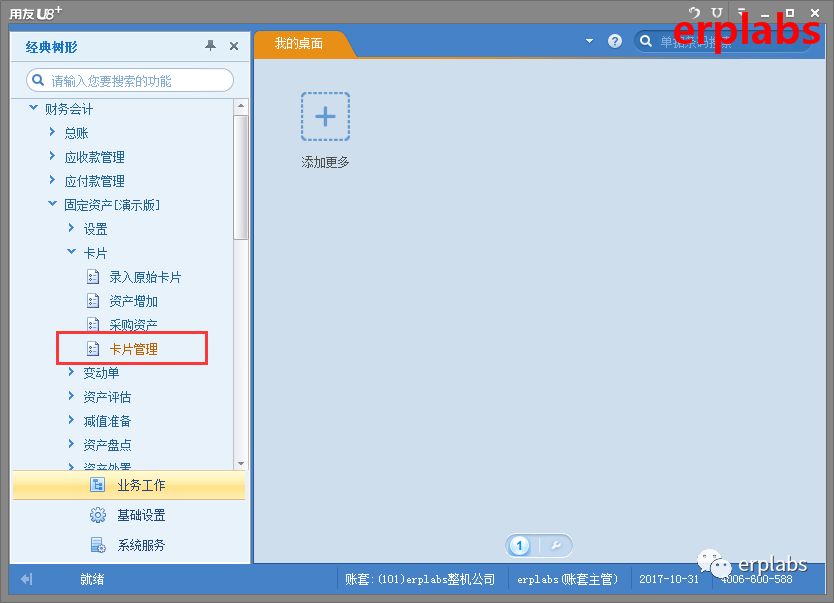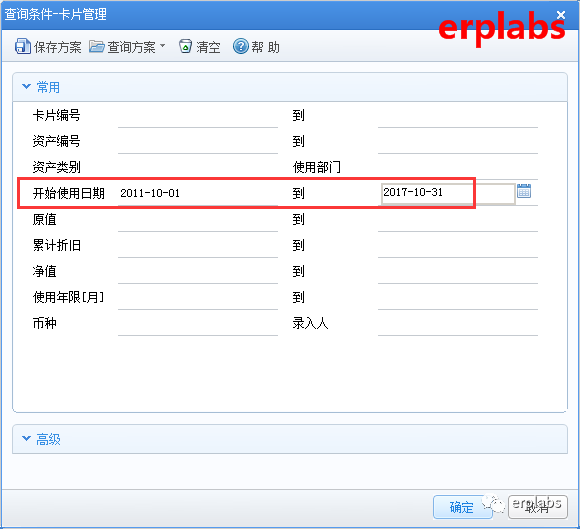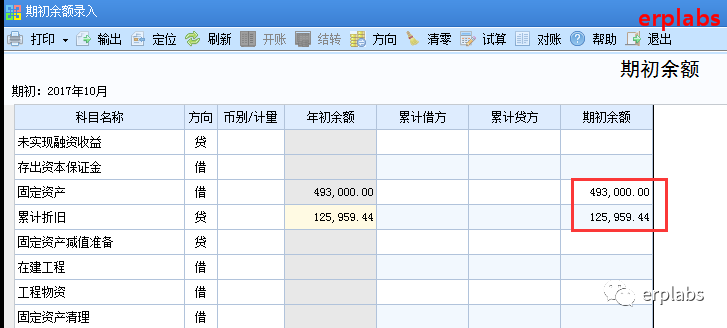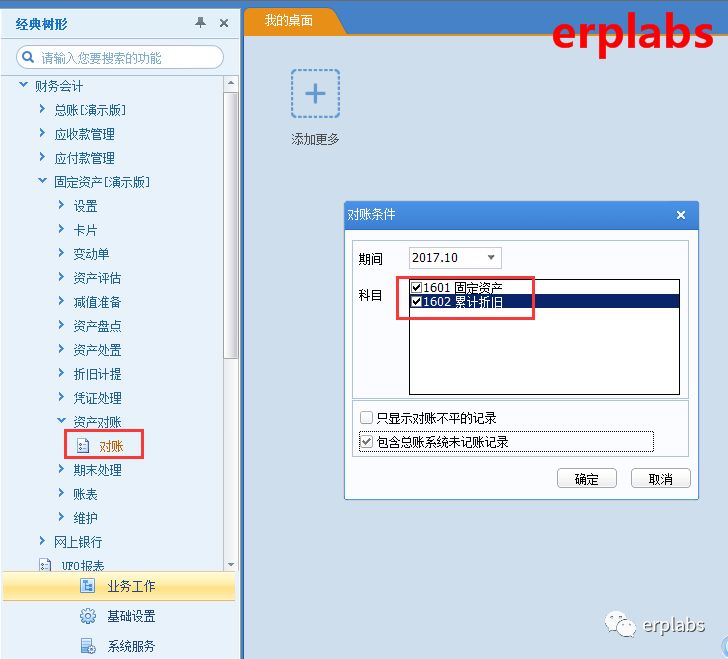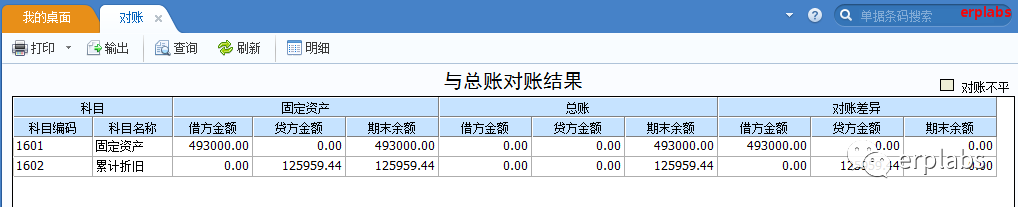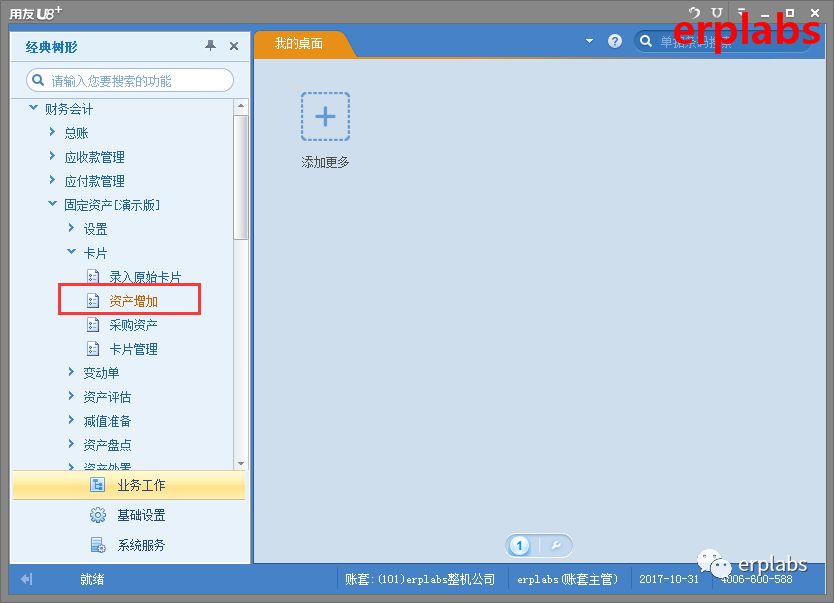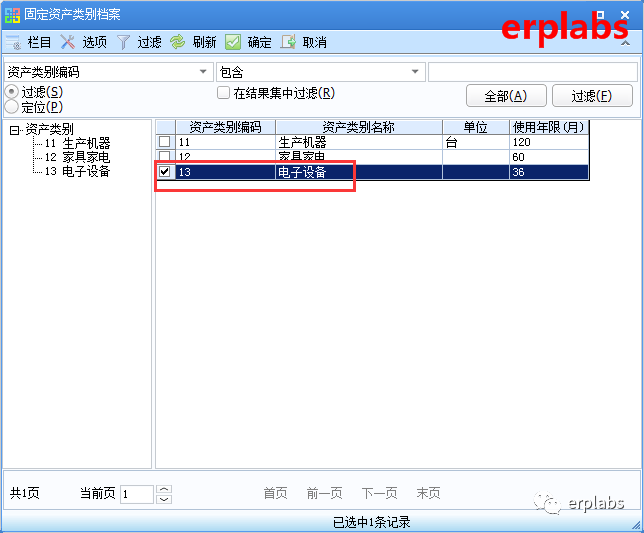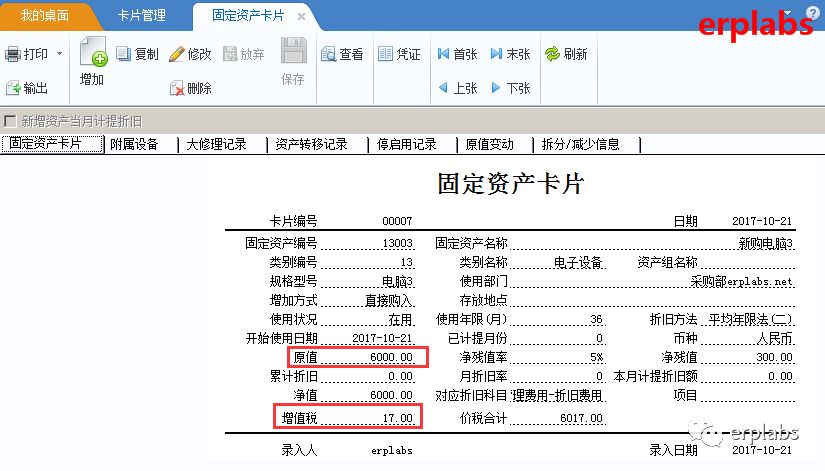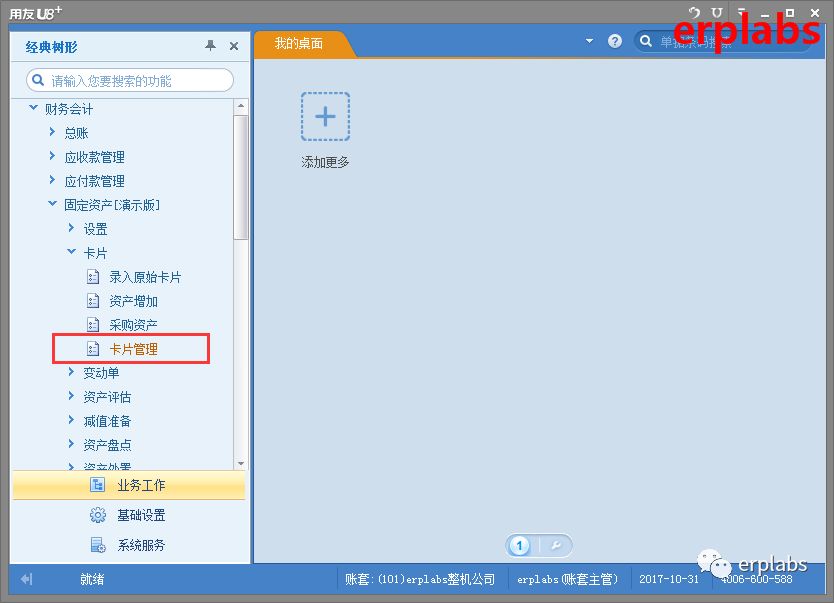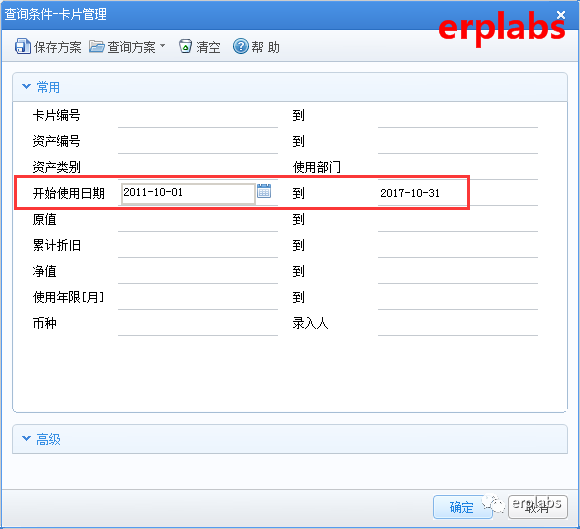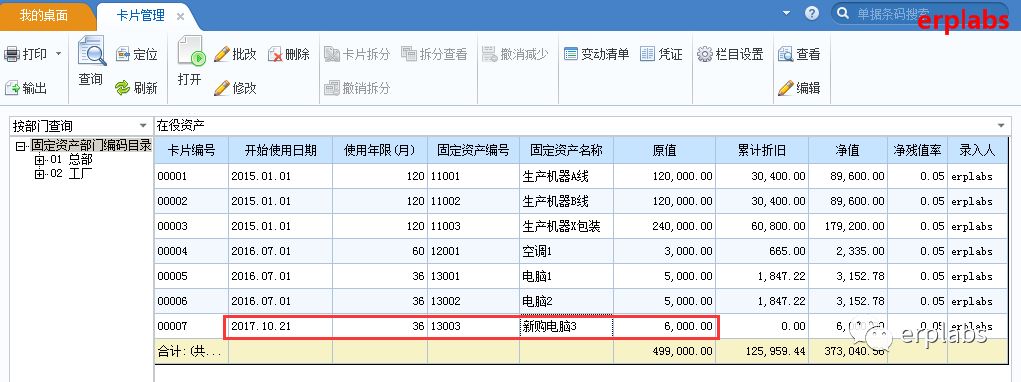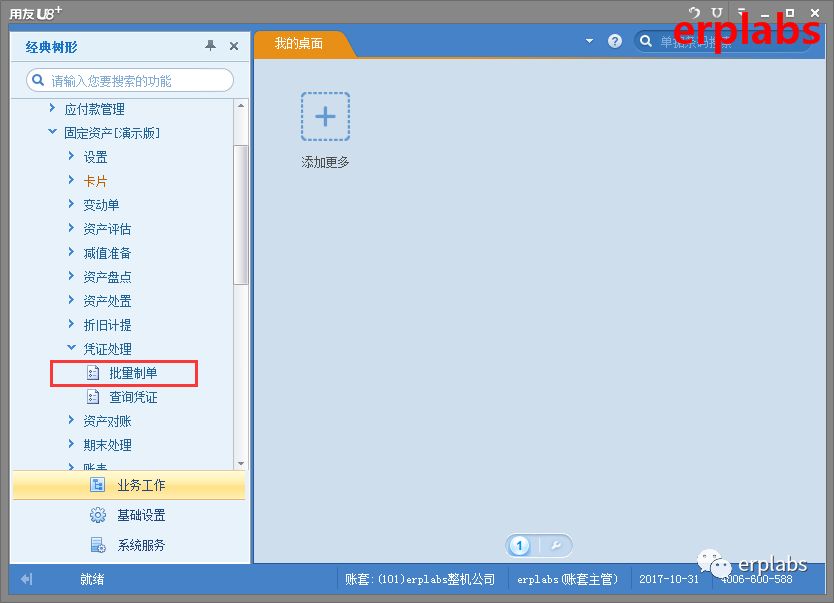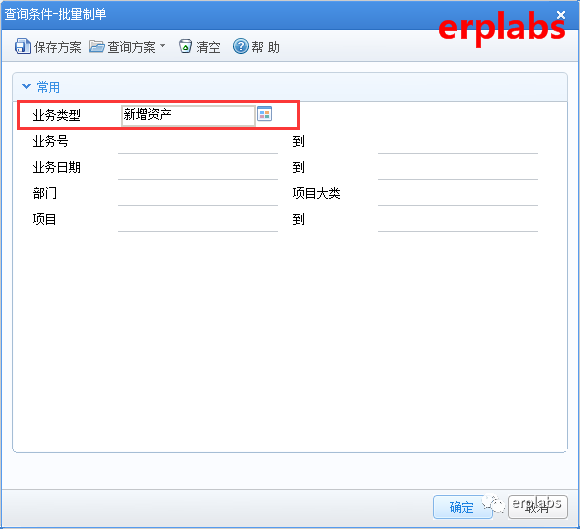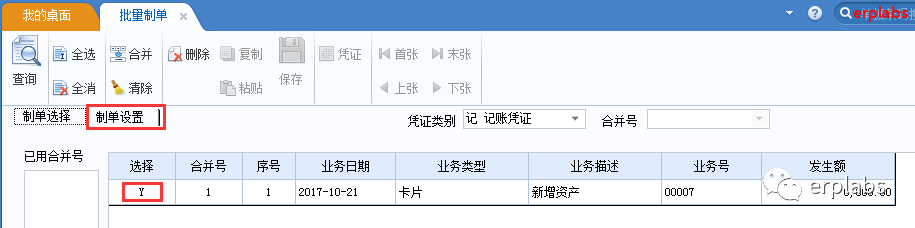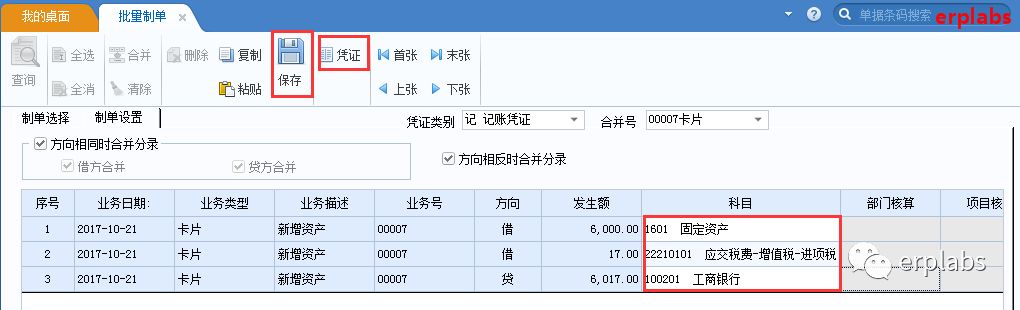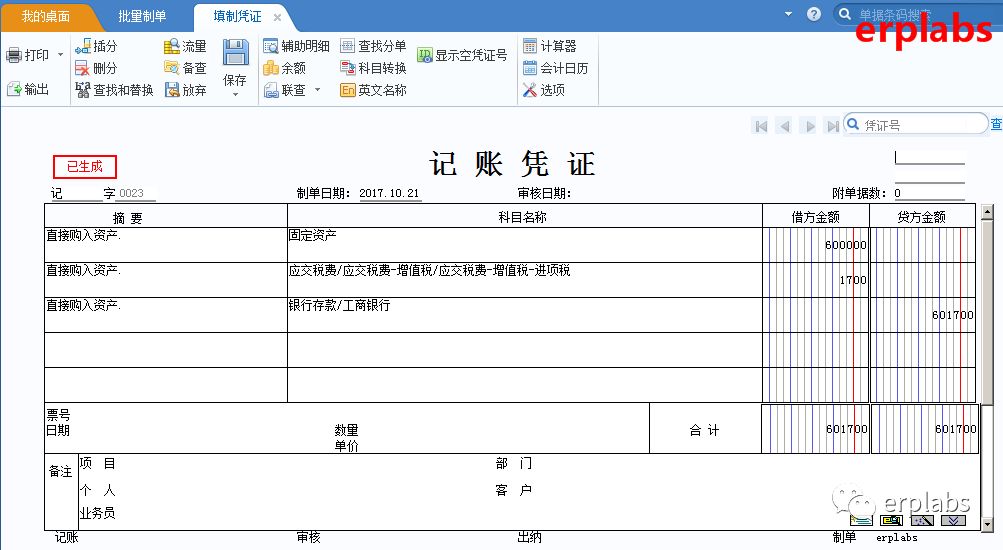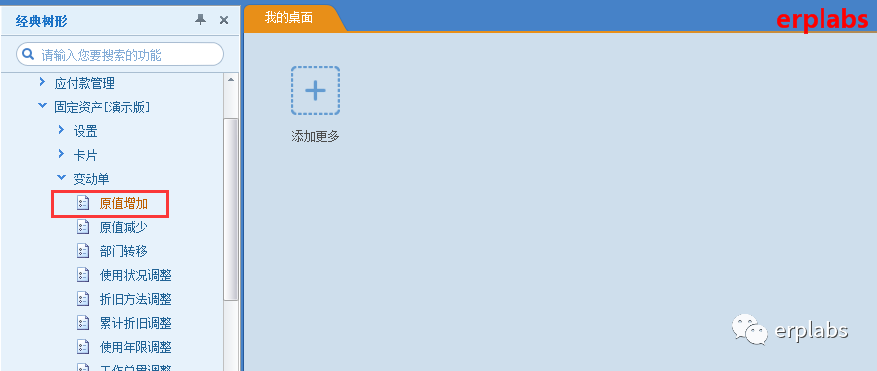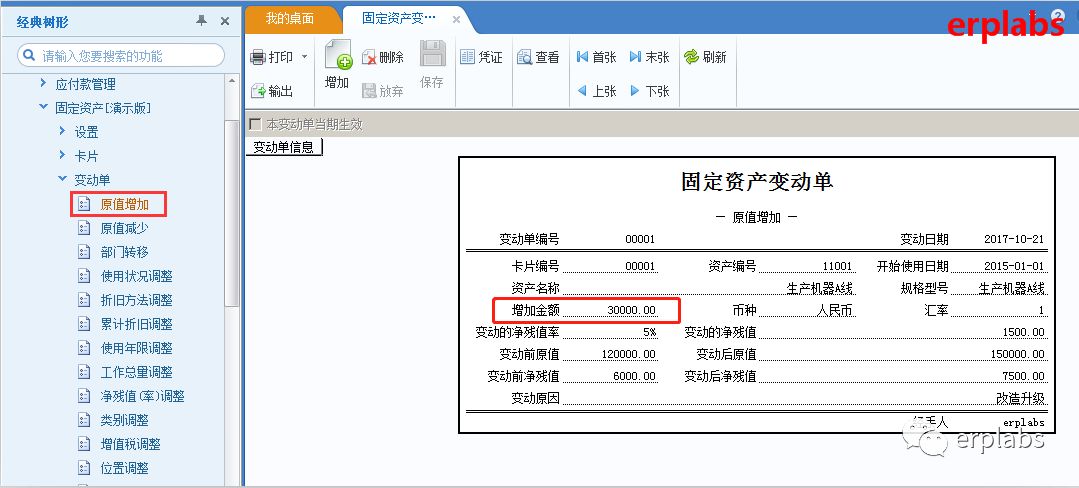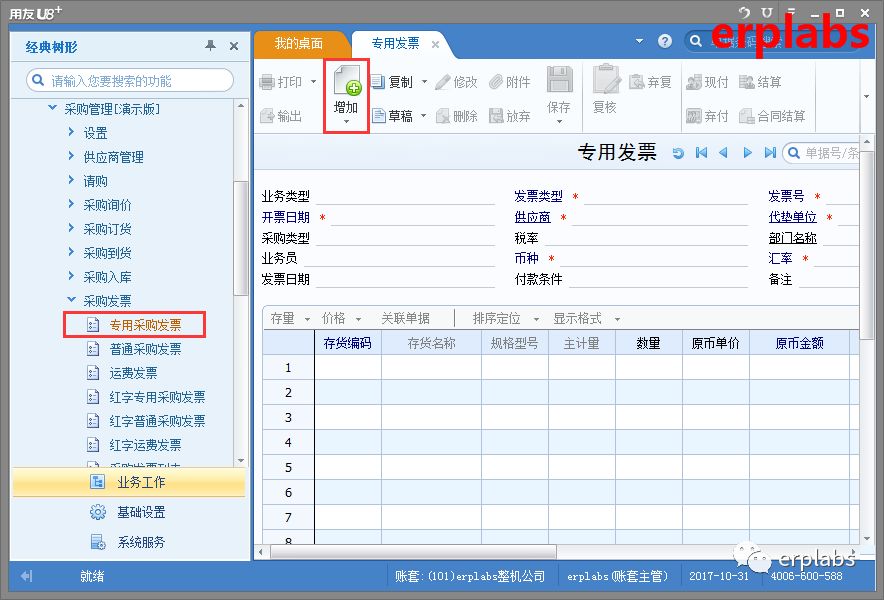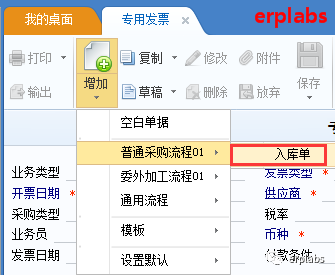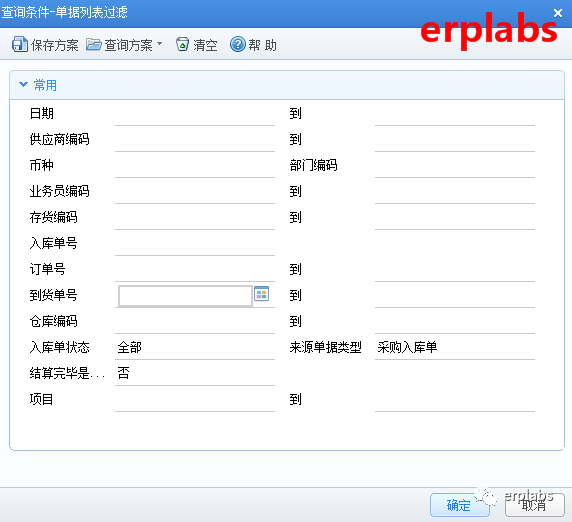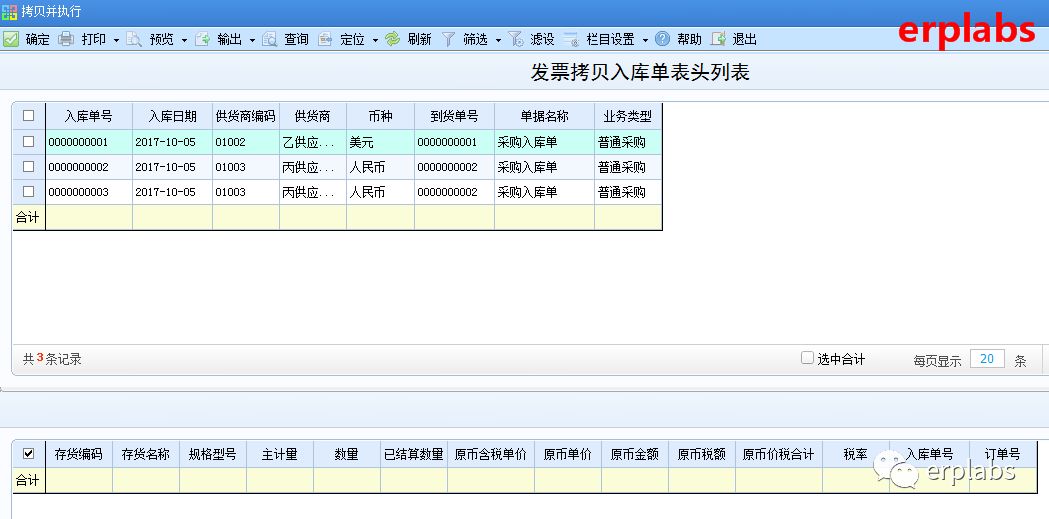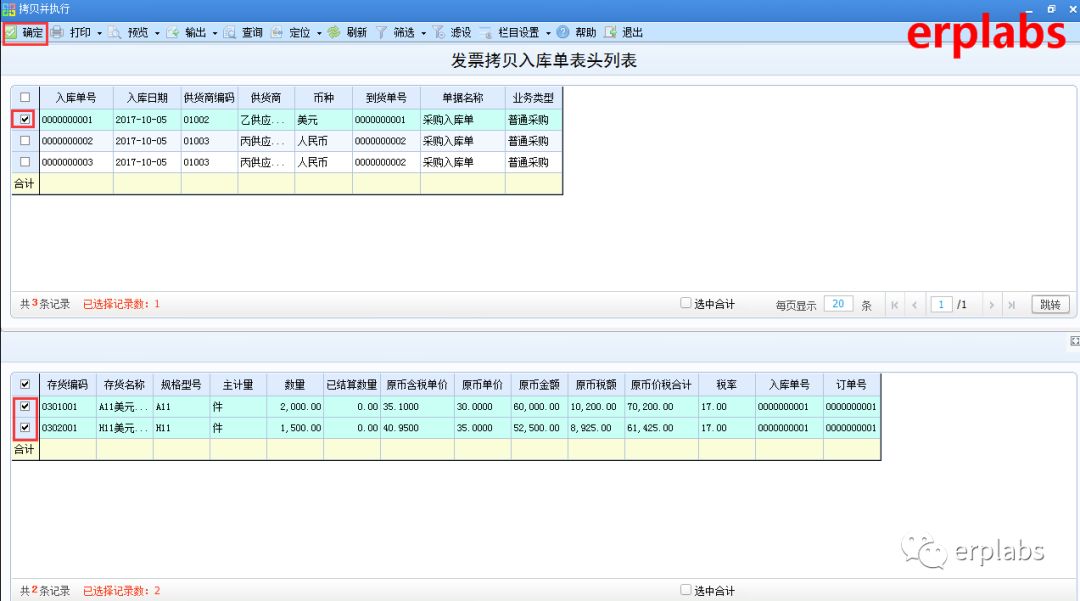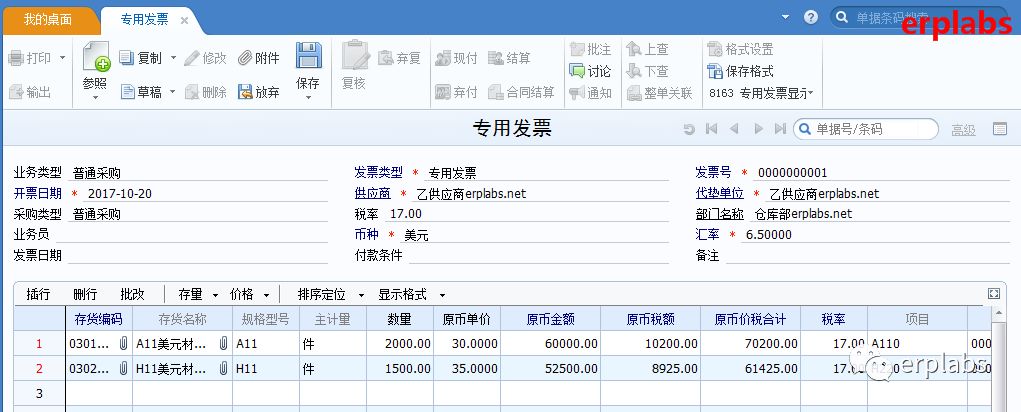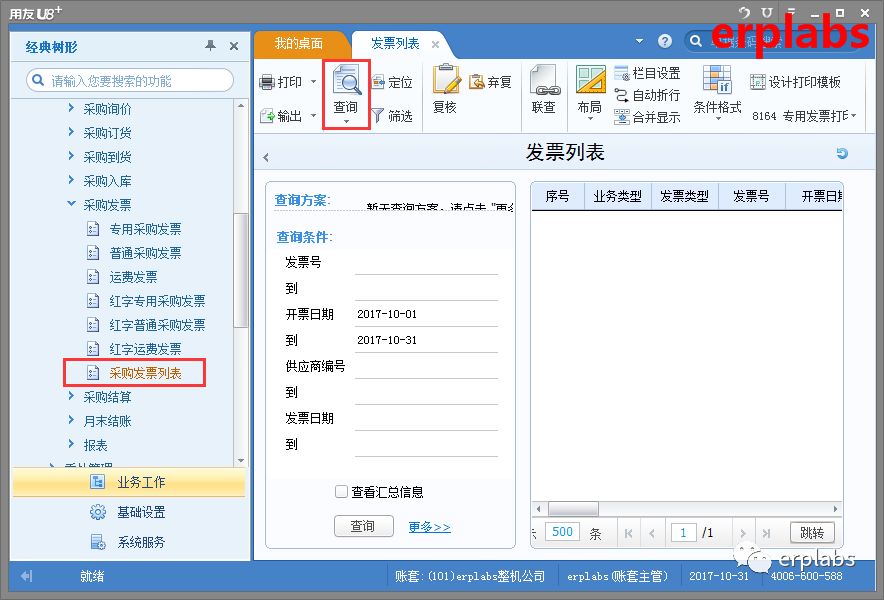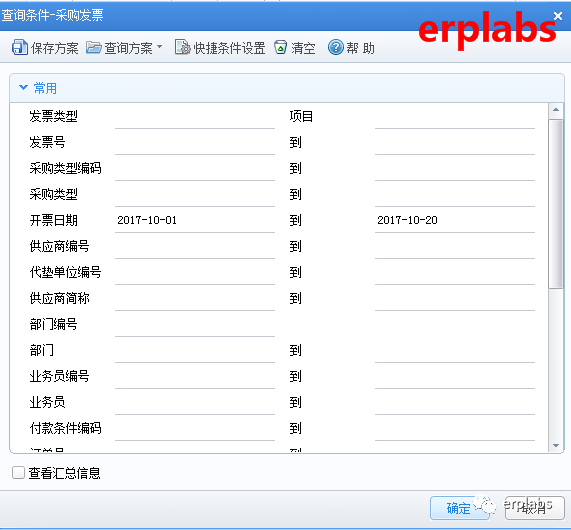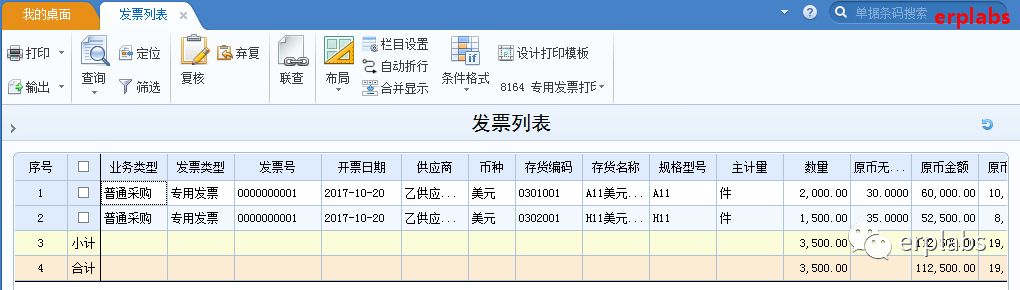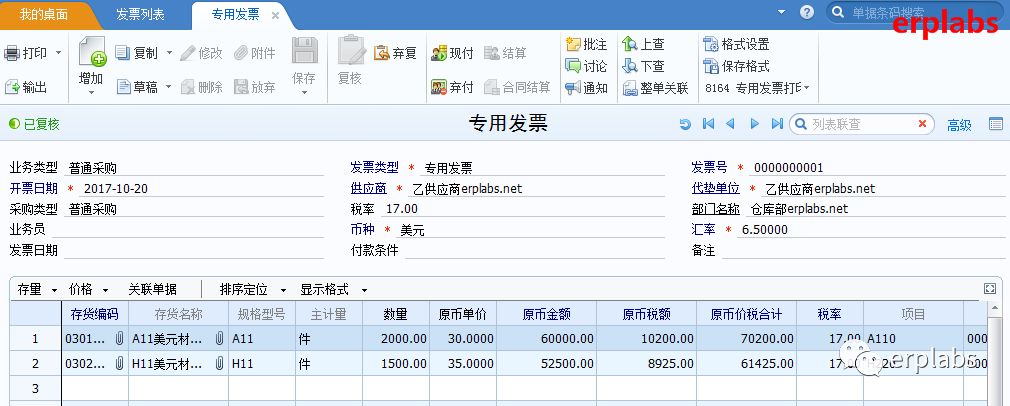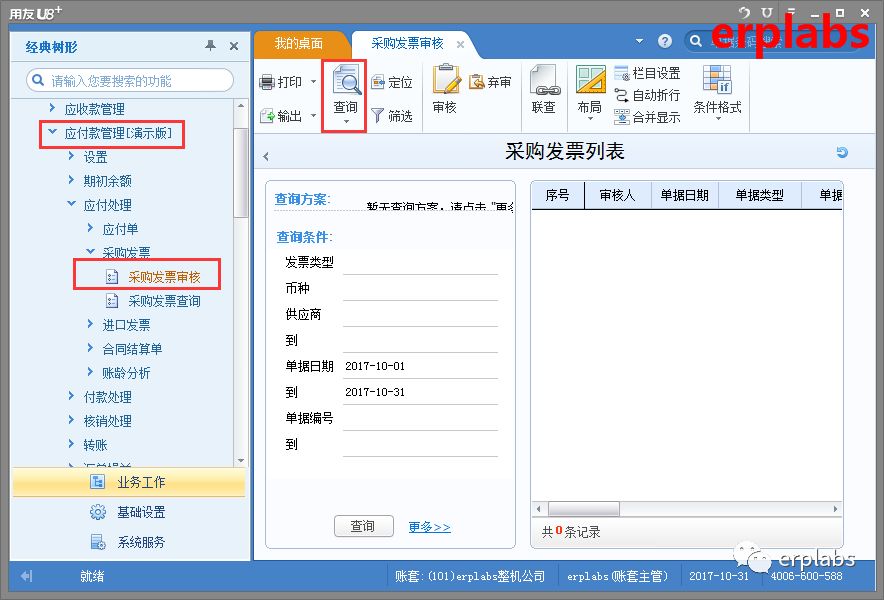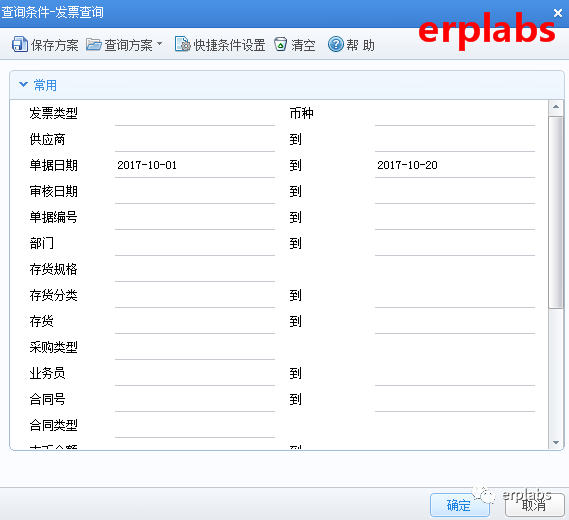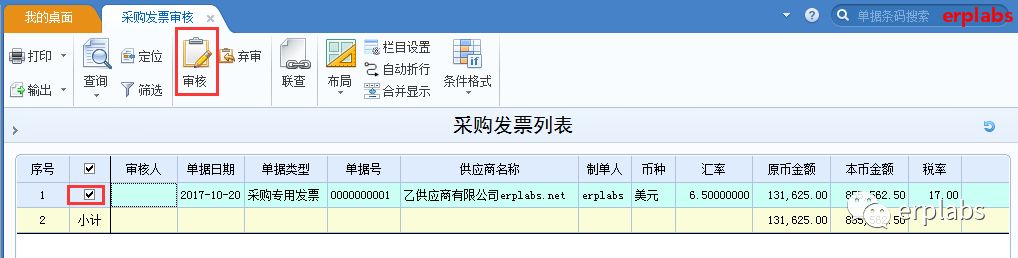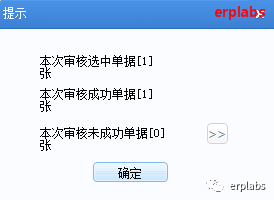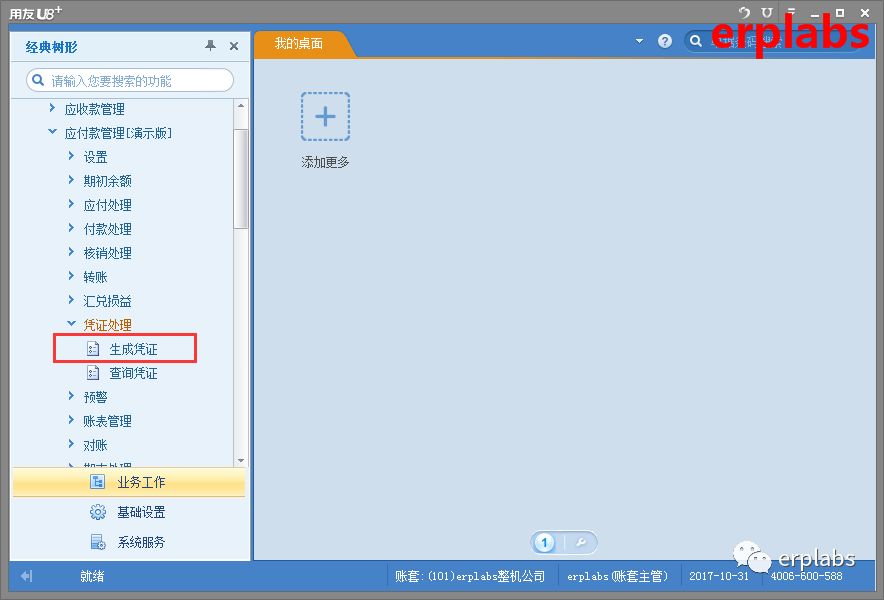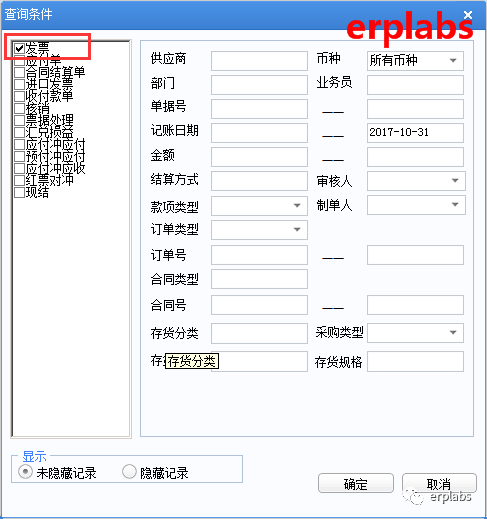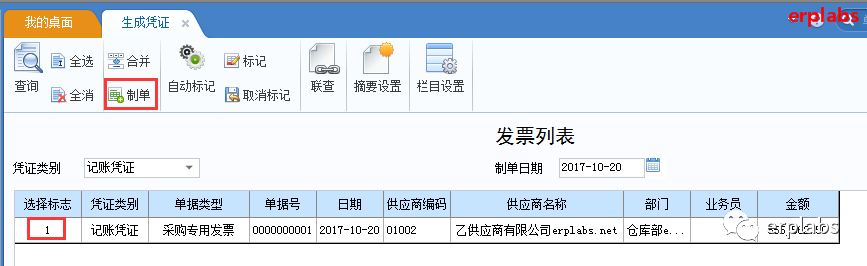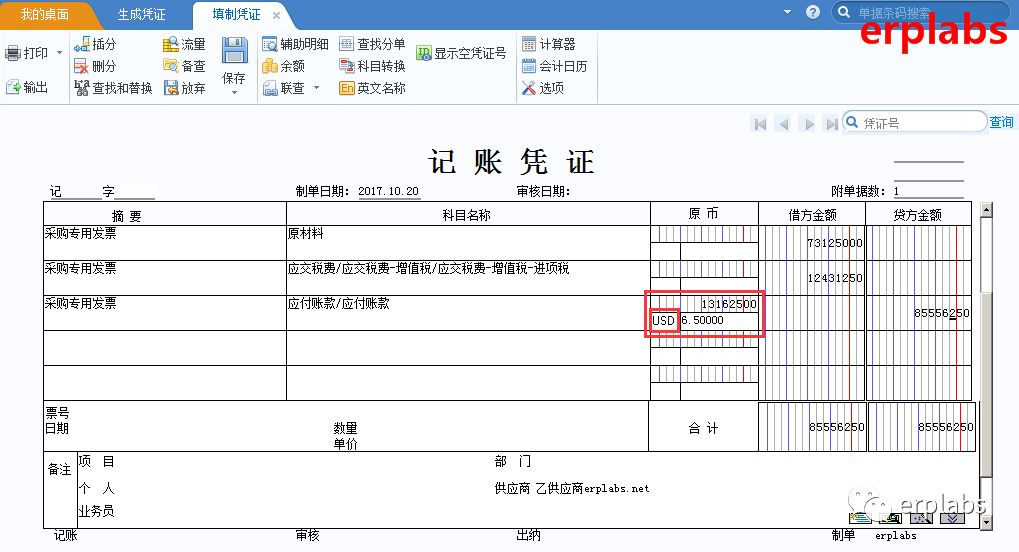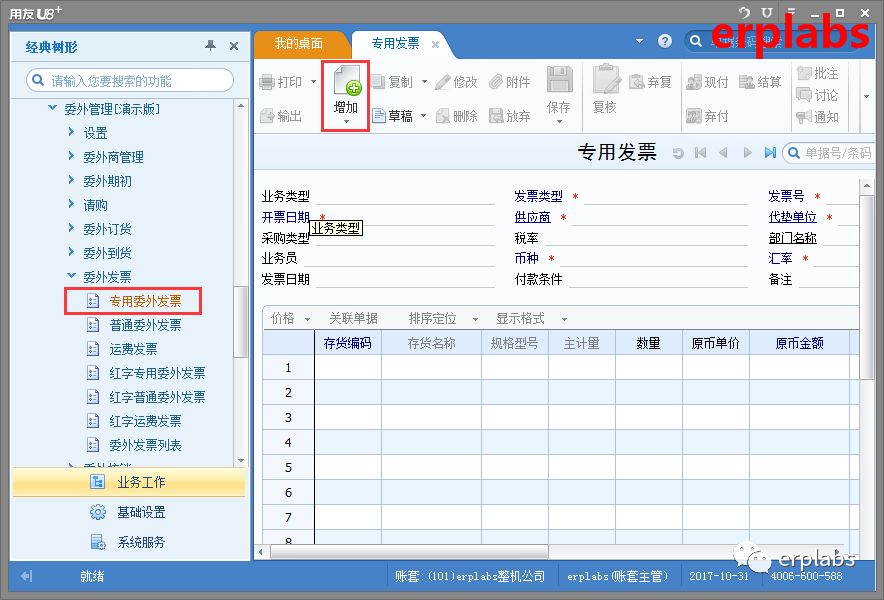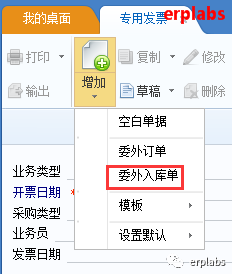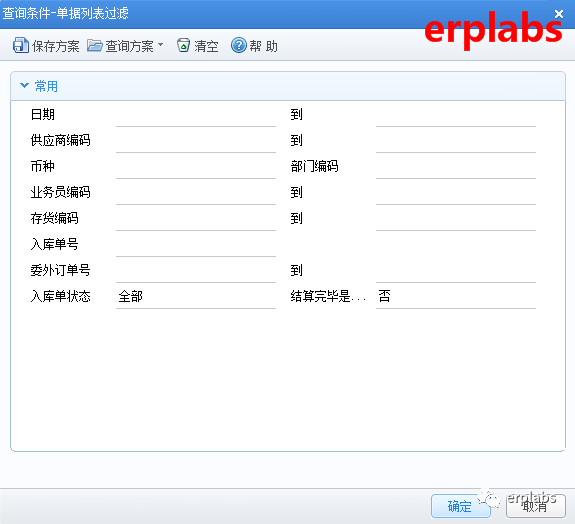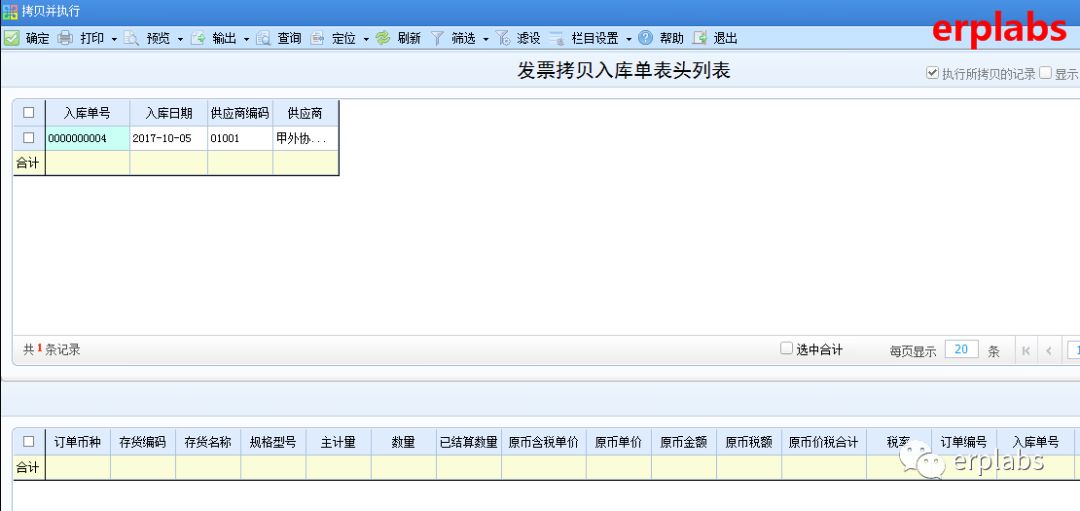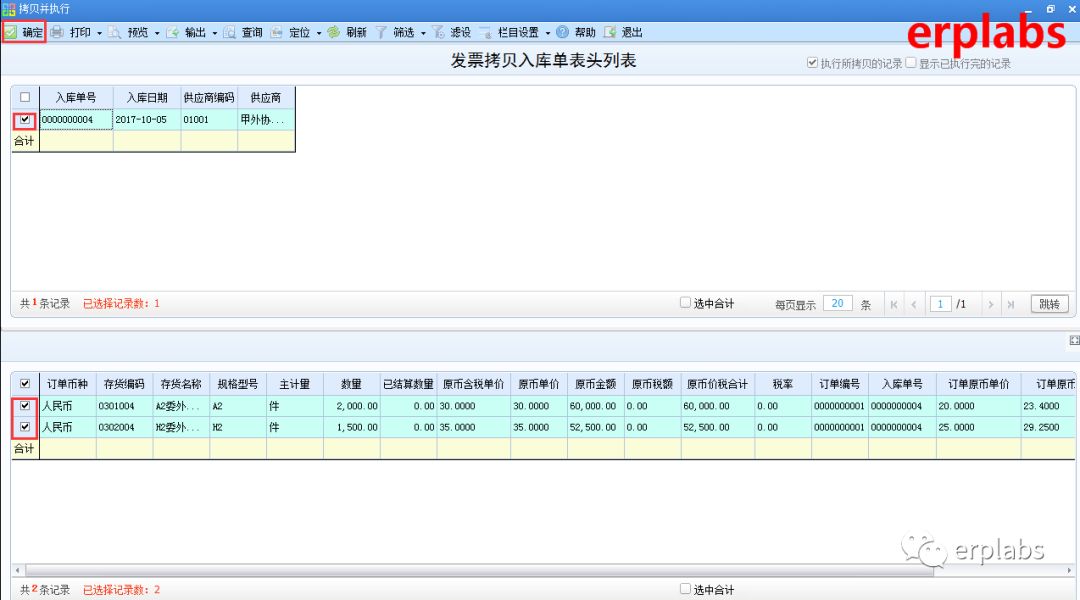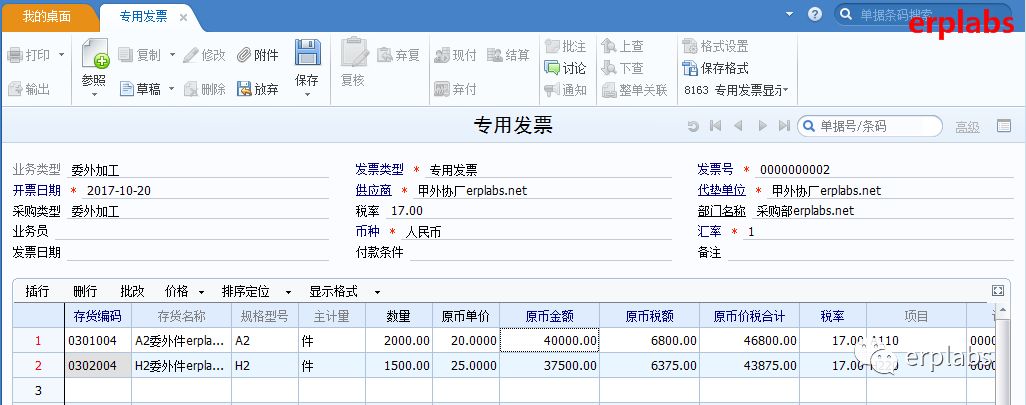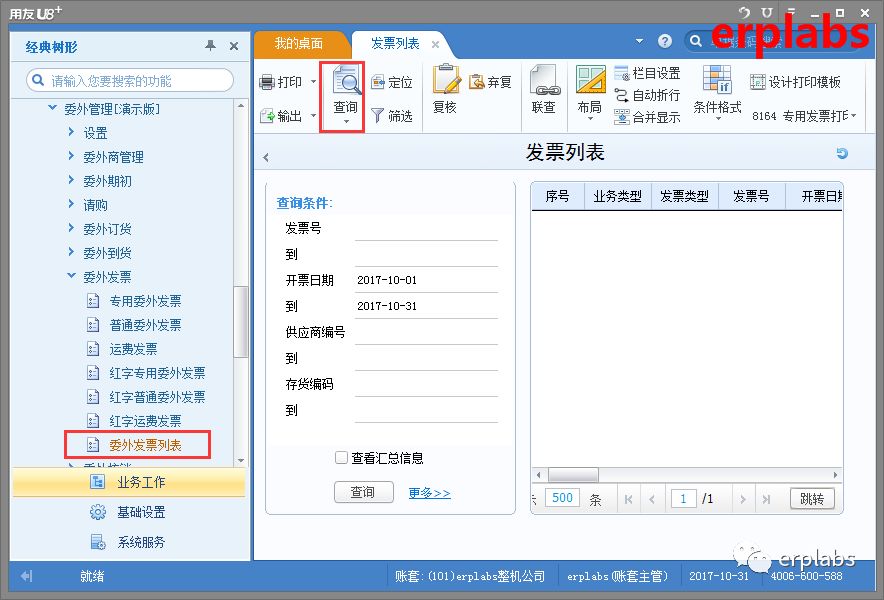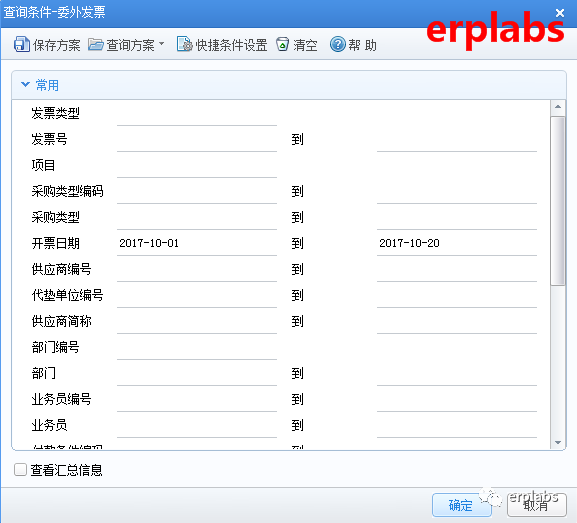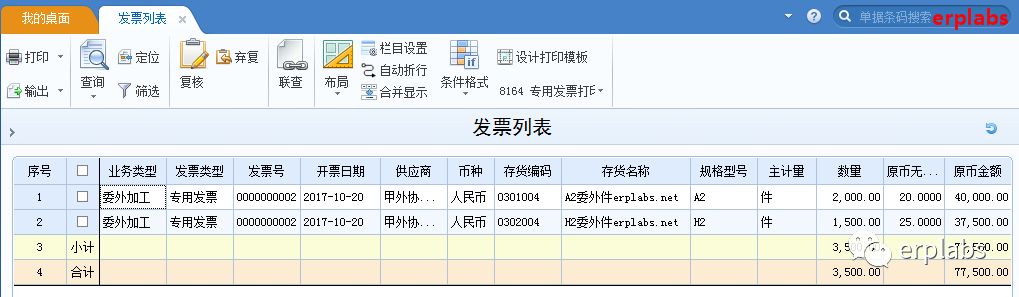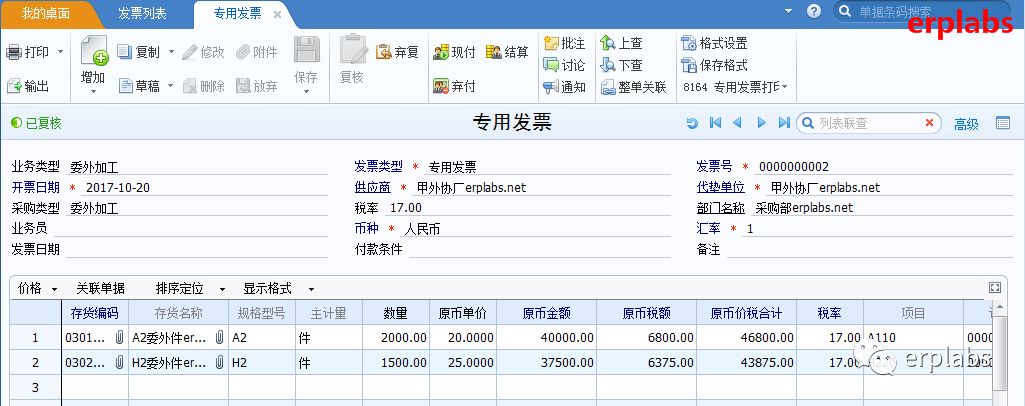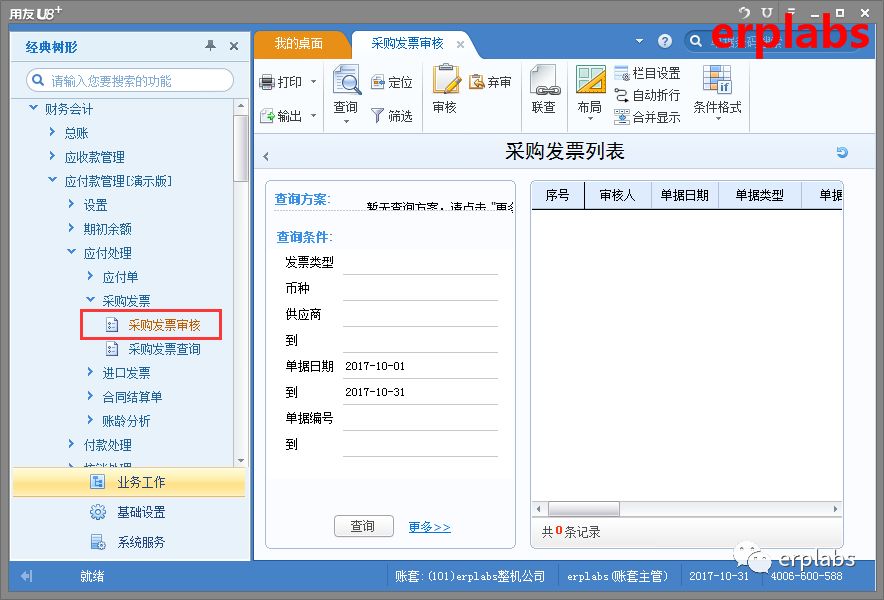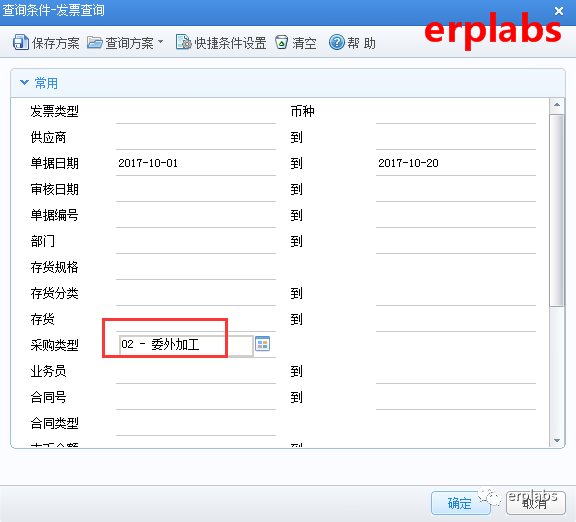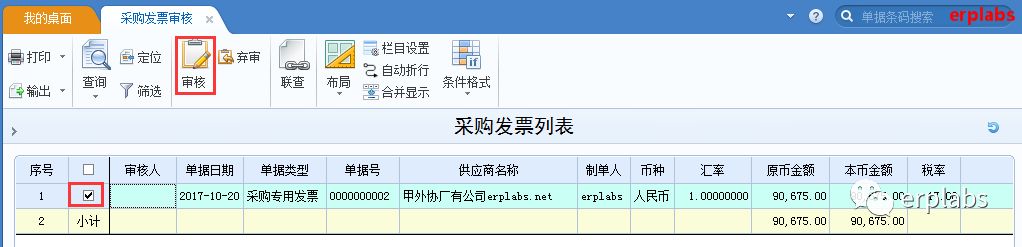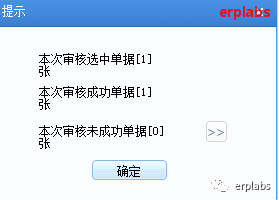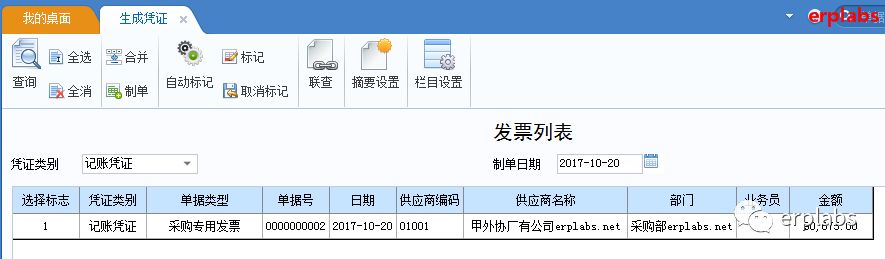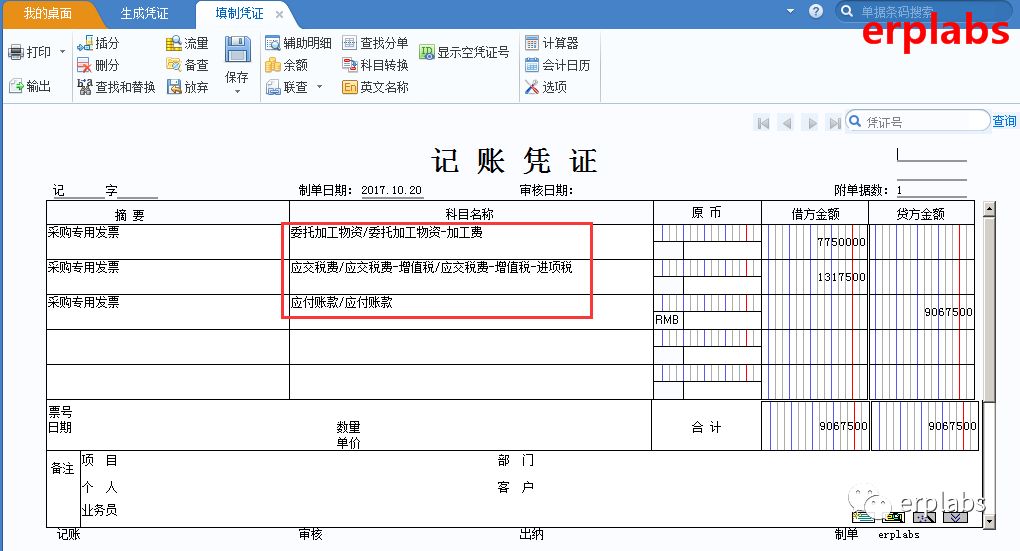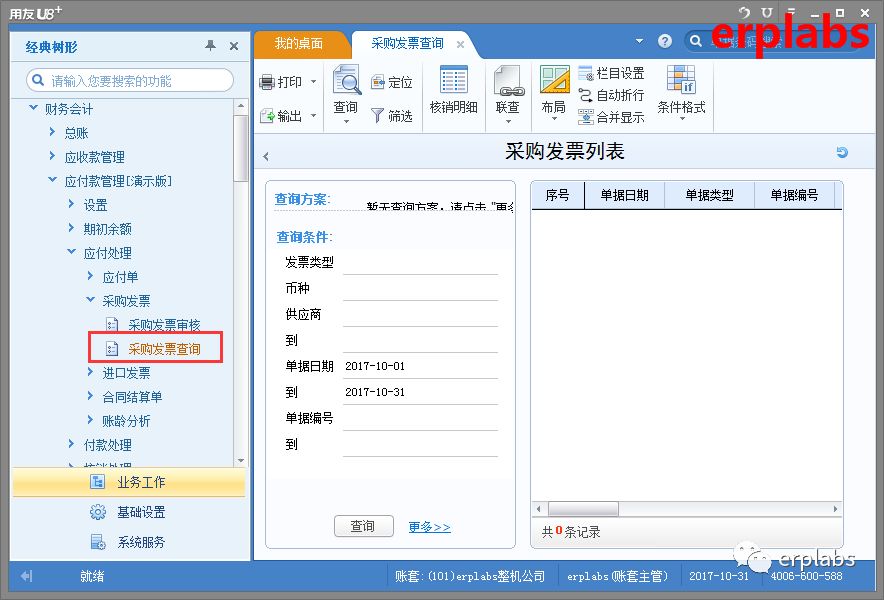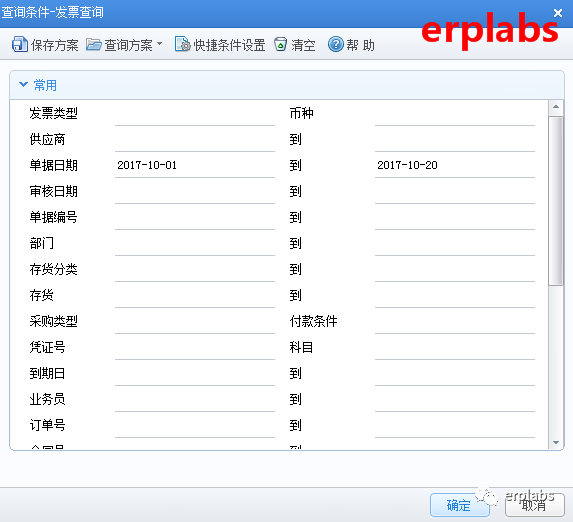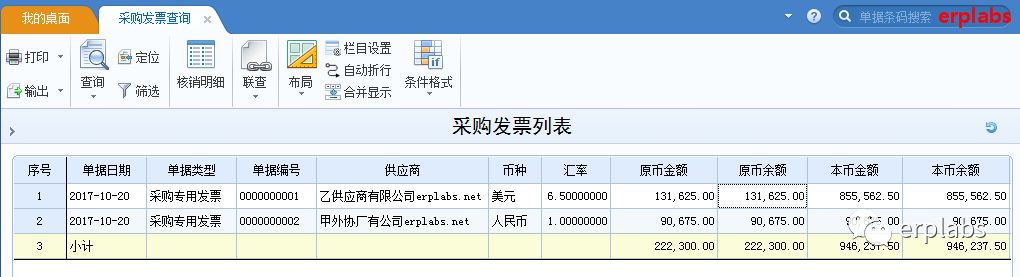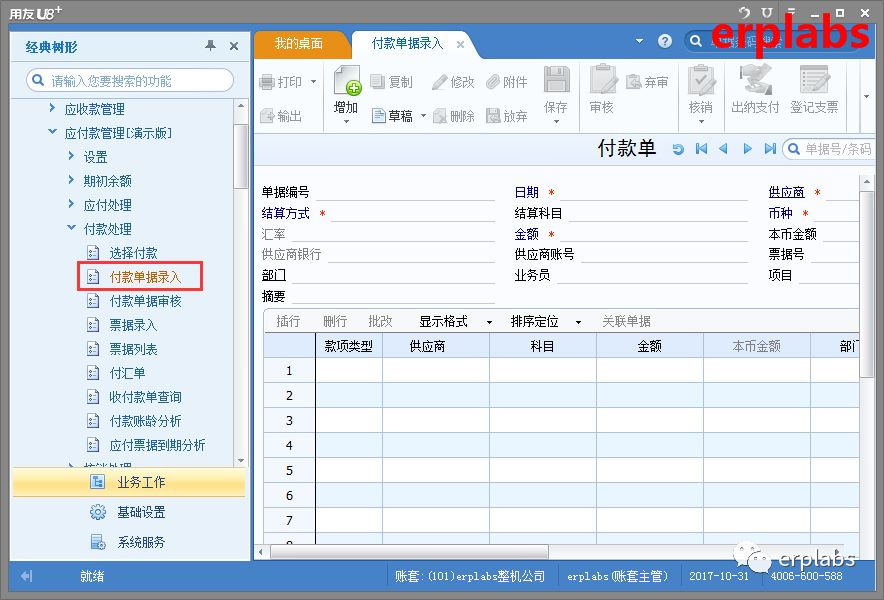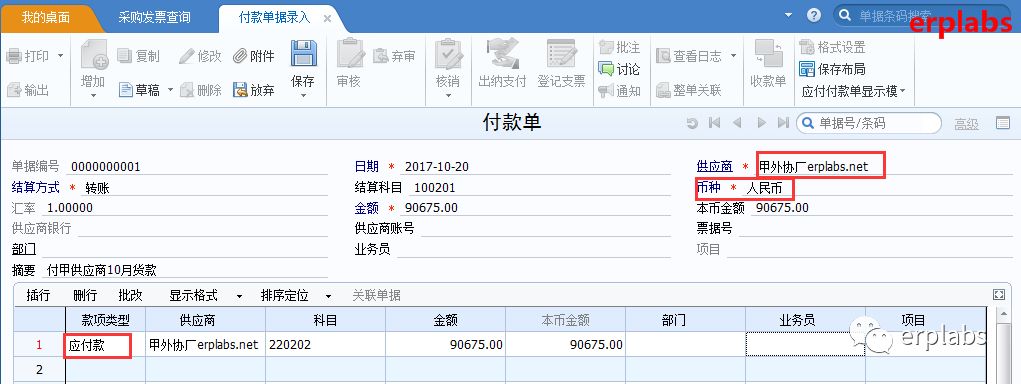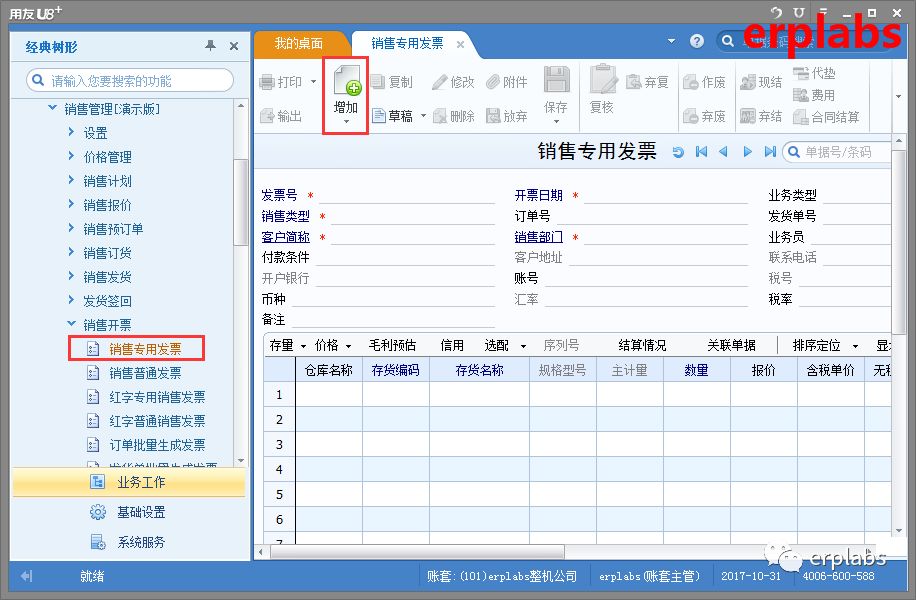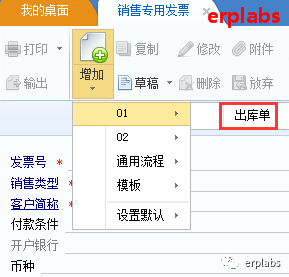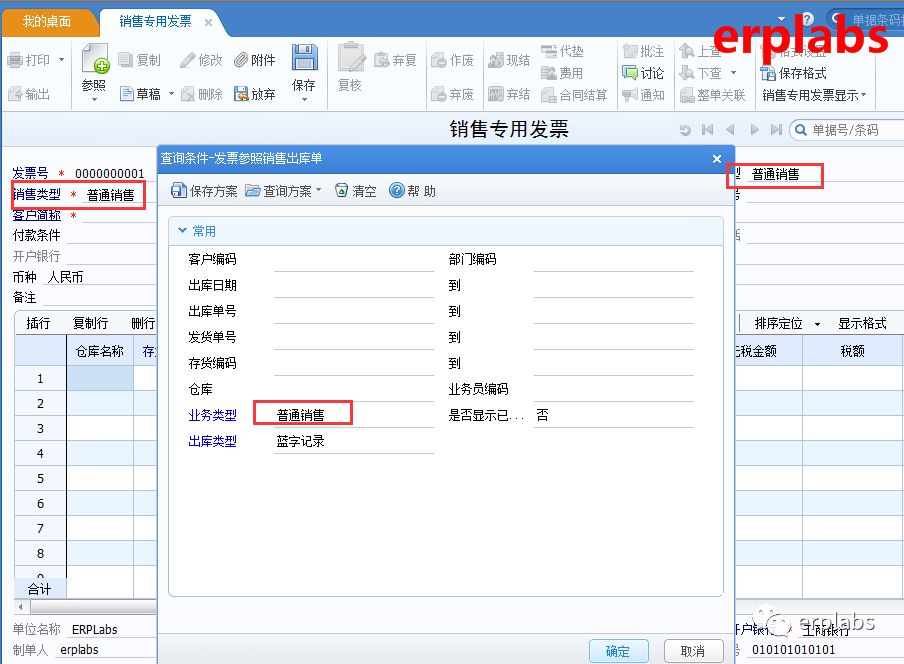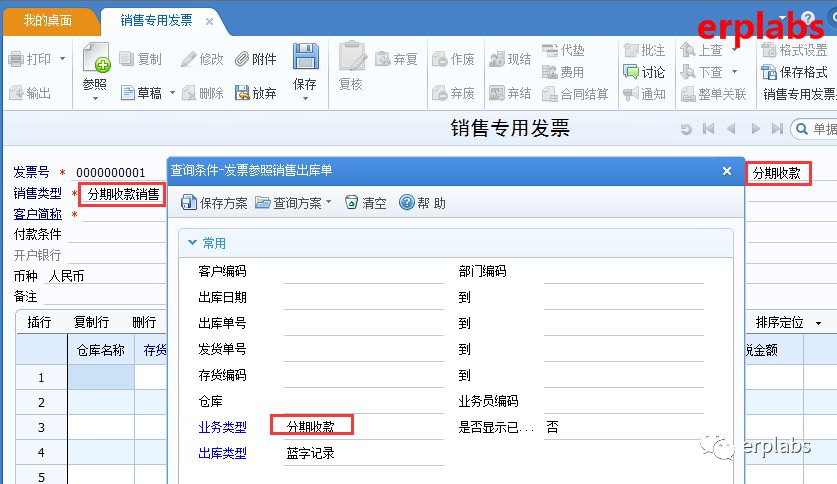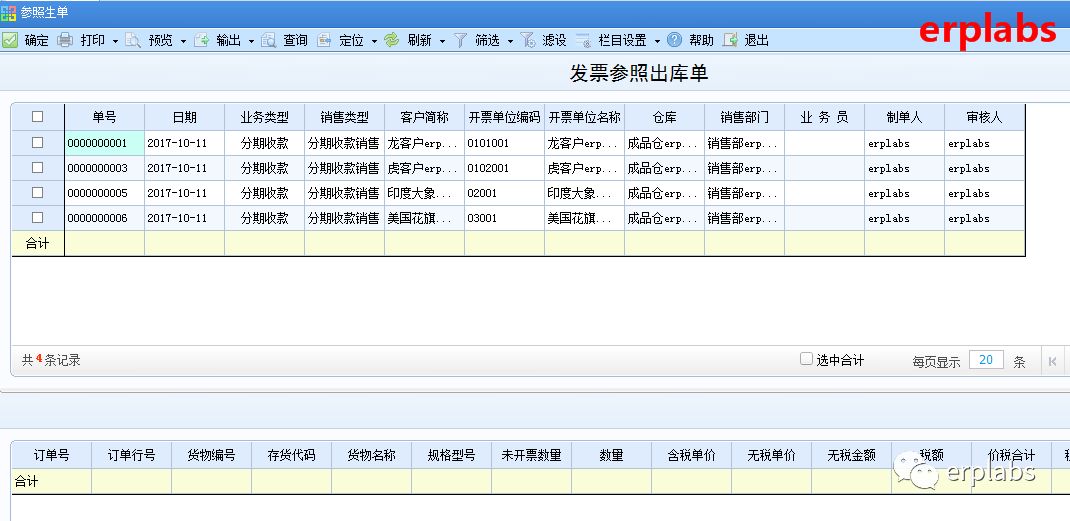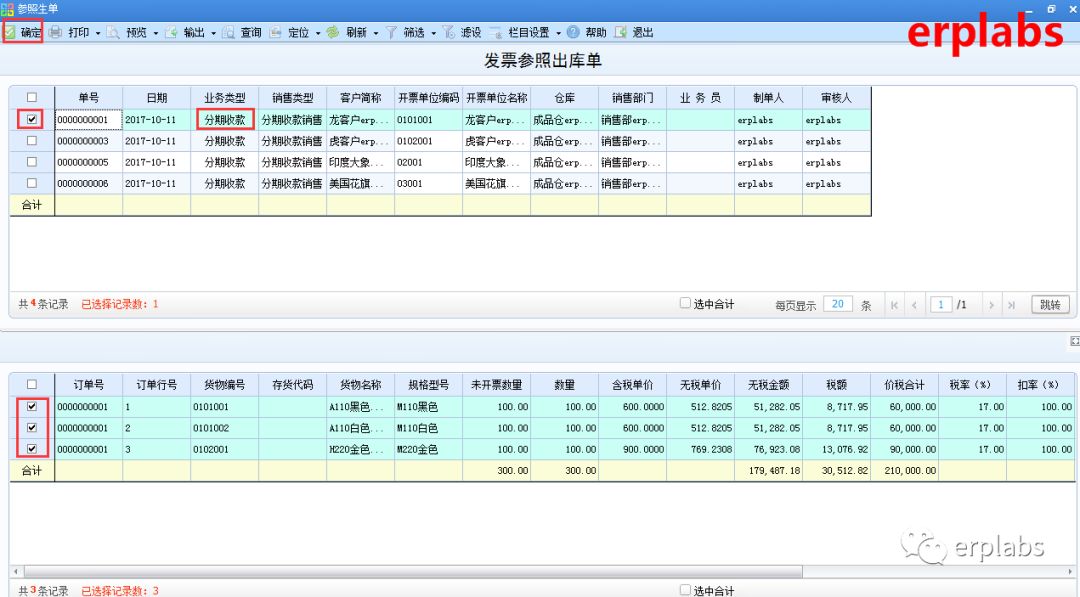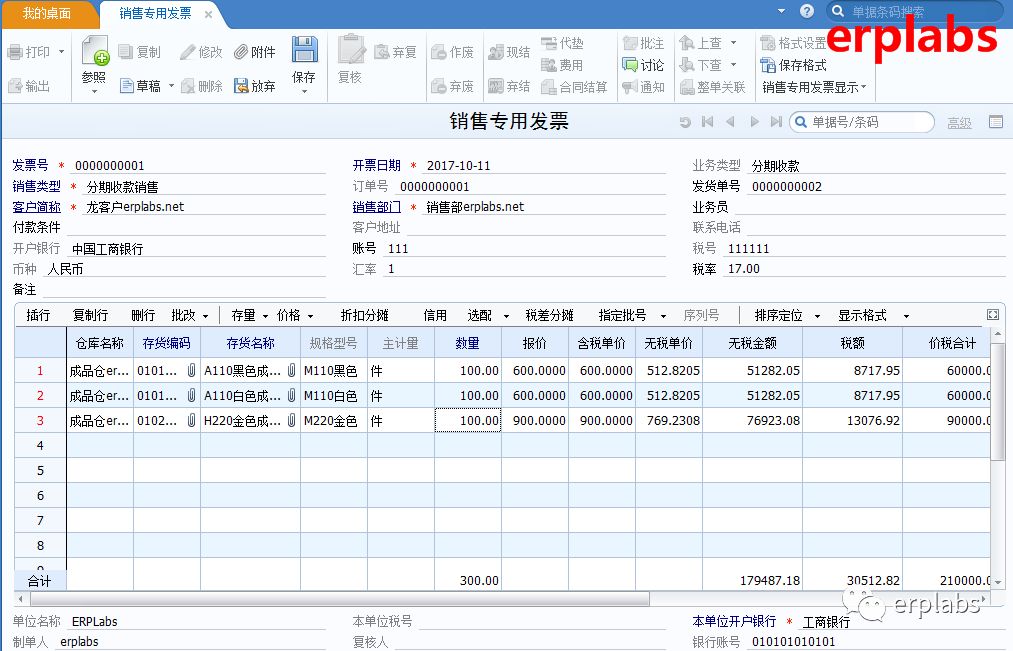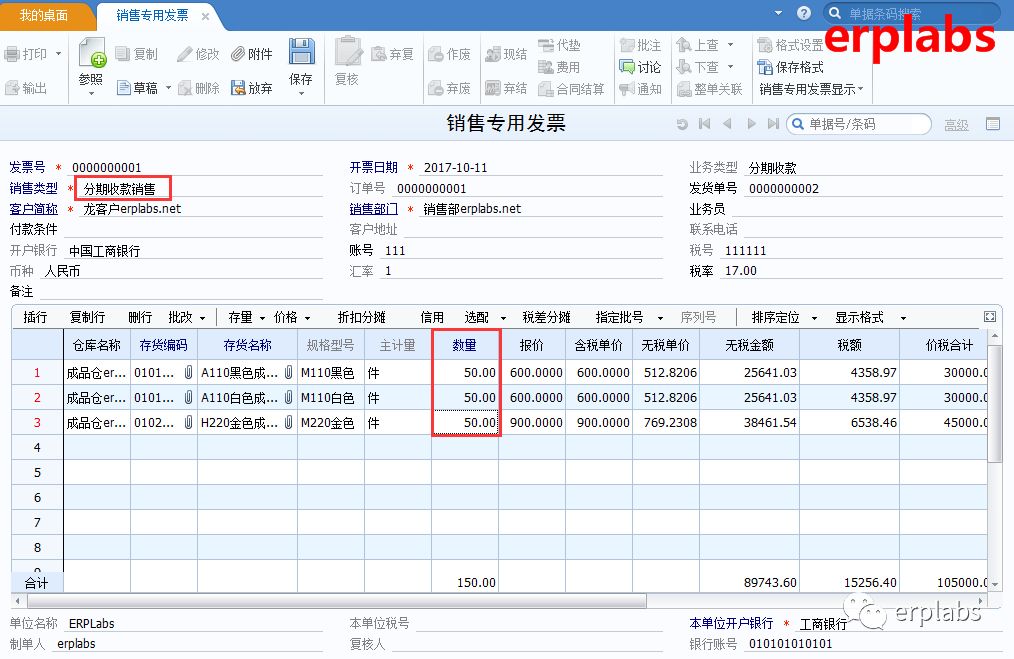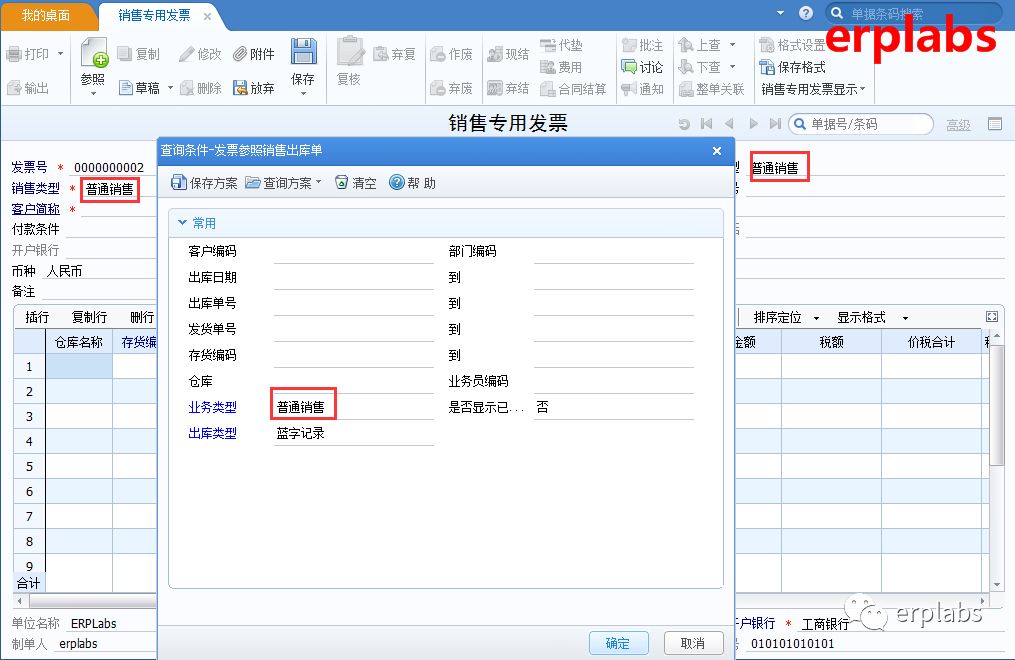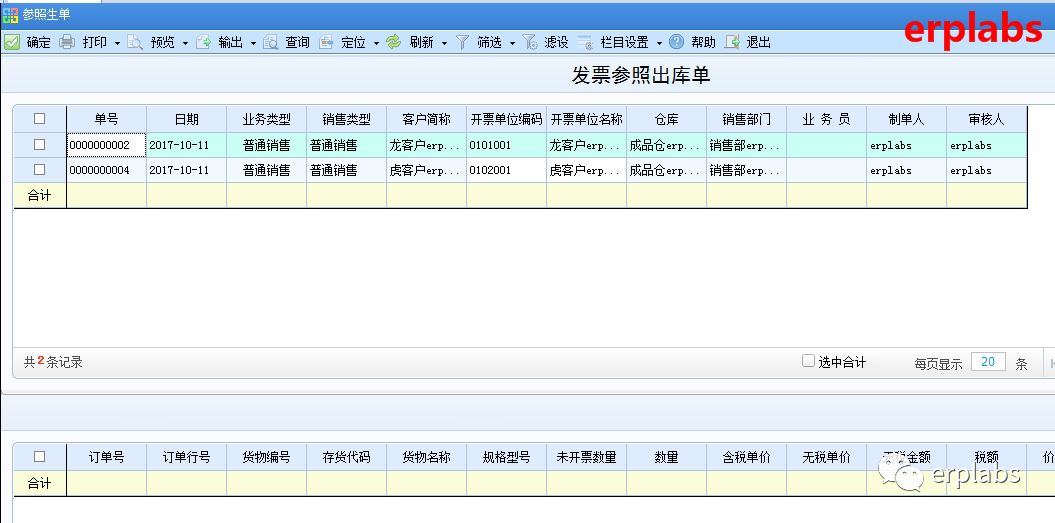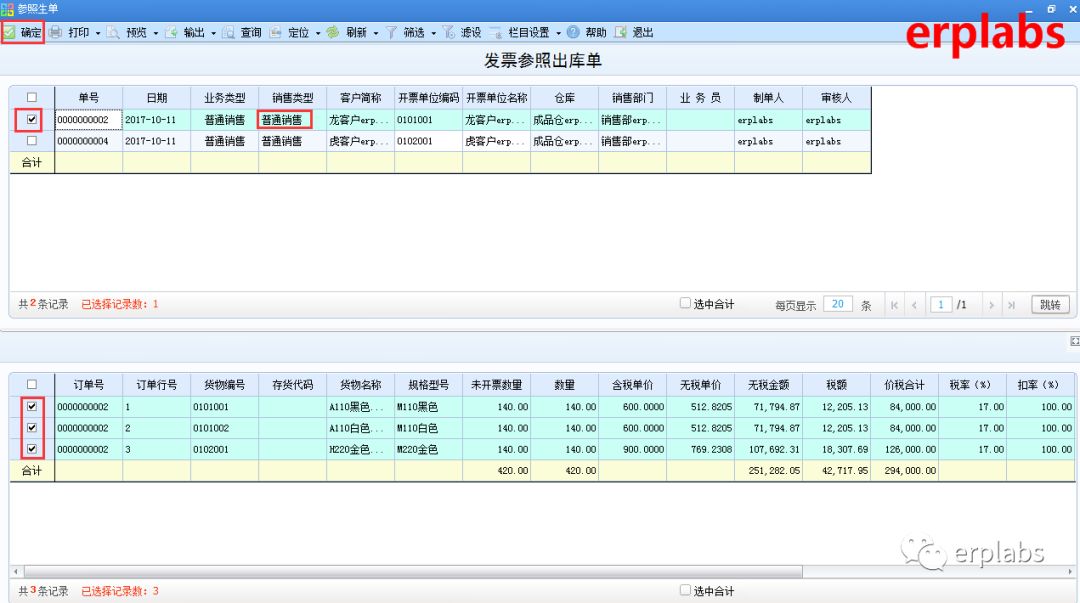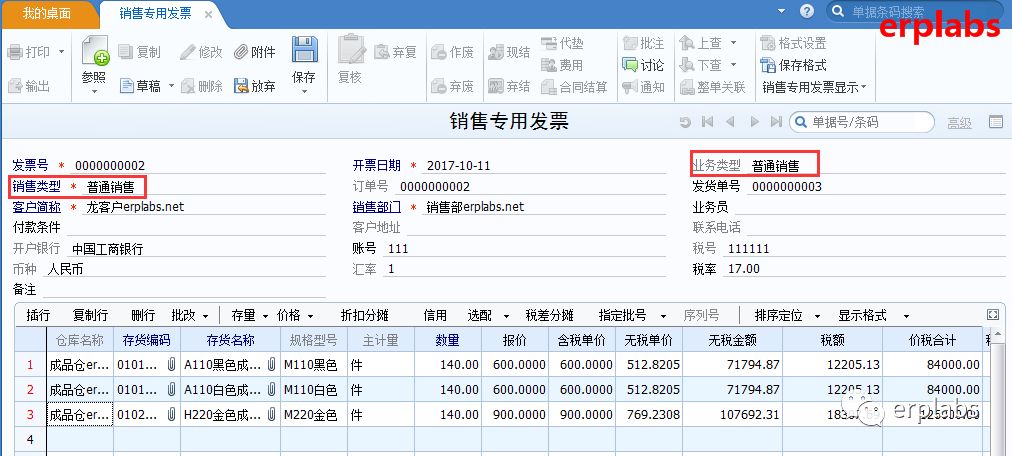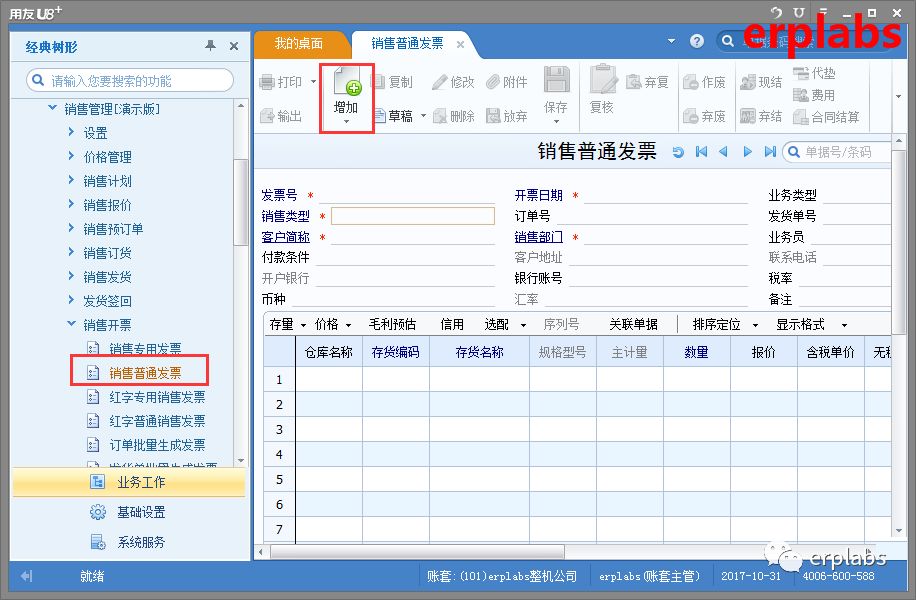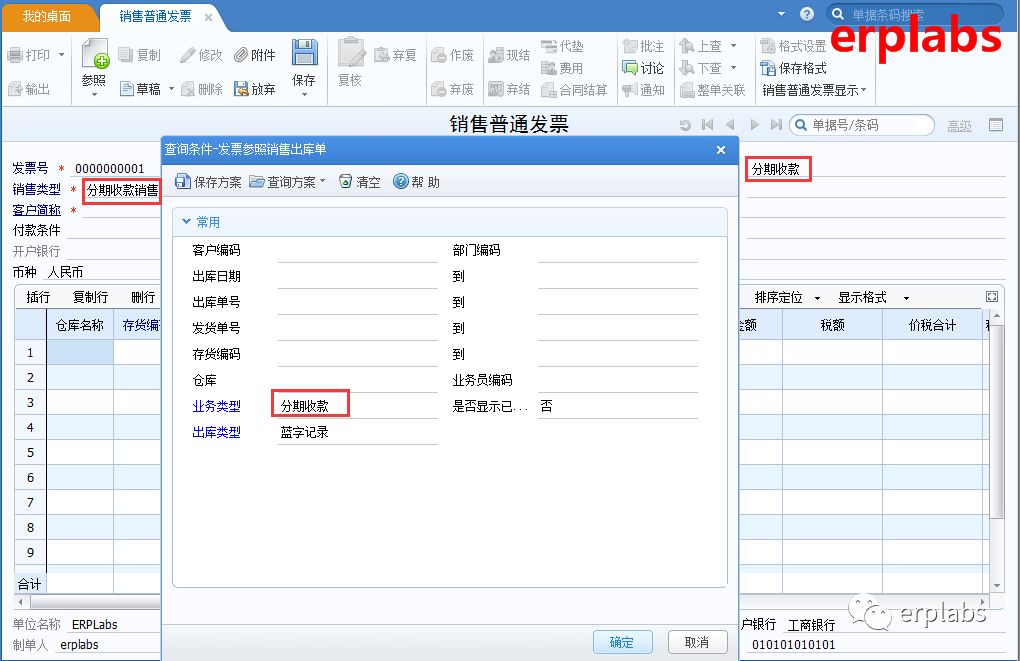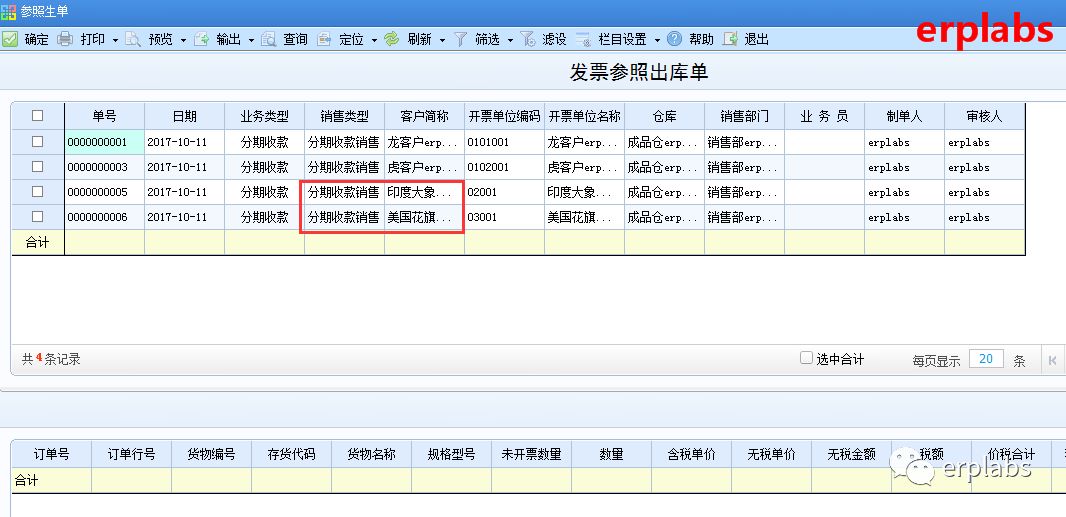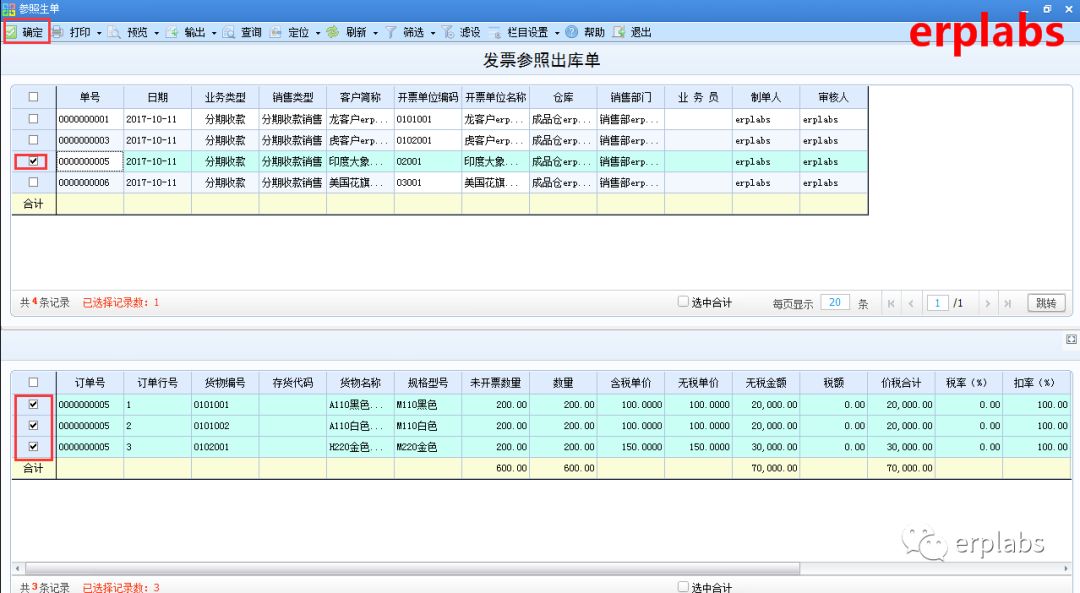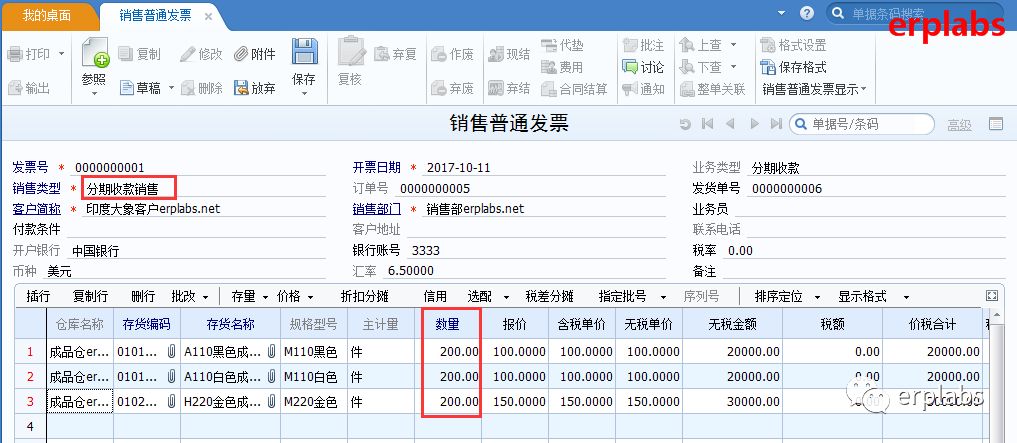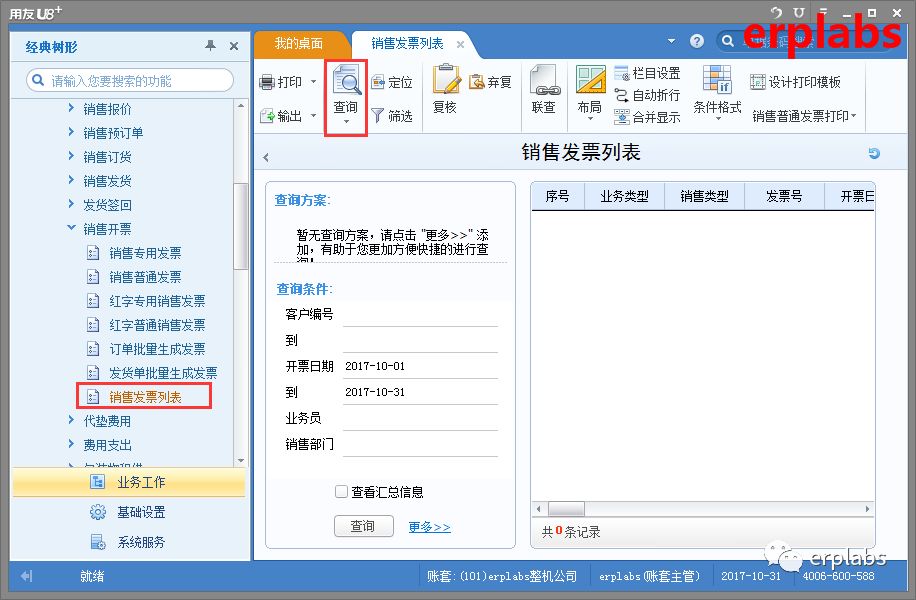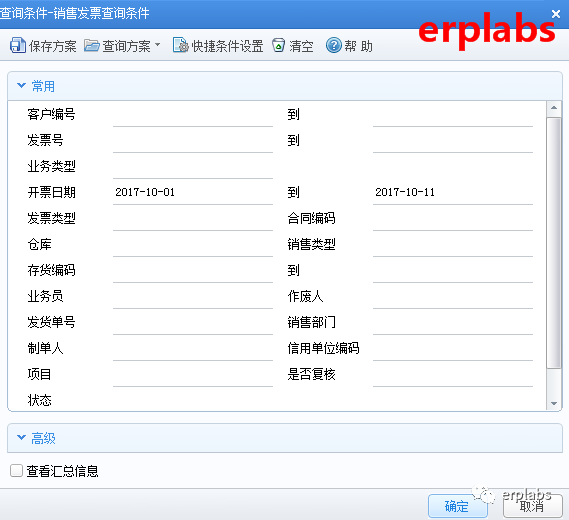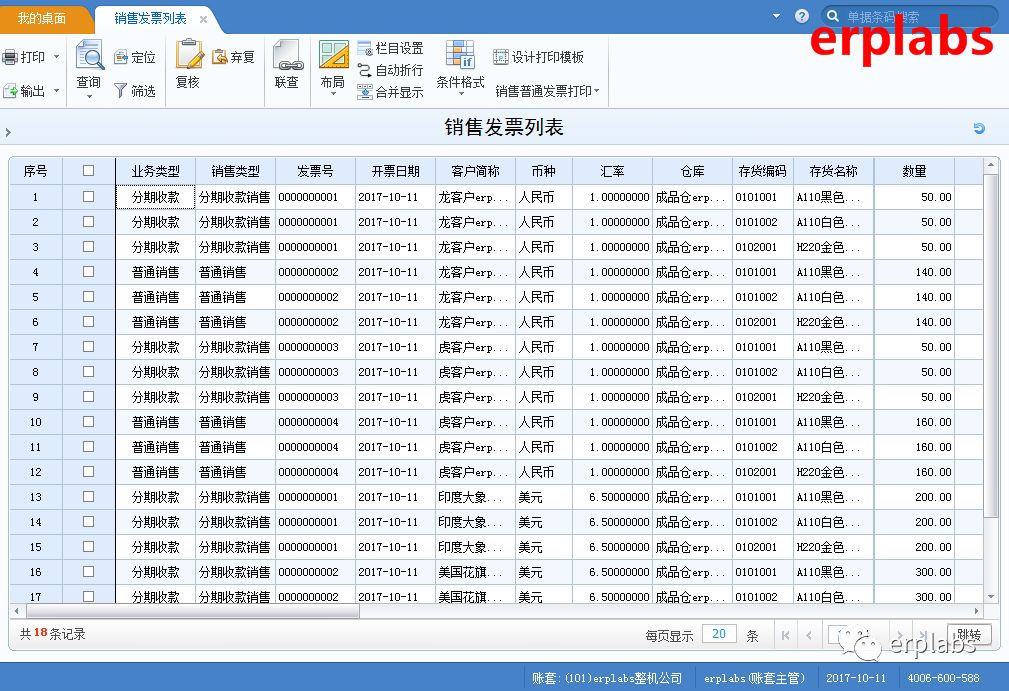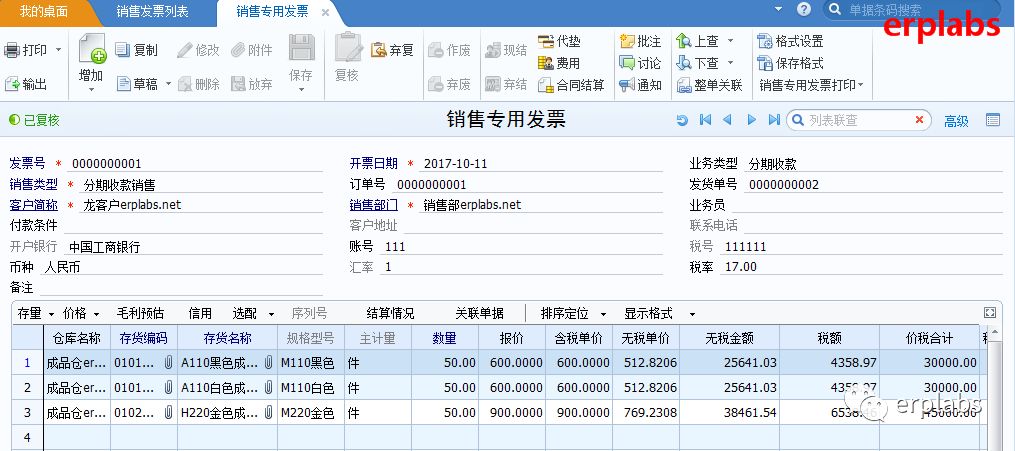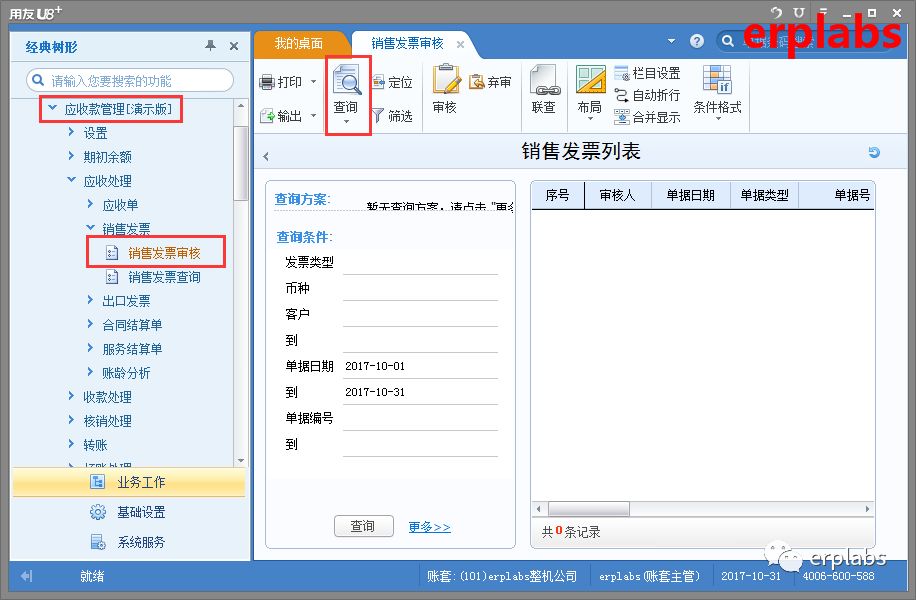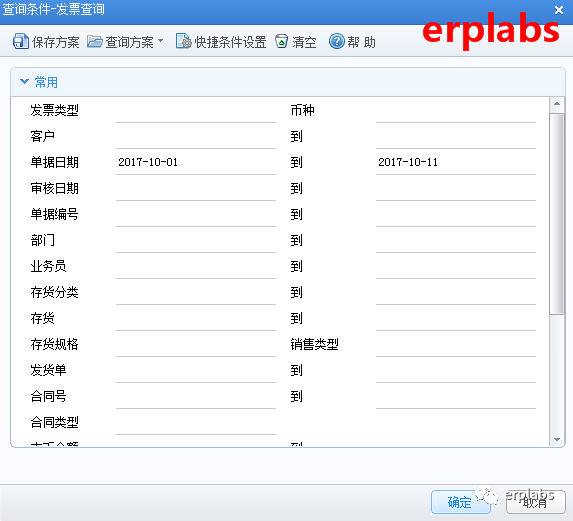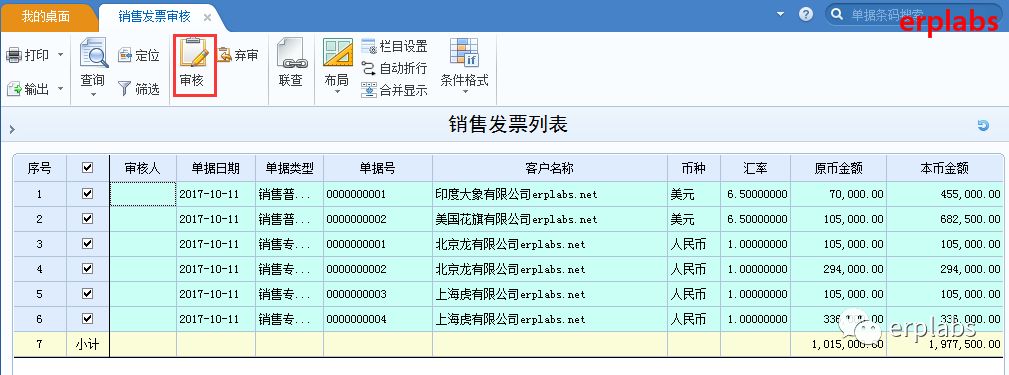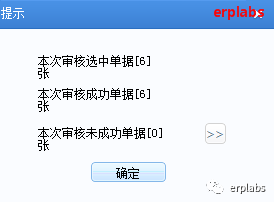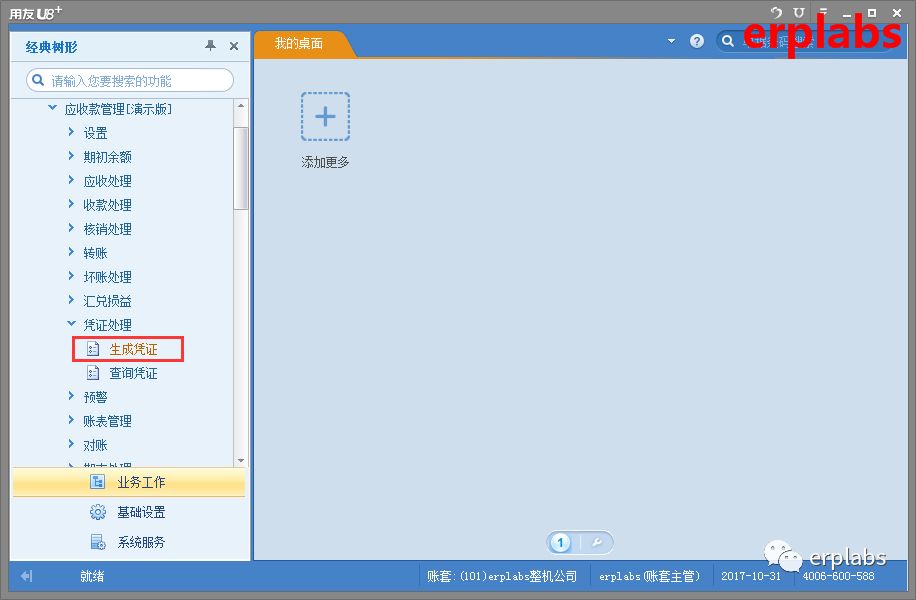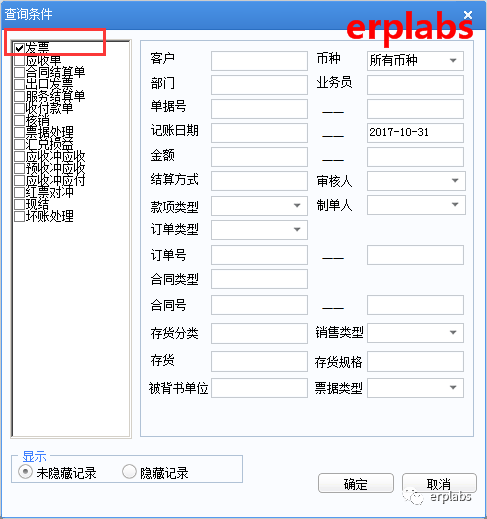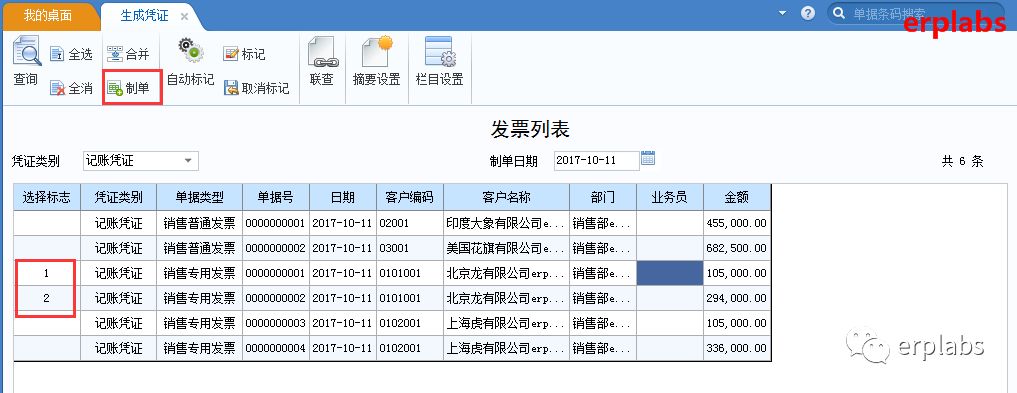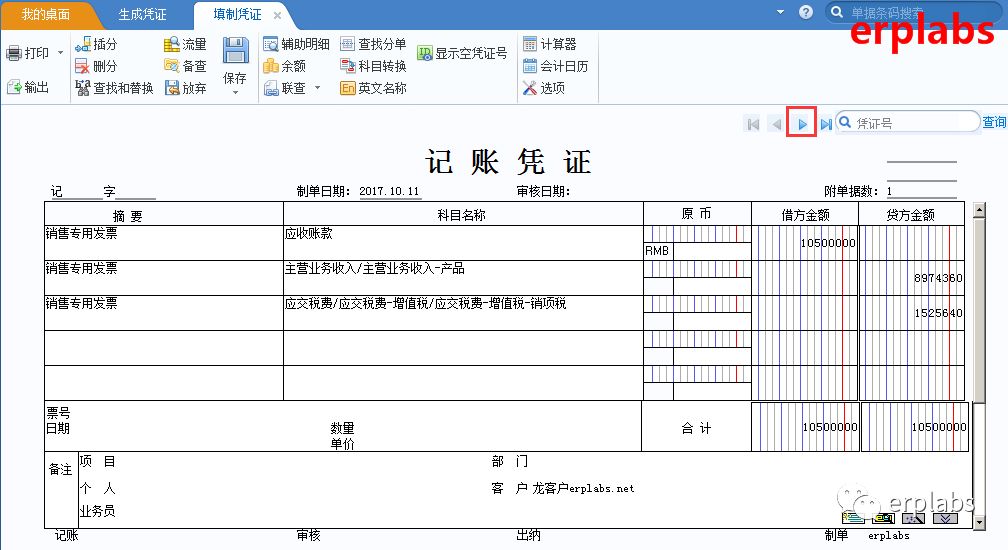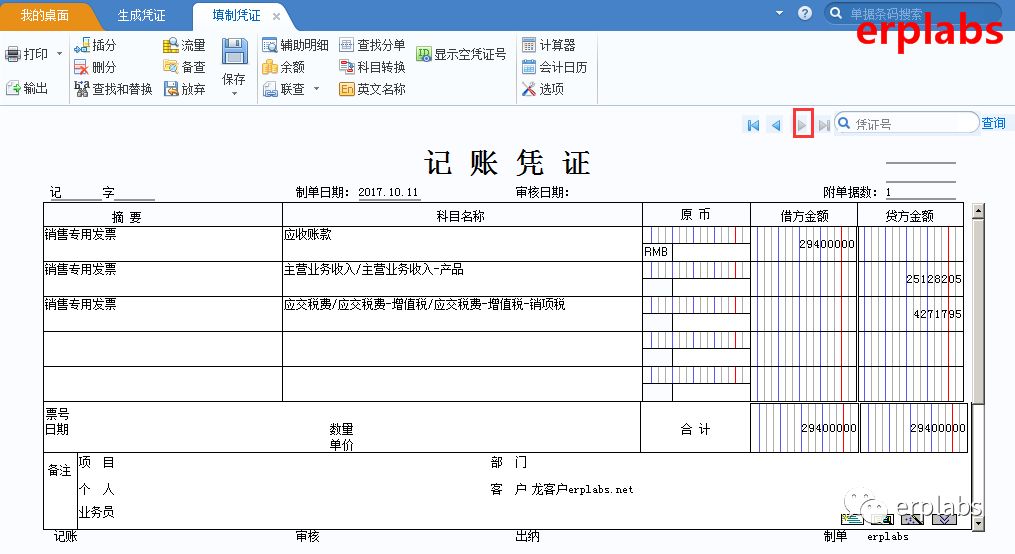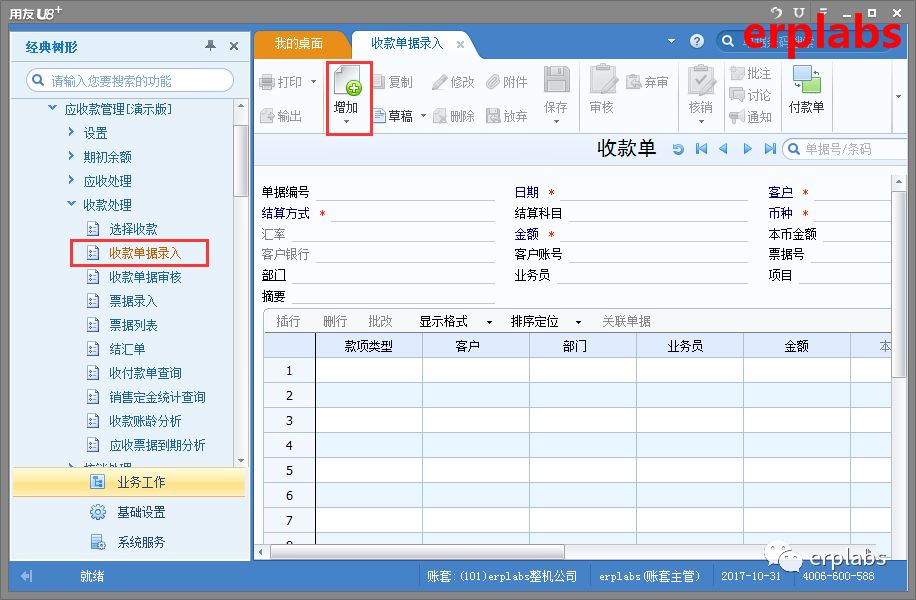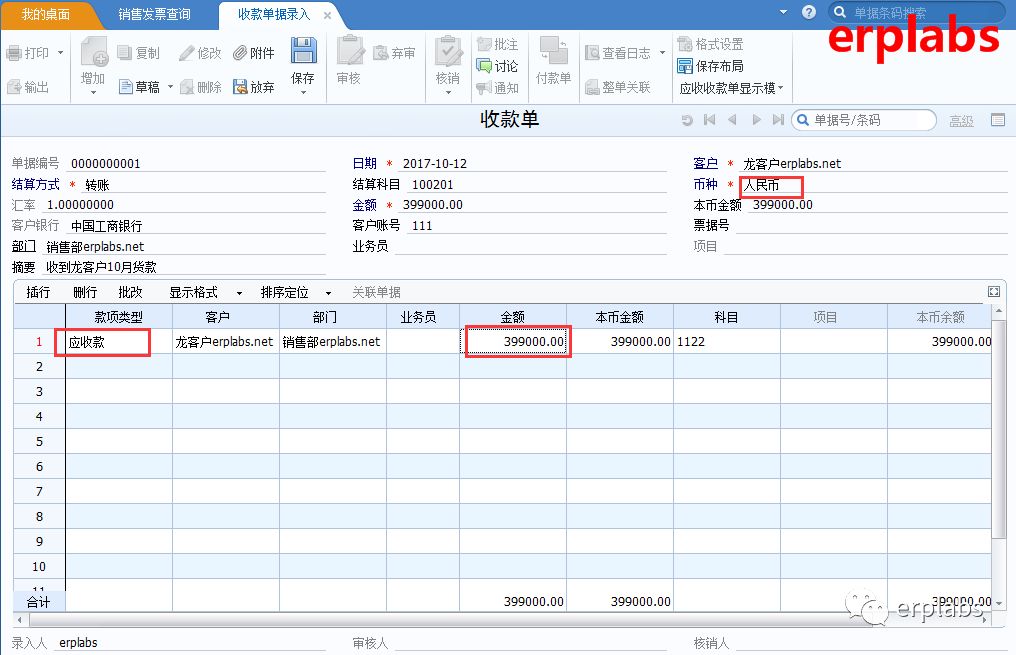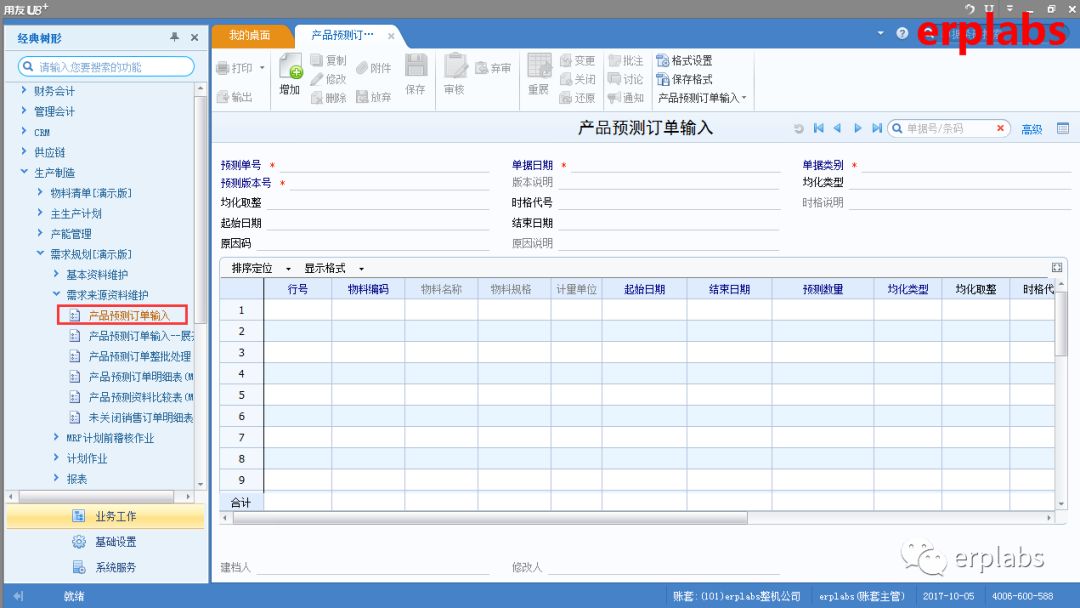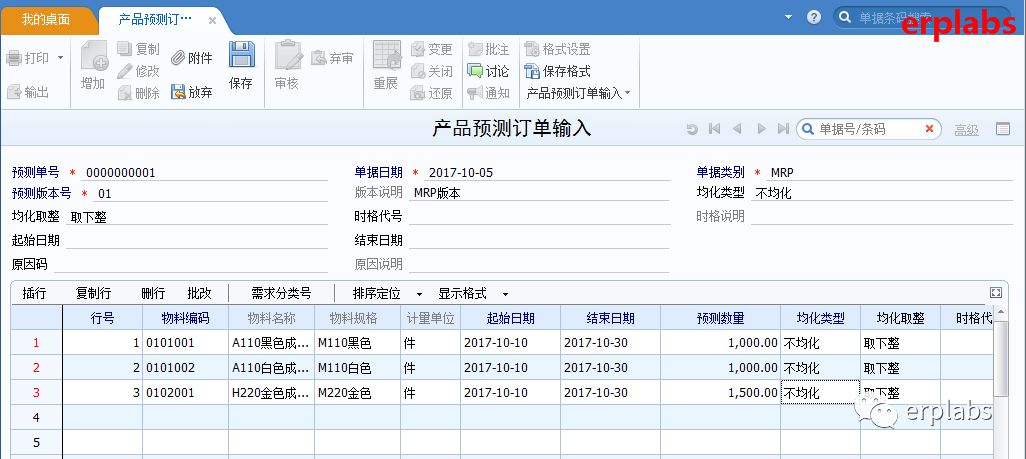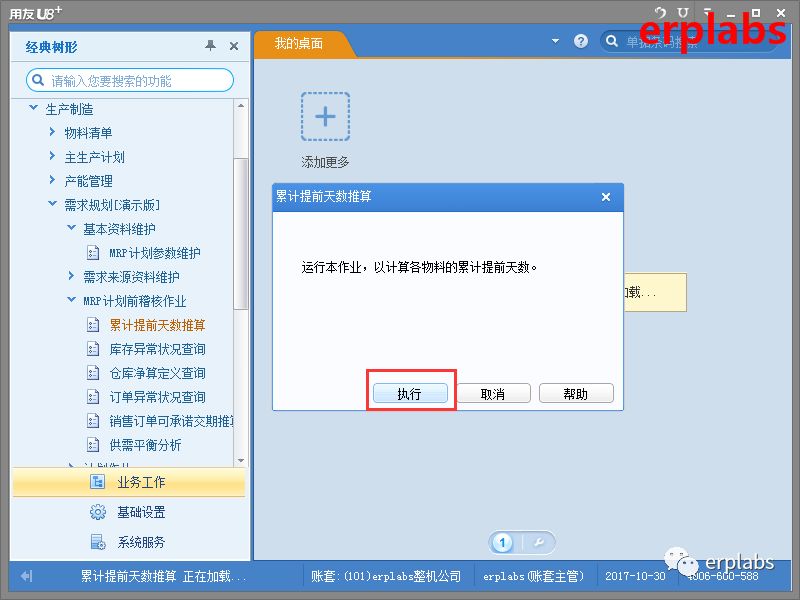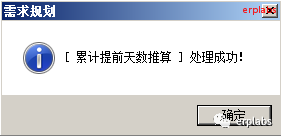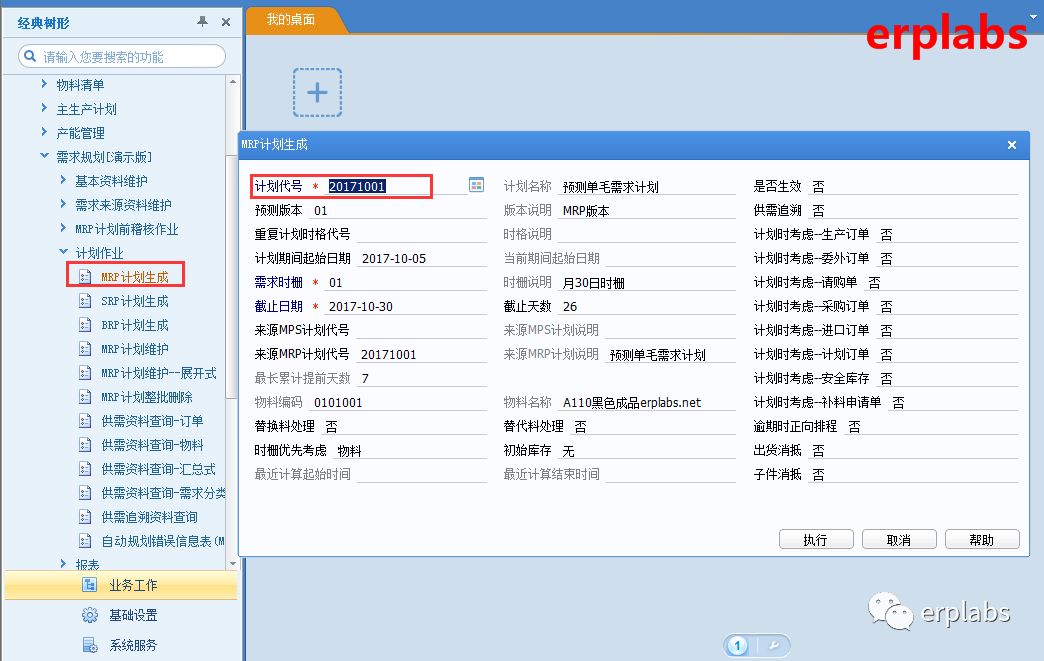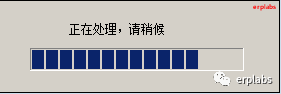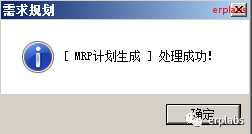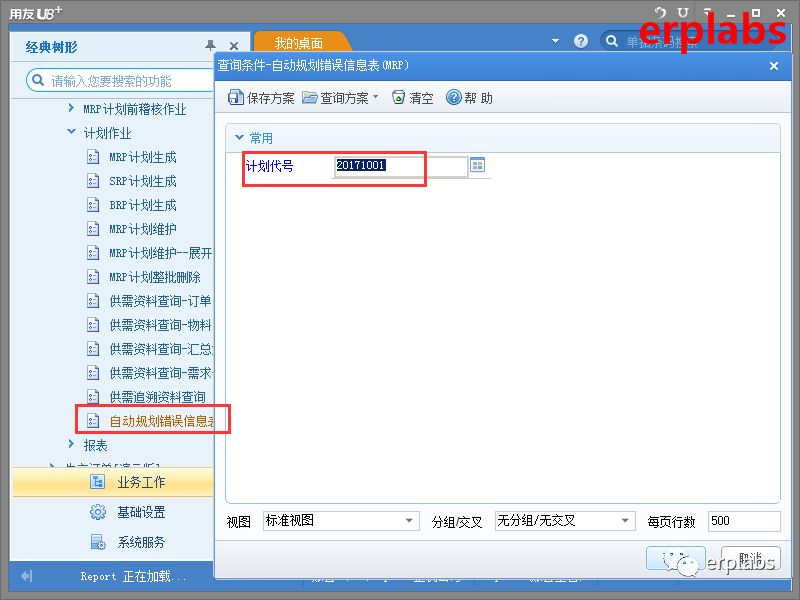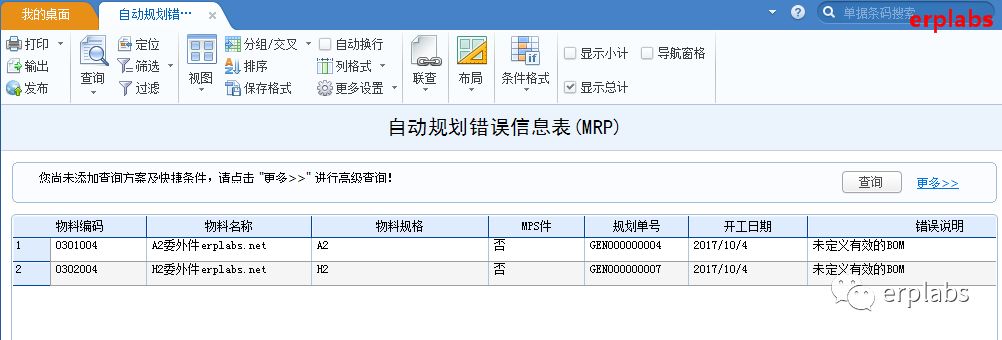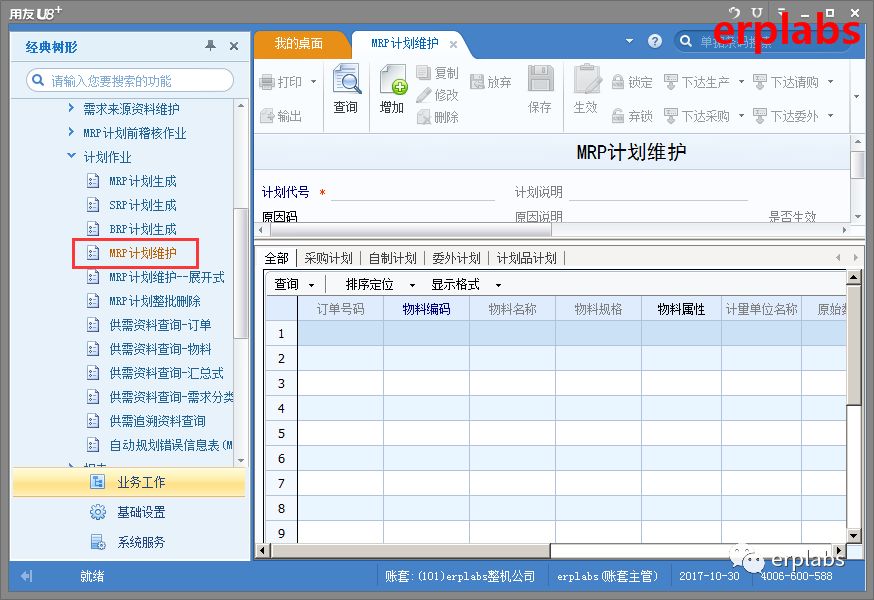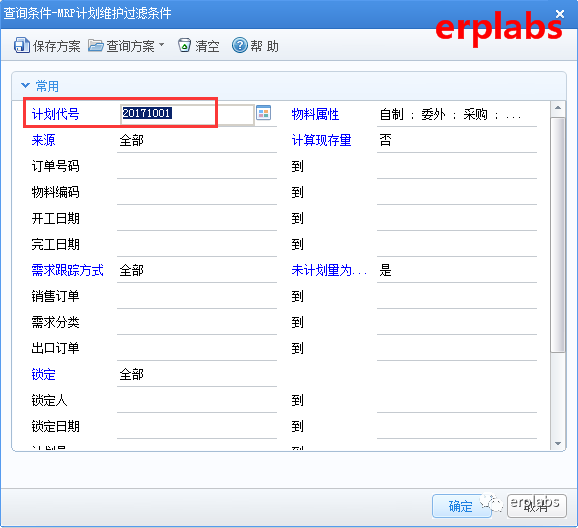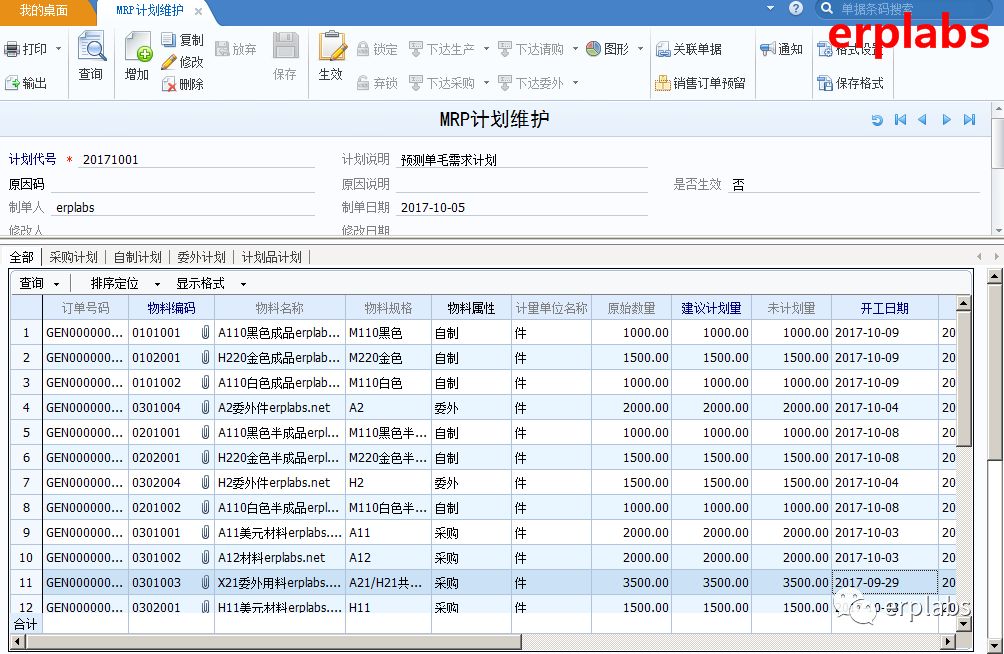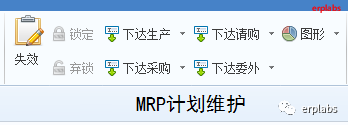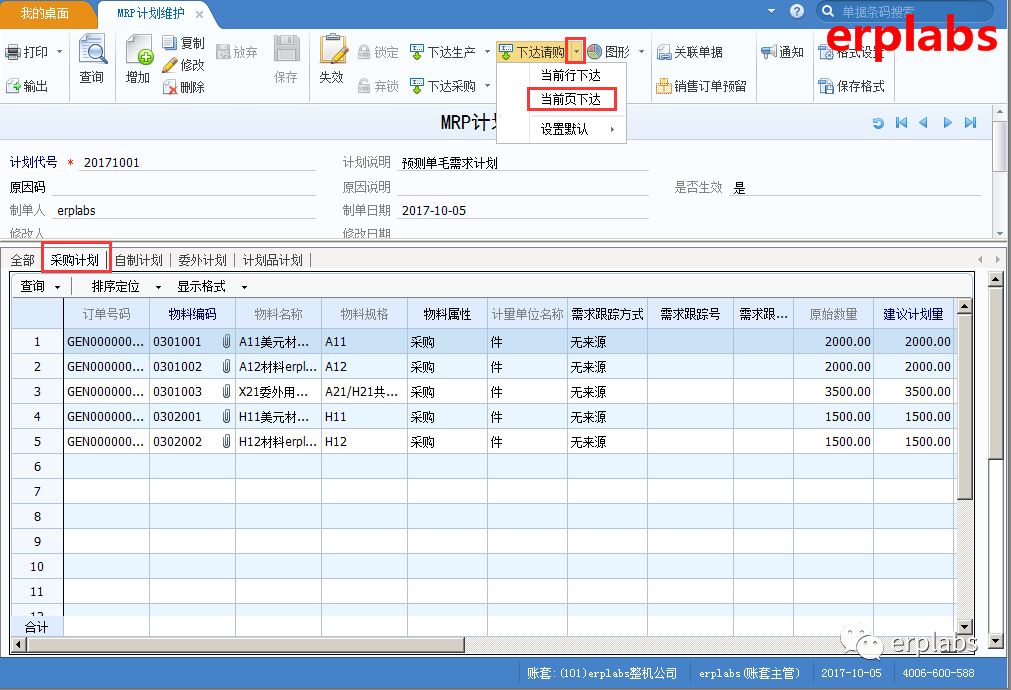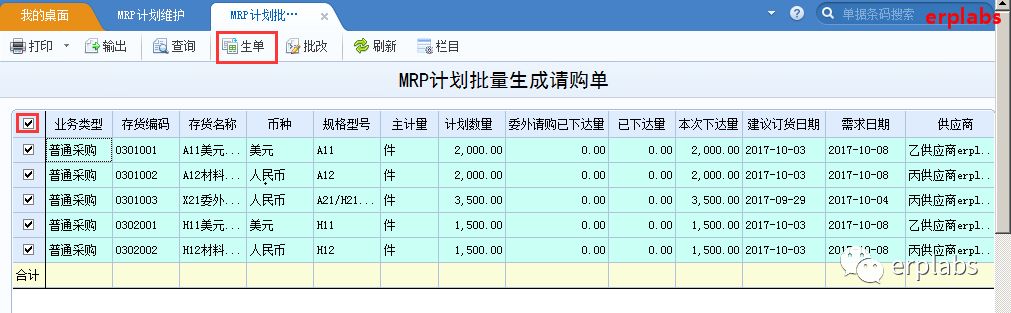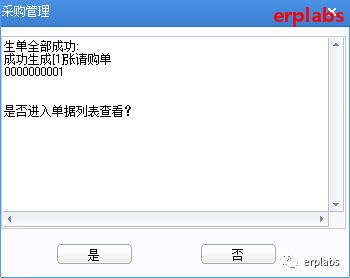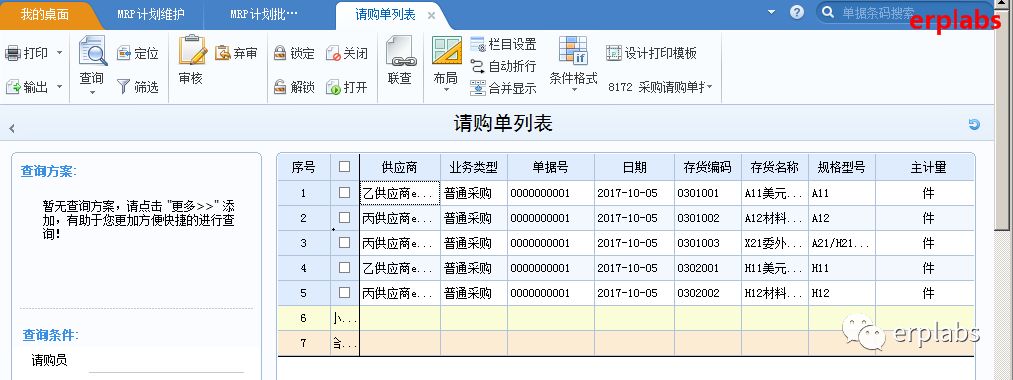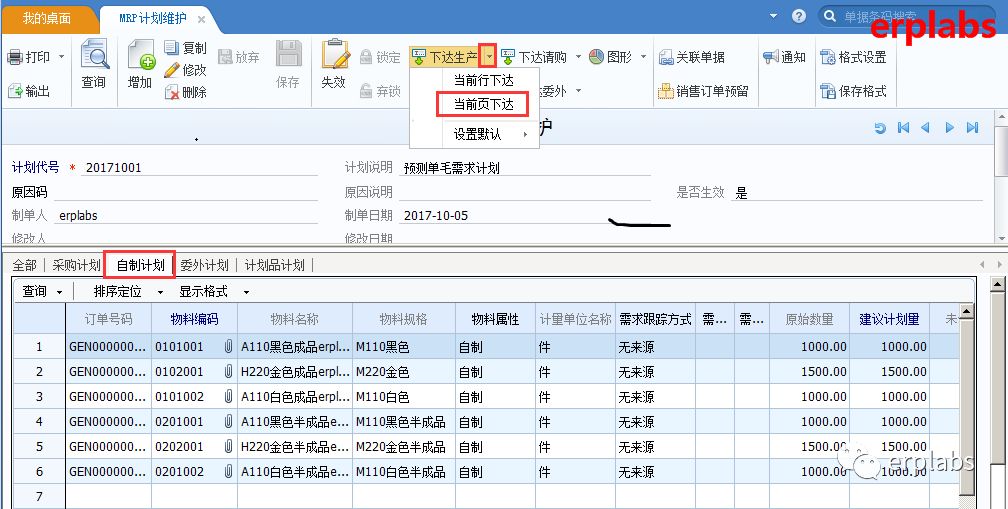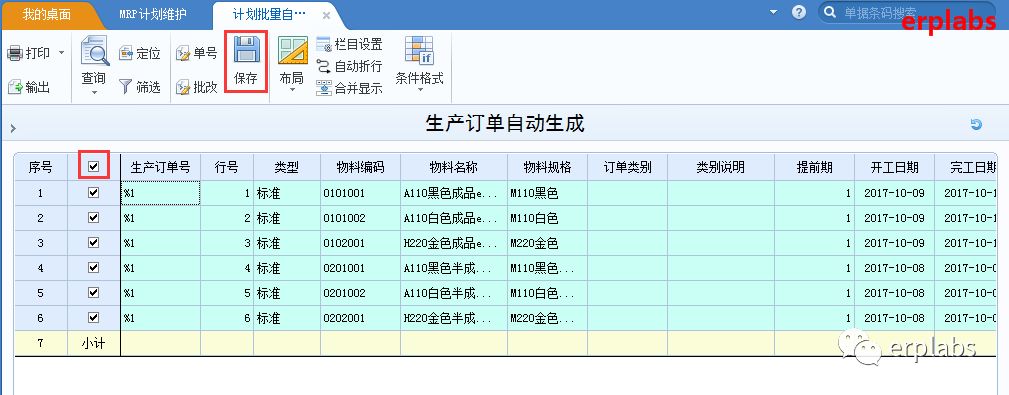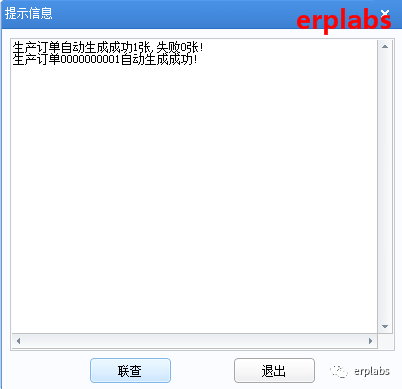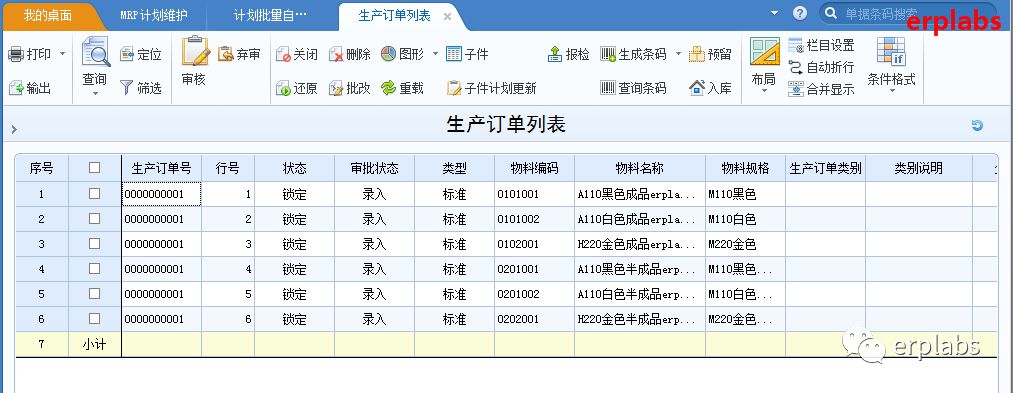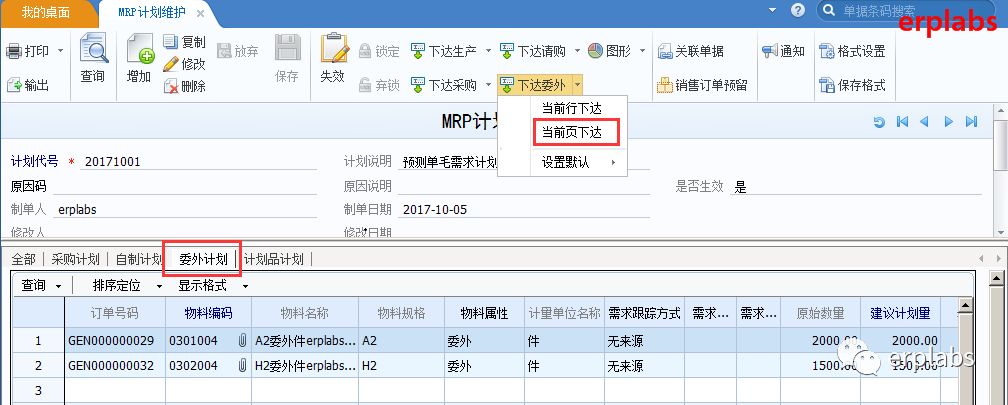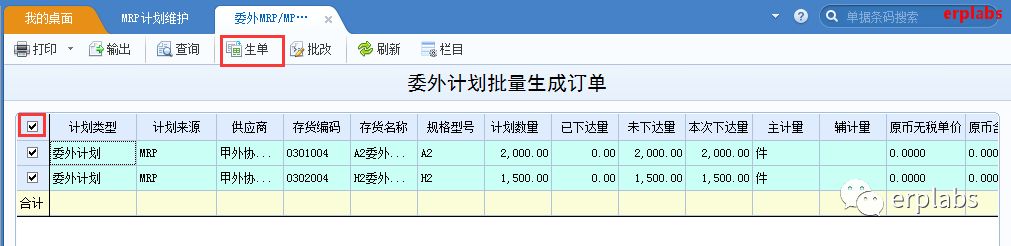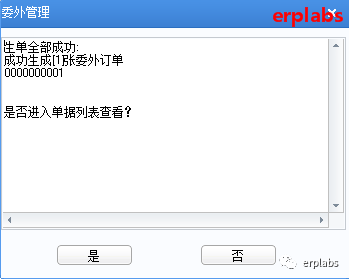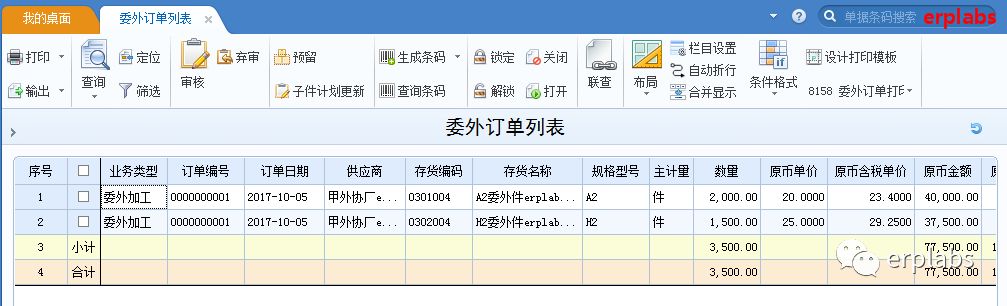准备工作
1、安装VMware
2、安装能装黑苹果系统的补丁 安装Unlock3.03
3、准备好黑苹果安装程序,一般是CDR格式或者ISO格式,不是DWG格式
4、重要重要,安装过程全程断网
5、准备好出错命令 应用程序已损坏的问题。命令为 date 0201010116 这个命令对应的版本是10.14.6 其他版本请自行搜索
开始安装
下载VMware Workstations Pro15.1.0并安装
1、下载VMware Workstations Pro15.1.0
官网下载地址:https://www.vmware.com/cn/products/workstation-pro/workstation-pro-evaluation.html
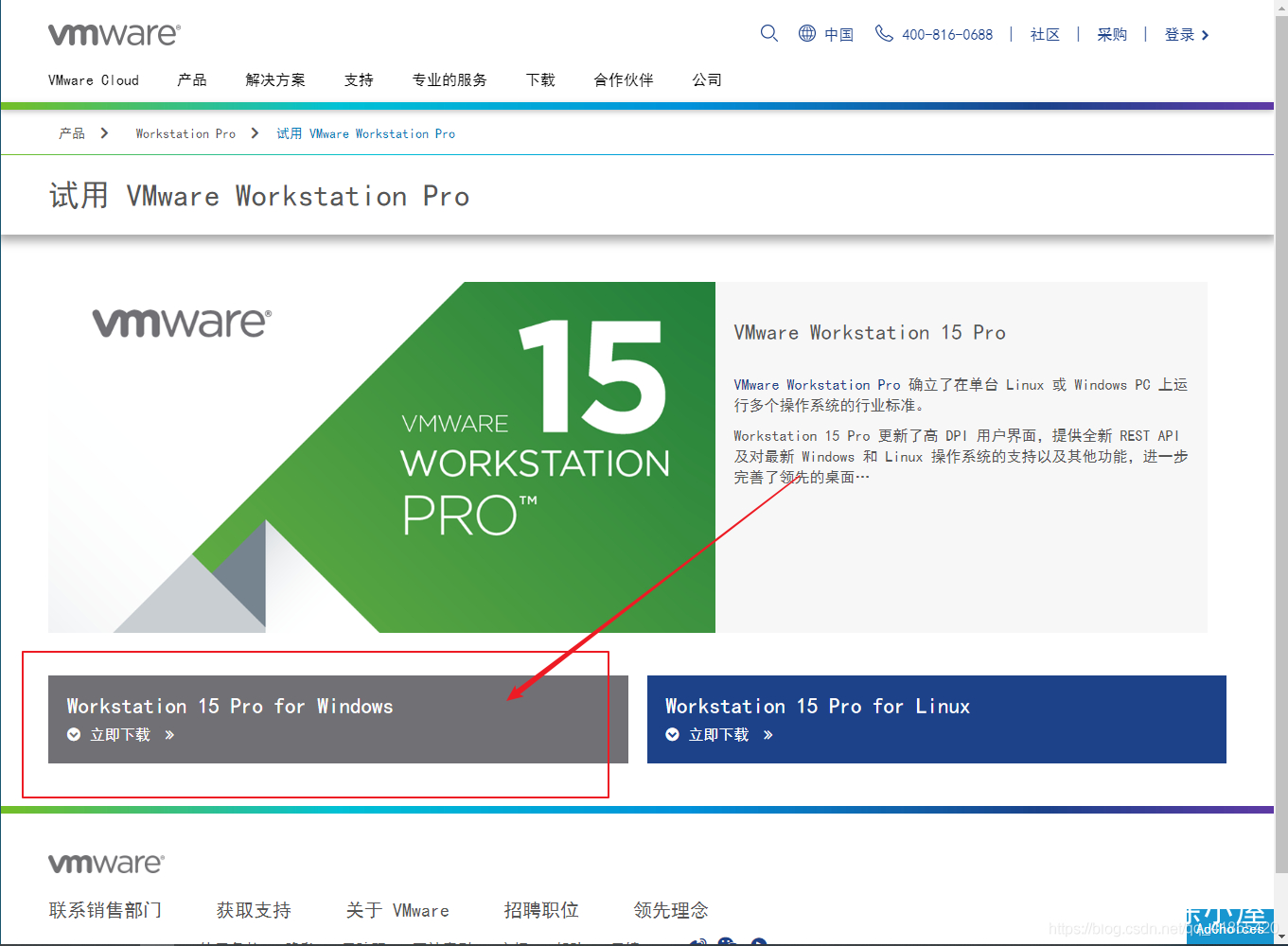
请点击输入图片描述
直接点击立即下载即可,如果在浏览器中下载比较慢的话,复制下载链接到多线程下载工具进行下载,比如迅雷、Bitcome等。
2、安装VMware Workstations Pro15.1.0
找到下载好的文件,进行安装。

请点击输入图片描述
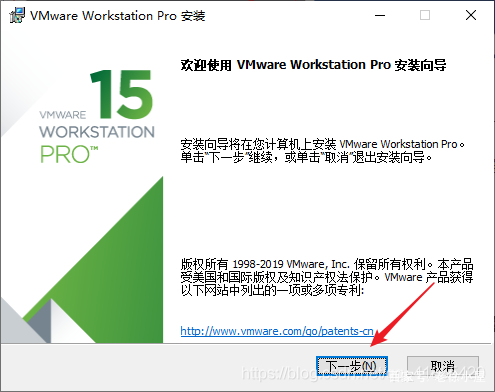
请点击输入图片描述
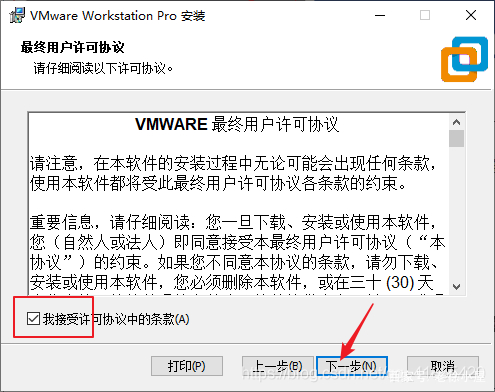
请点击输入图片描述
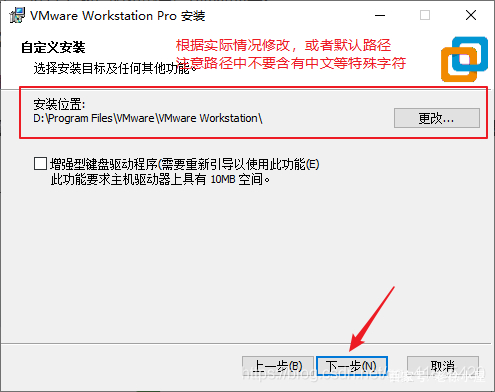
请点击输入图片描述
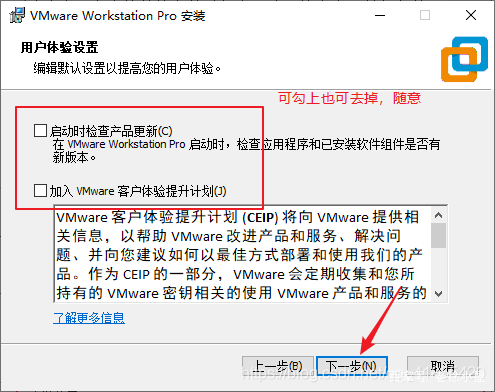
请点击输入图片描述
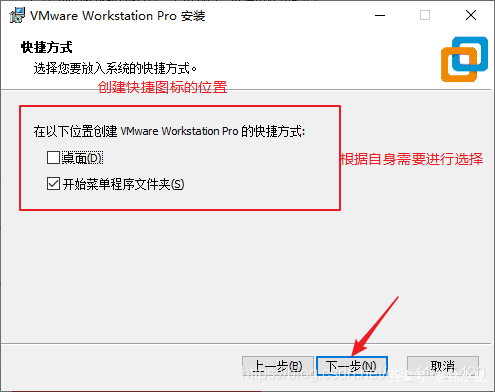
请点击输入图片描述
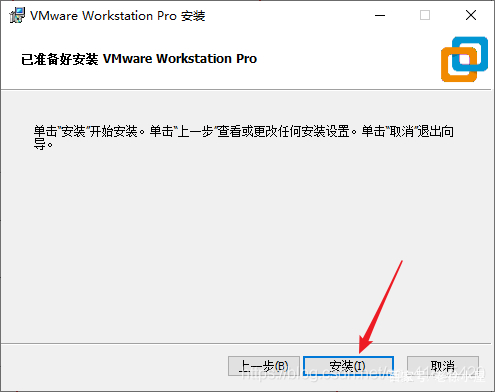
请点击输入图片描述
耐心等待安装完成。
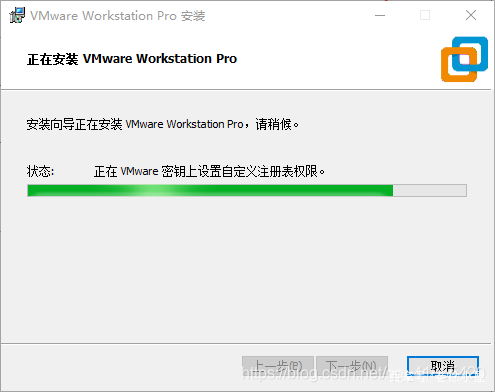
请点击输入图片描述
3、激活VMware Workstations Pro15.1.0
这是一个付费软件,需要注册码进行激活。由于涉及到版权,所以这里并不提供注册码,请自行百度,网上一大堆注册码(注意版本匹配,注册码至少是15.0.0版本的即可激活15.1.0)。
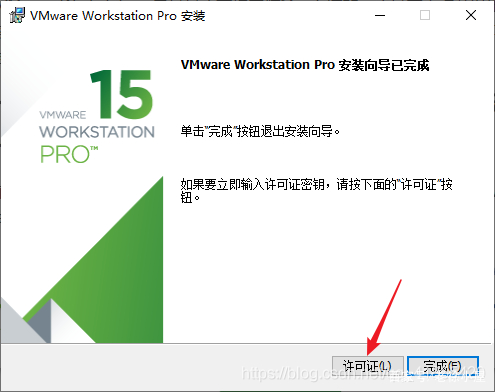
请点击输入图片描述
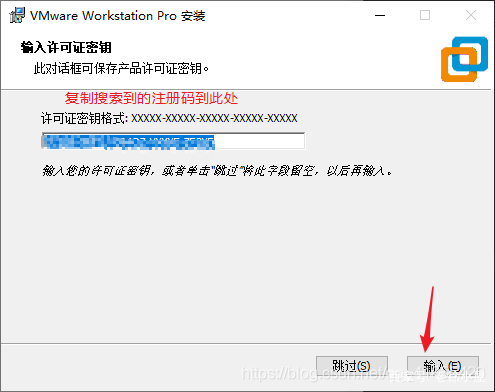
请点击输入图片描述
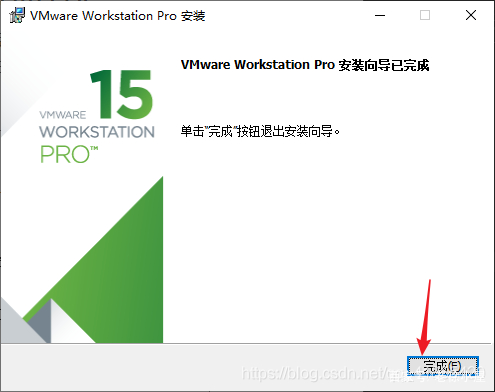
请点击输入图片描述
4、打开VMware Workstations Pro15.1.0,确认是否激活
点击桌面的VMware的快捷图标或者点击左下角的win图标,找到VMware图标,打开VMwareWorkstationsPro。
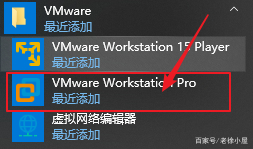
请点击输入图片描述
点击帮助,选择关于VMwareworkstations查看激活信息。
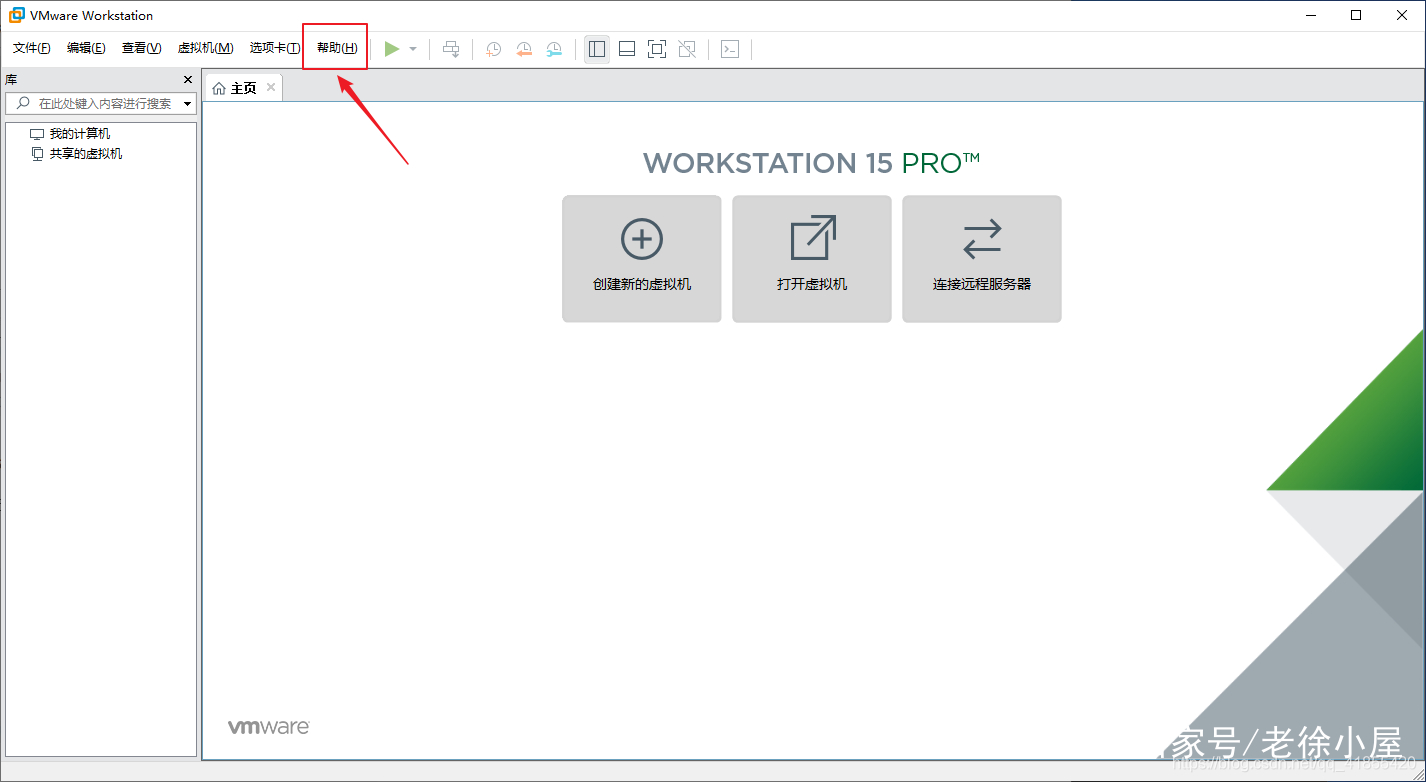
请点击输入图片描述
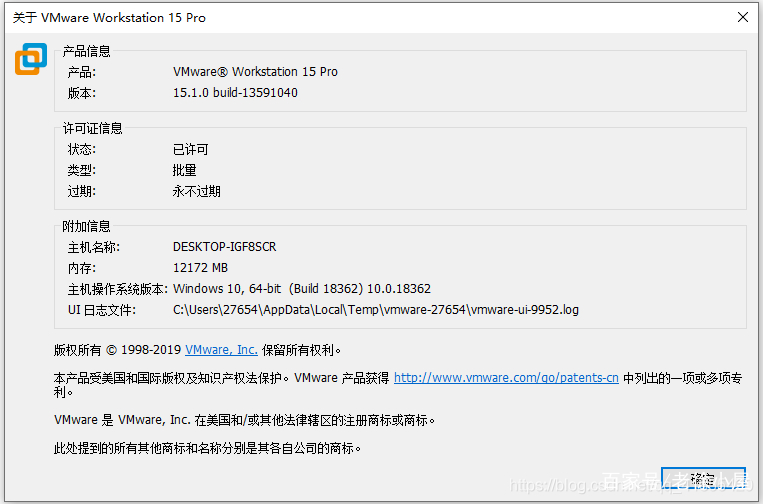
请点击输入图片描述
二、下载Unlock3.0.2文件并安装
1、下载Unlock3.0.2文件
下载地址:https://www.sdbeta.com/wg/2017/1014/213230.html
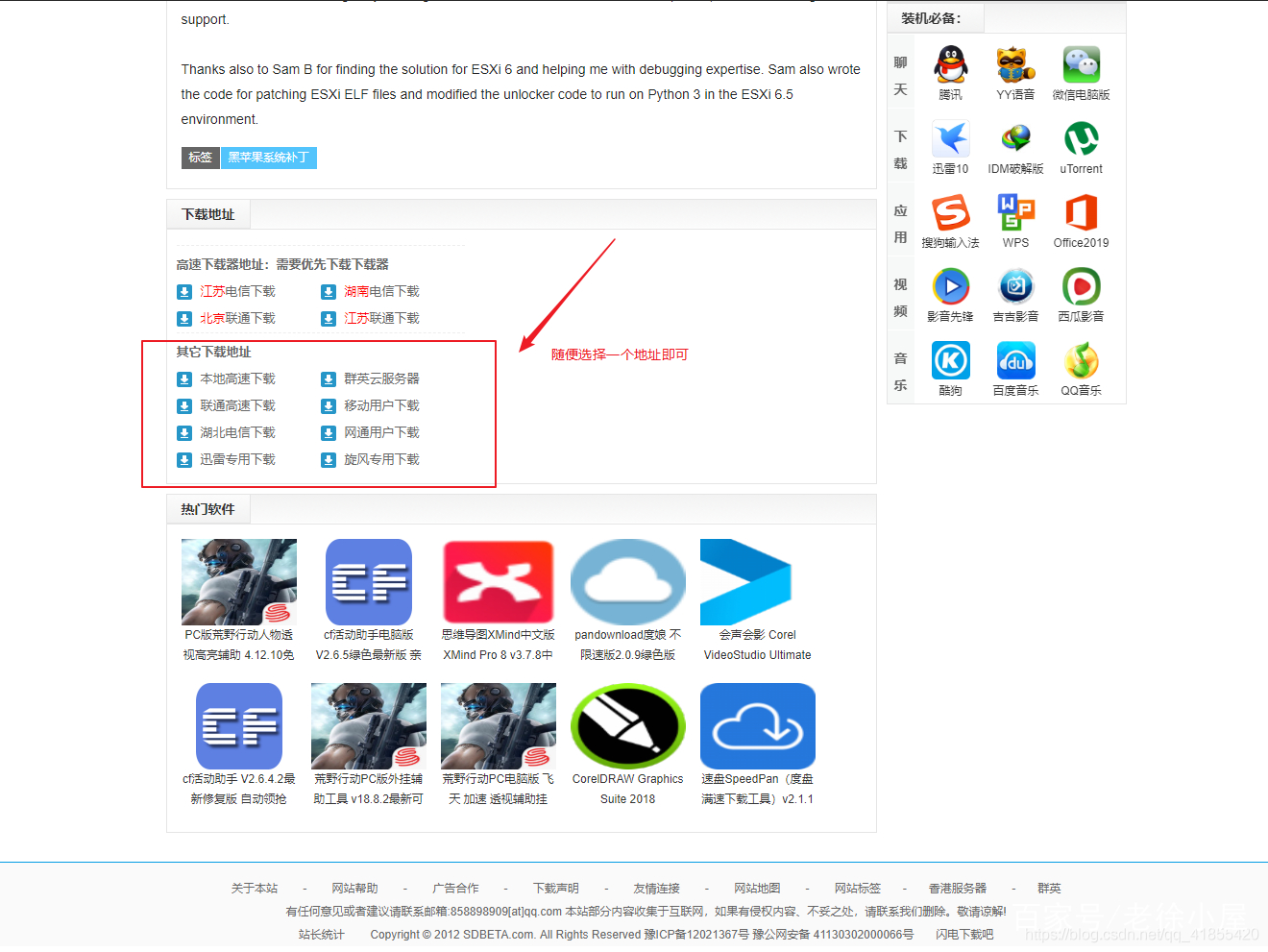
请点击输入图片描述

请点击输入图片描述
解压到你安装VMware的VMware目录下。
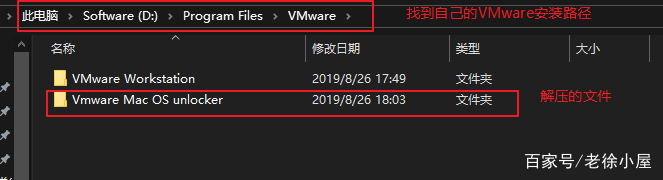
请点击输入图片描述
2、关 闭 V M w a r e 四 个 服 务 \color{red}关闭VMware四个服务关闭VMware四个服务
首先打开服务
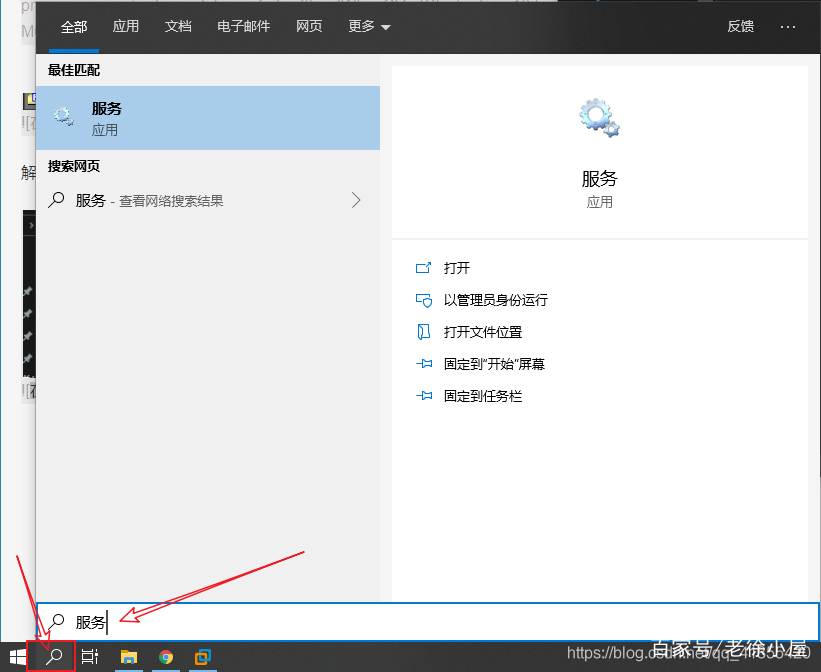
请点击输入图片描述
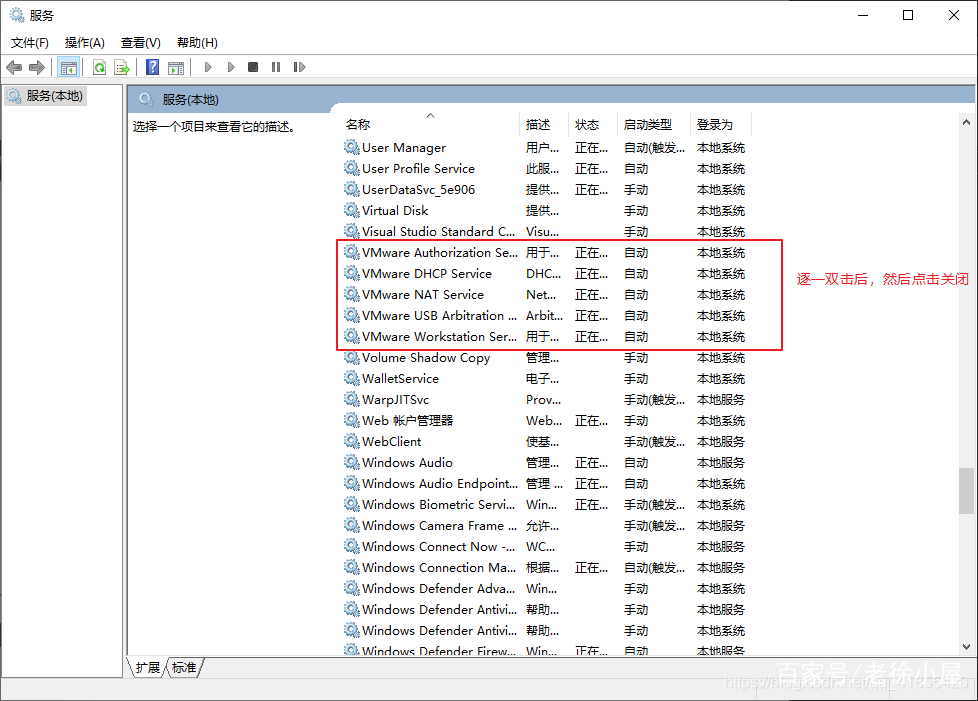
请点击输入图片描述
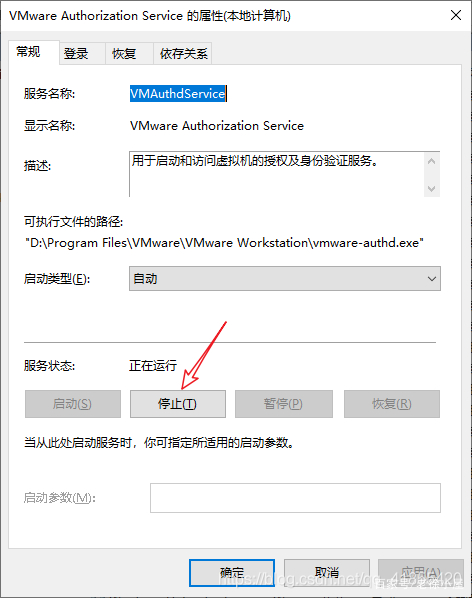
请点击输入图片描述
全部关闭后的状态
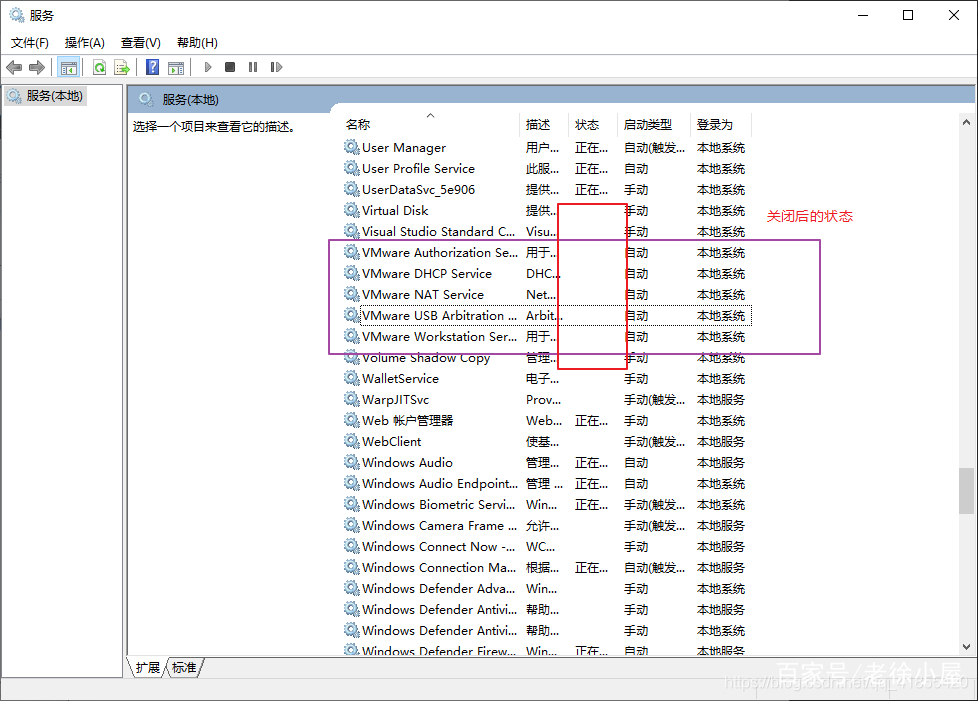
请点击输入图片描述
3、安装Unlock3.0.2
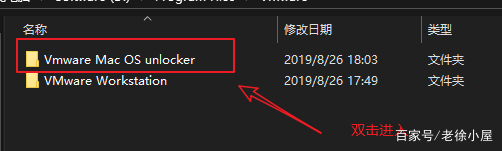
请点击输入图片描述
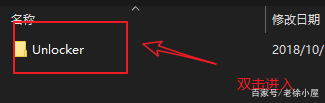
请点击输入图片描述
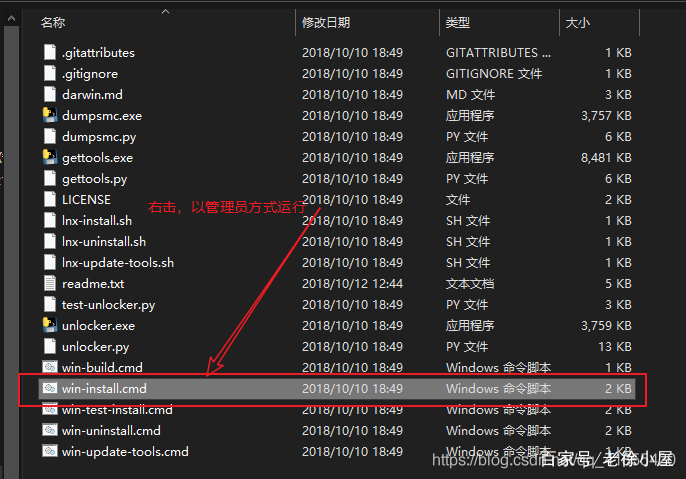
请点击输入图片描述
会打开一个dos窗口,等待运行完毕,会自动关闭。
4、验证Unlock3.0.2是否安装成功
打开VMwareworkstations
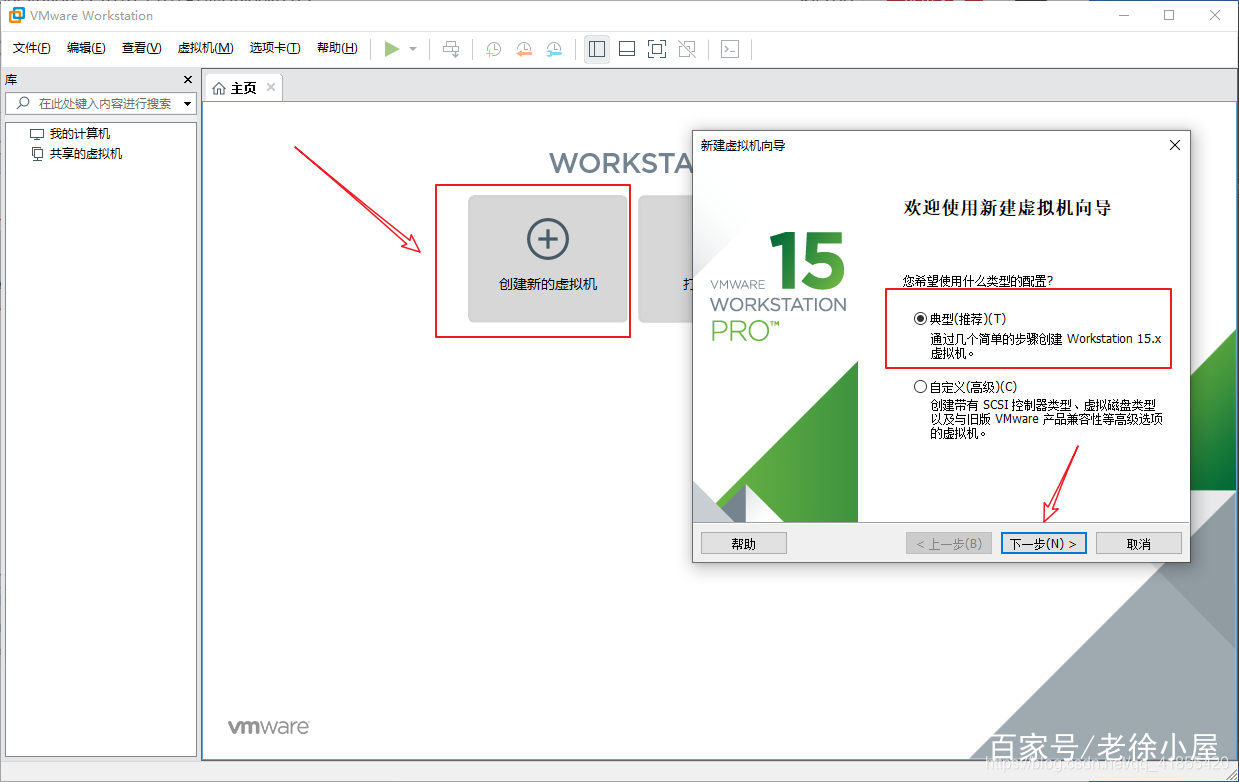
请点击输入图片描述
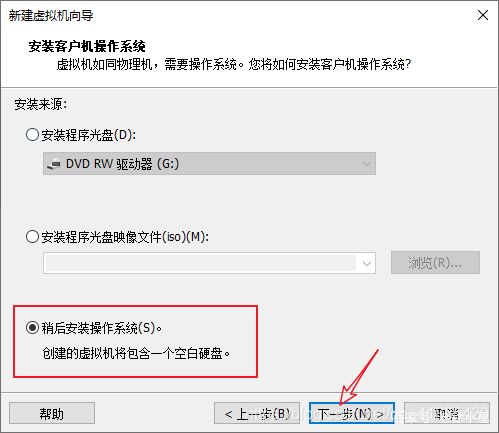
请点击输入图片描述
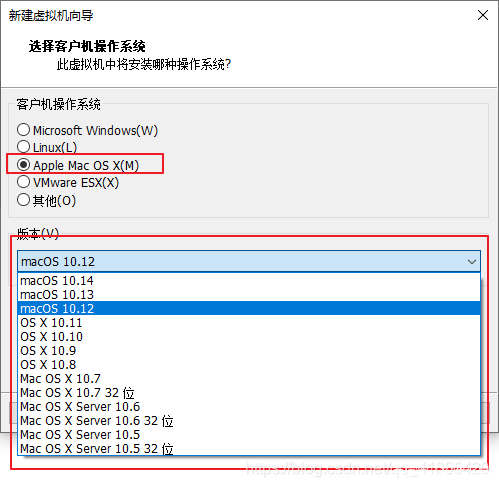
请点击输入图片描述
看到macOS的版本选择列表,说明unlock安装成功。
开始安装OS
①、新建一个虚拟机
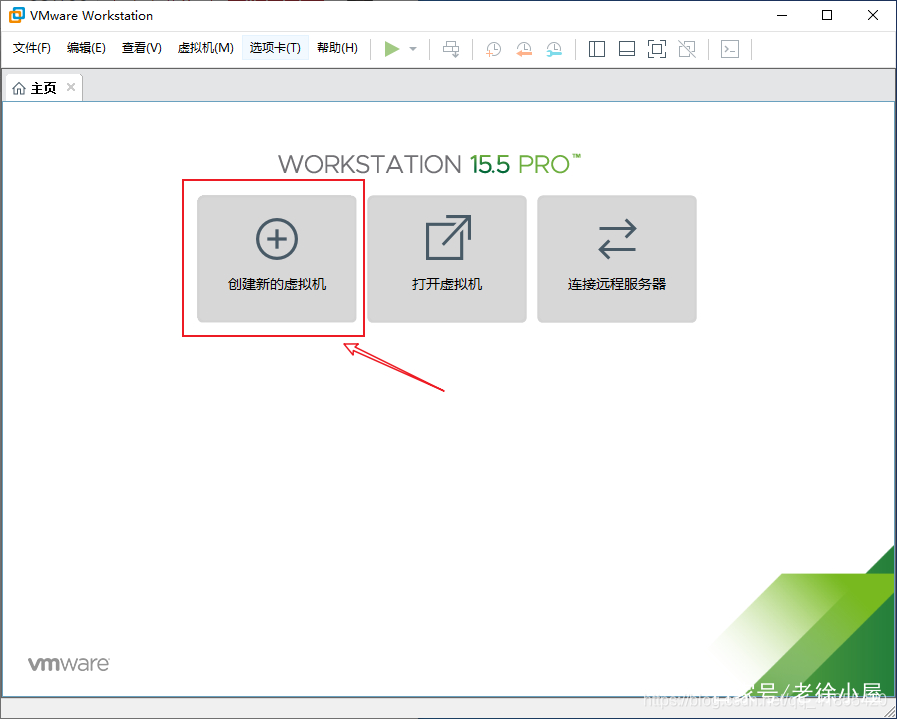
请点击输入图片描述
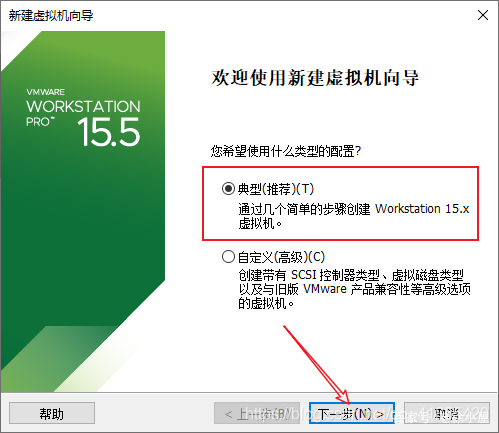
请点击输入图片描述
②、浏览cdr镜像的位置
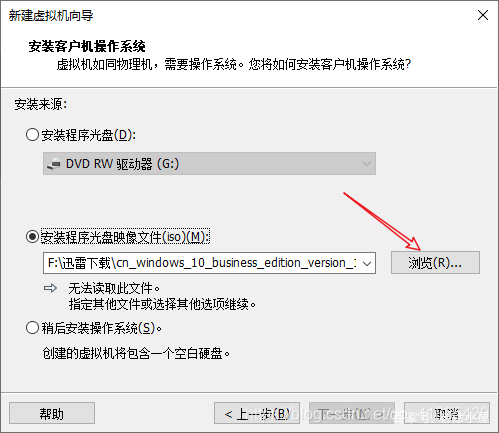
请点击输入图片描述
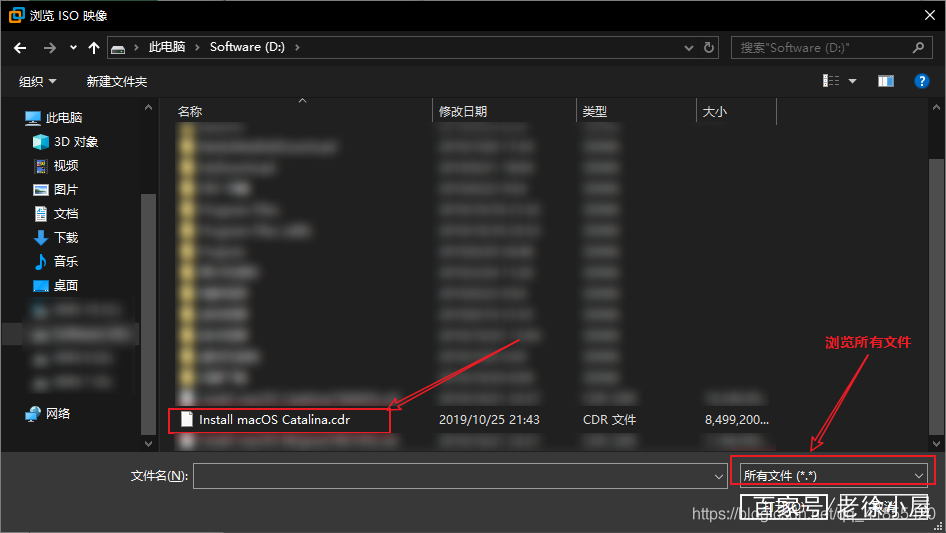
请点击输入图片描述
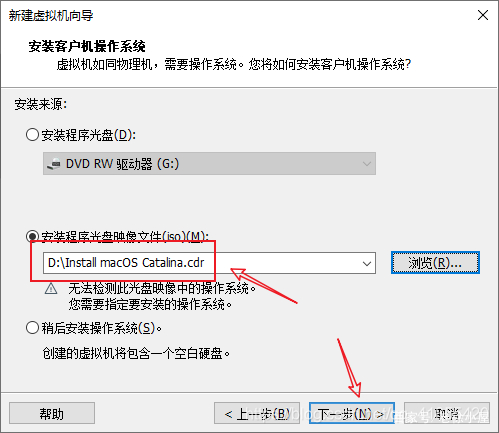
请点击输入图片描述
③、设置虚拟机机为mac 10.15类型
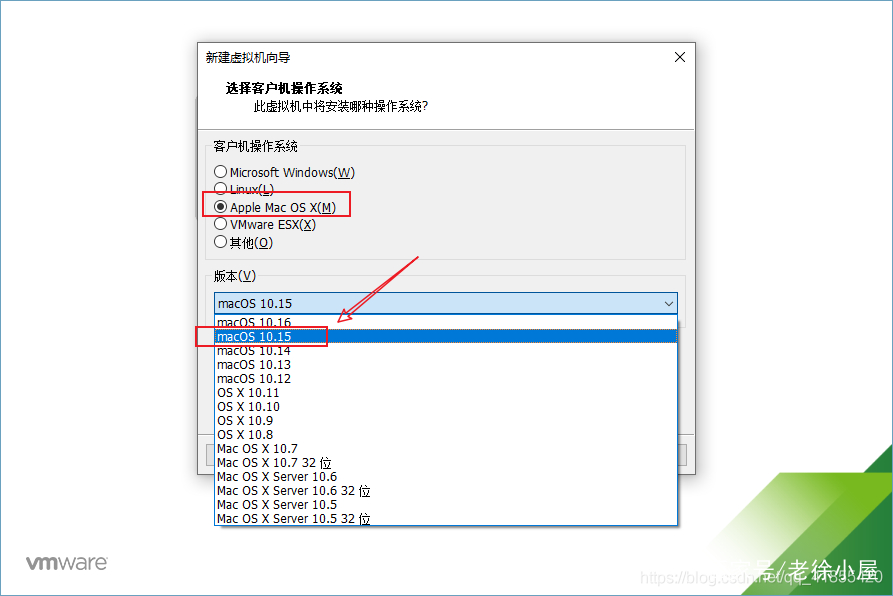
请点击输入图片描述
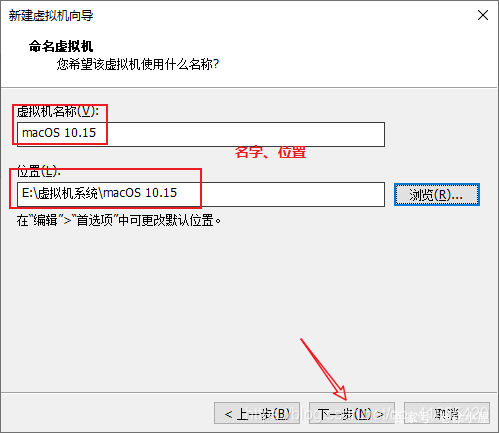
请点击输入图片描述
④、配置虚拟机
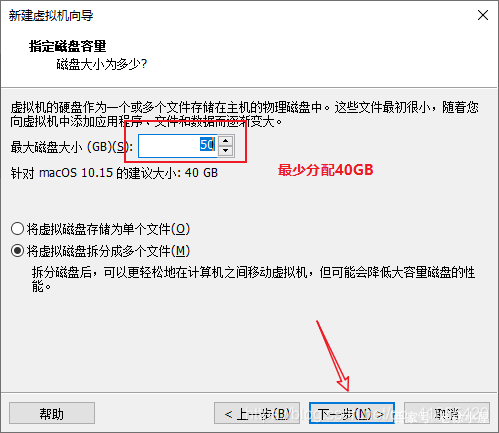
请点击输入图片描述
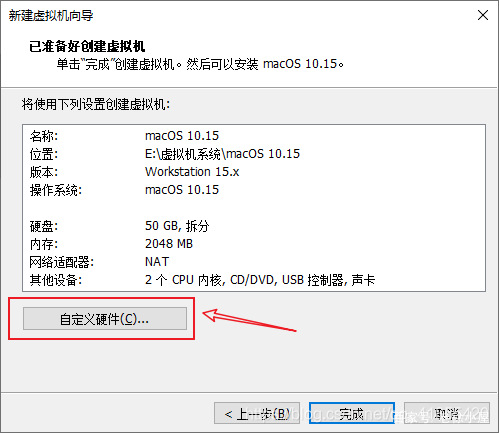
请点击输入图片描述
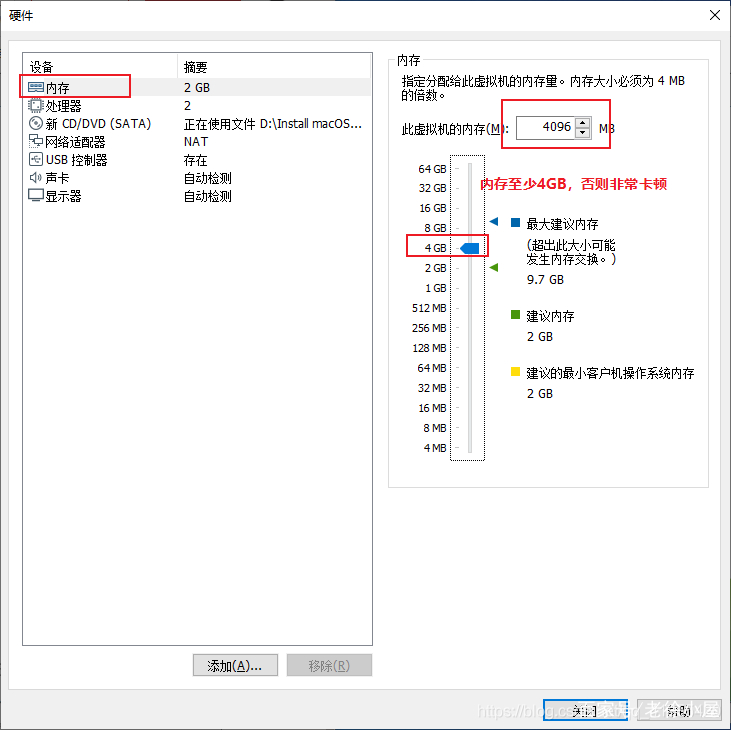
请点击输入图片描述
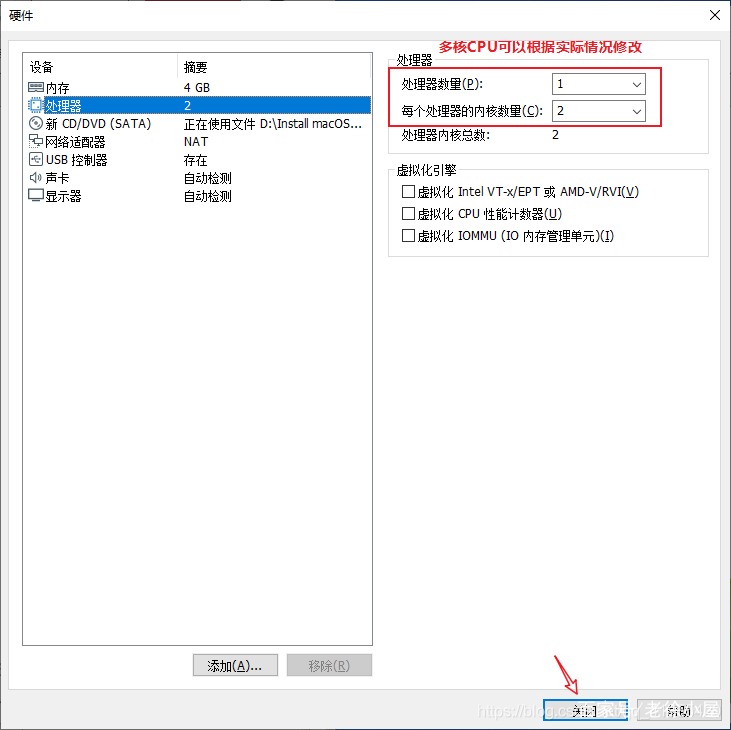
请点击输入图片描述
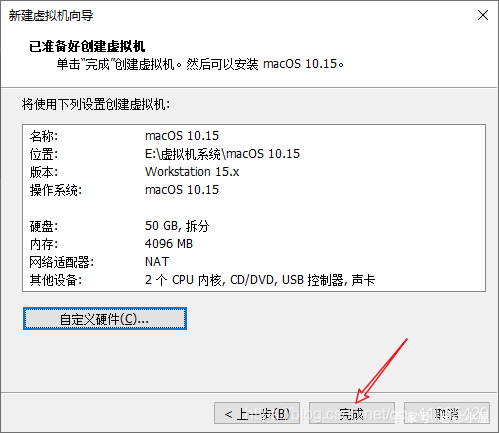
请点击输入图片描述
⑤、开启虚拟机系统
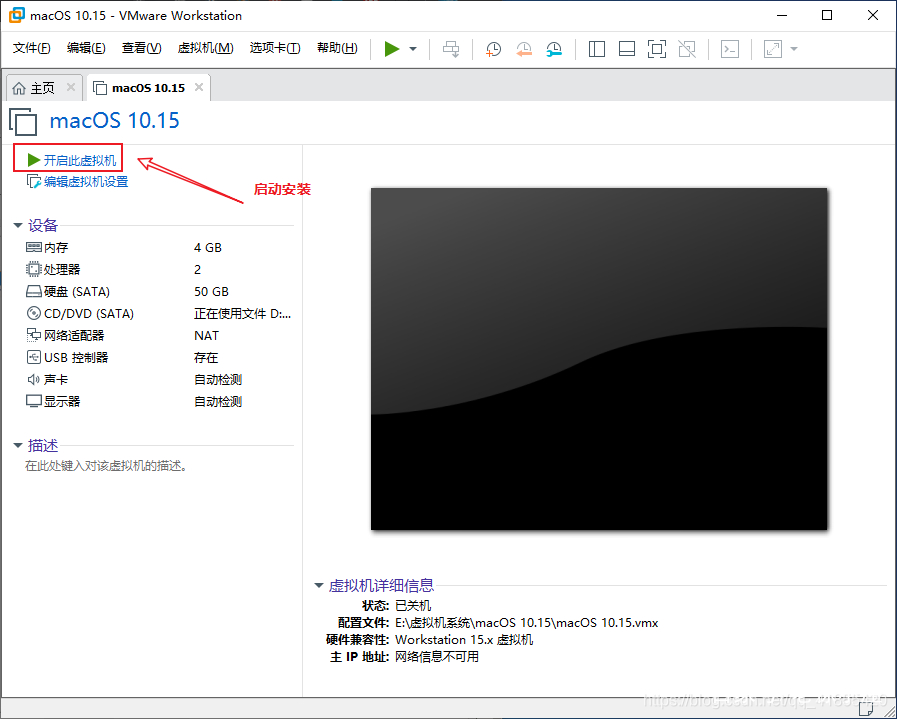
请点击输入图片描述

请点击输入图片描述
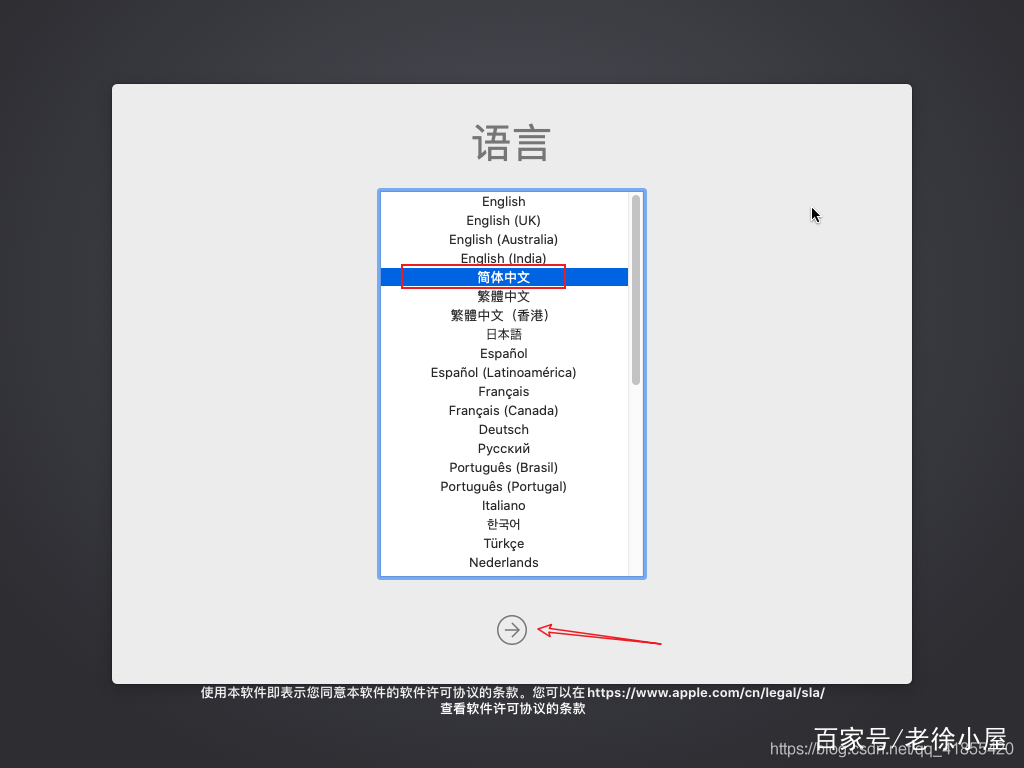
请点击输入图片描述
⑥、将磁盘抹为mac扩展日志式分区
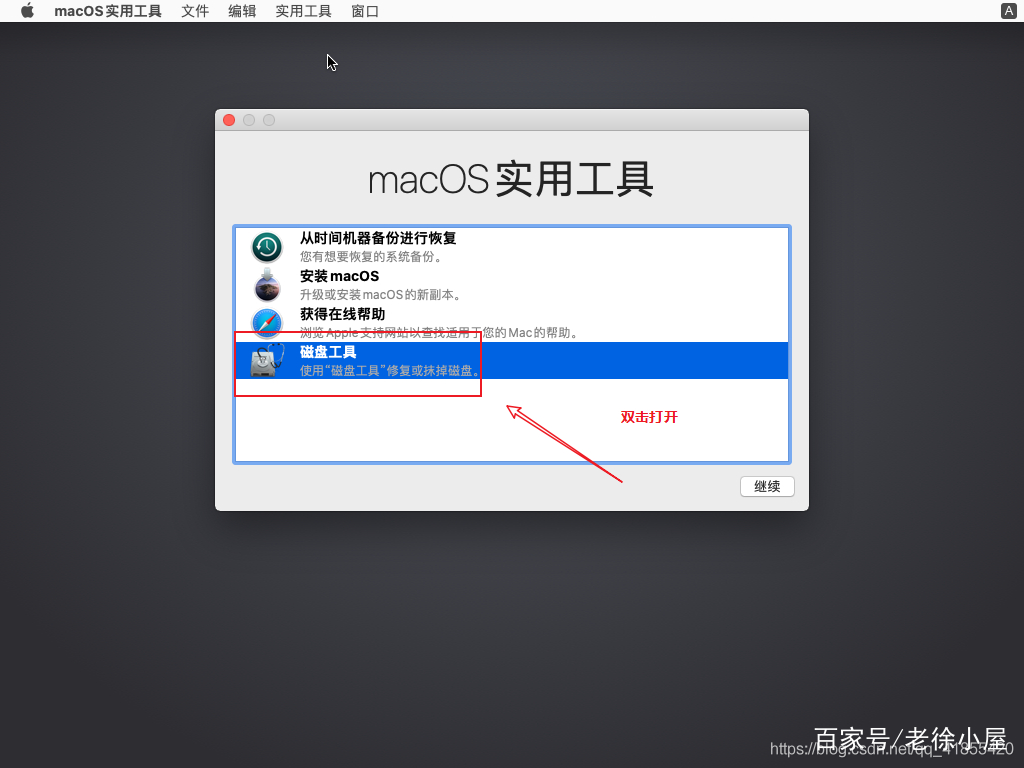
请点击输入图片描述
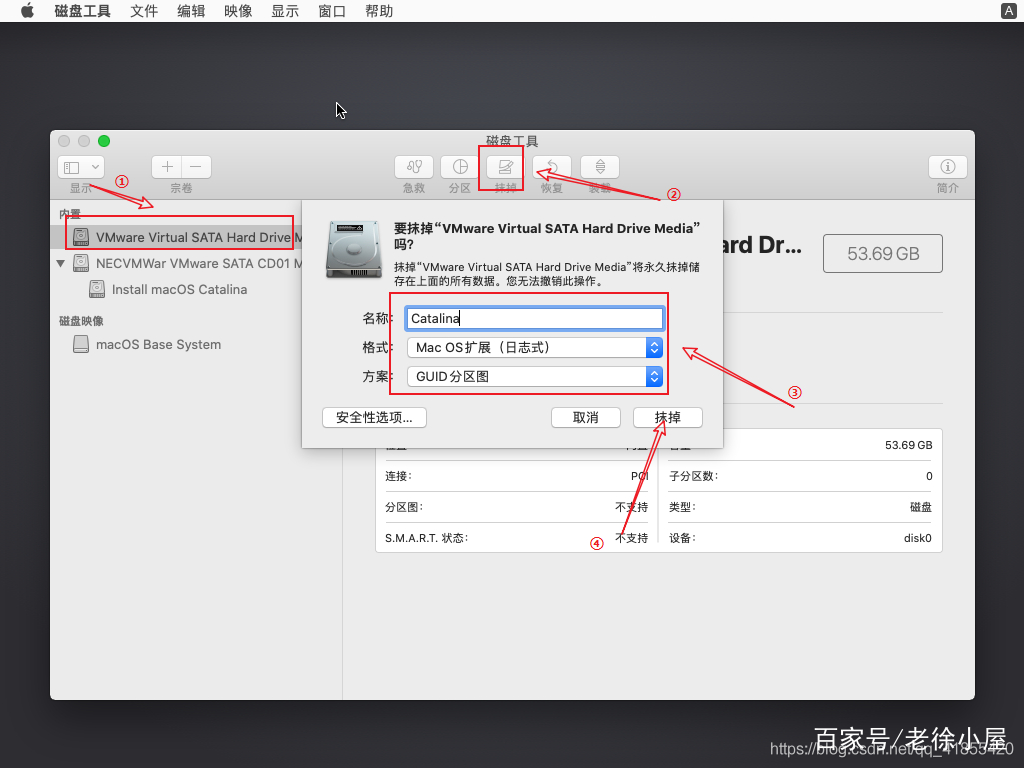
请点击输入图片描述
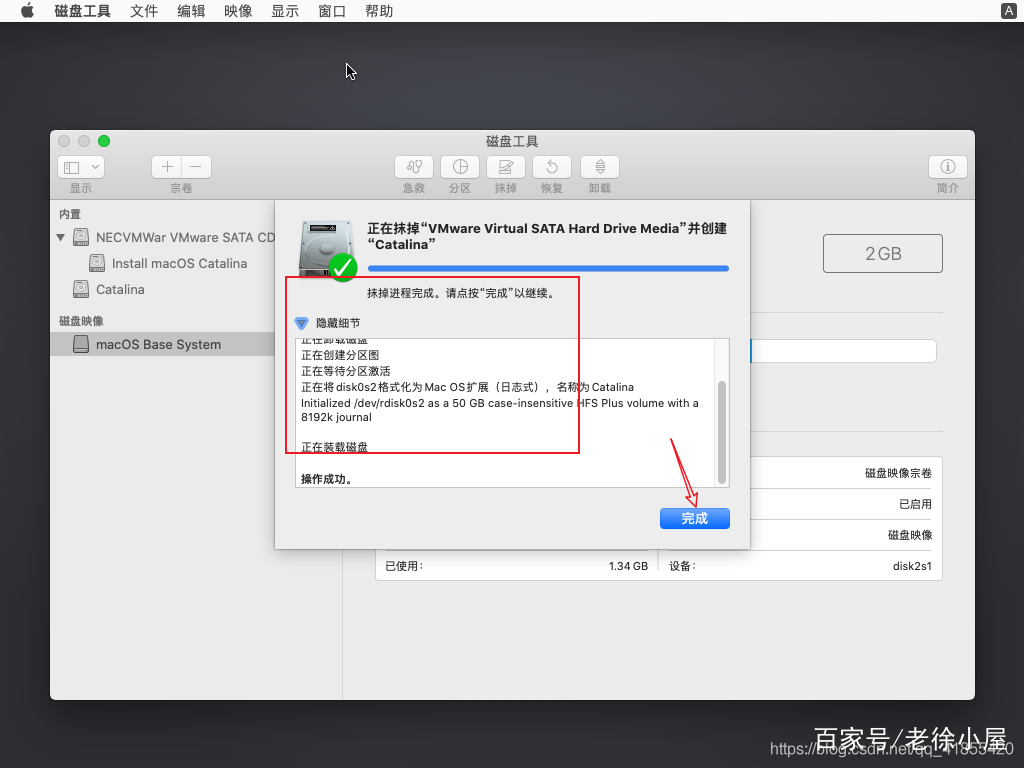
请点击输入图片描述
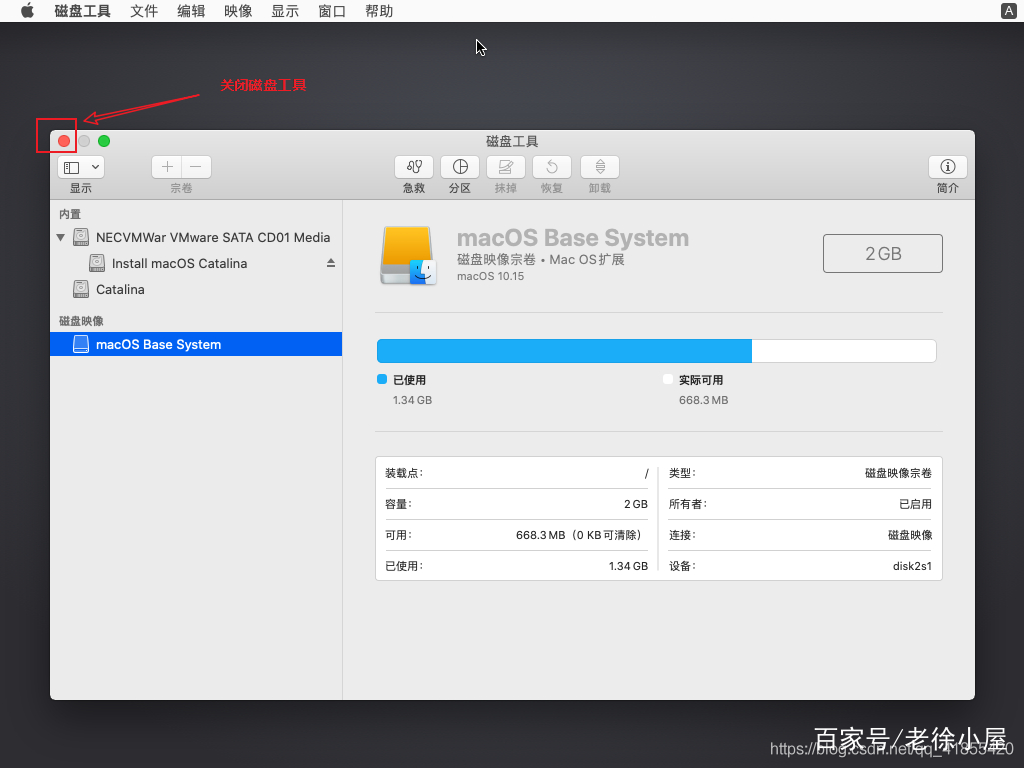
请点击输入图片描述
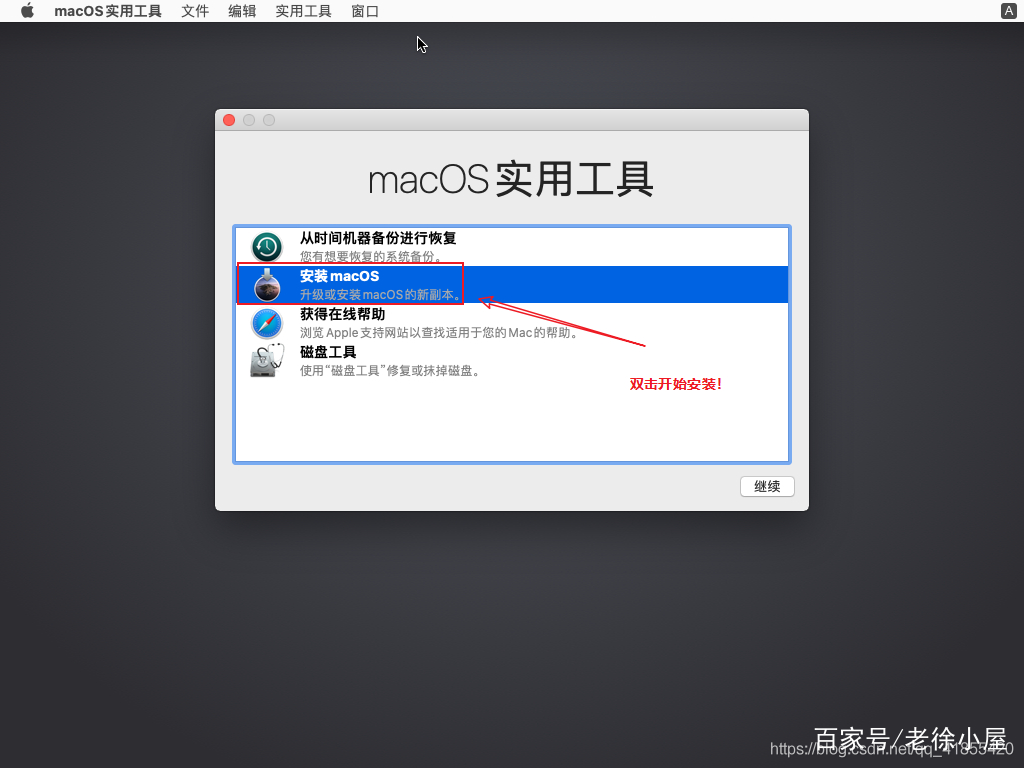
请点击输入图片描述
⑦、开始安装黑苹果
Catalina 10.15
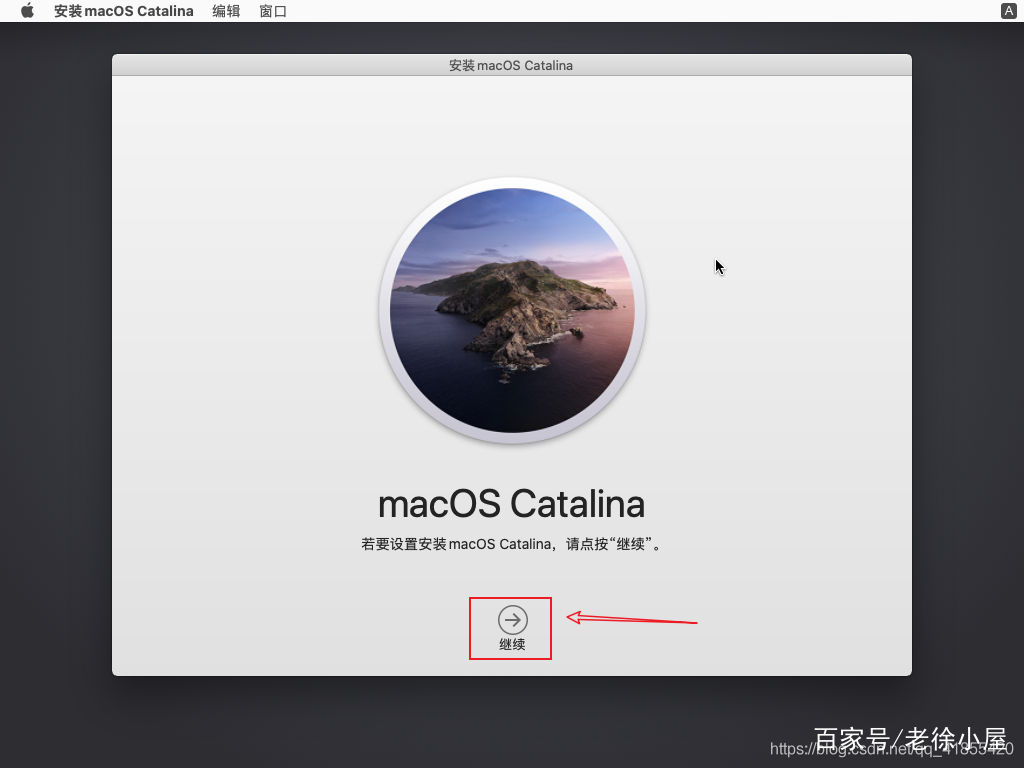
请点击输入图片描述
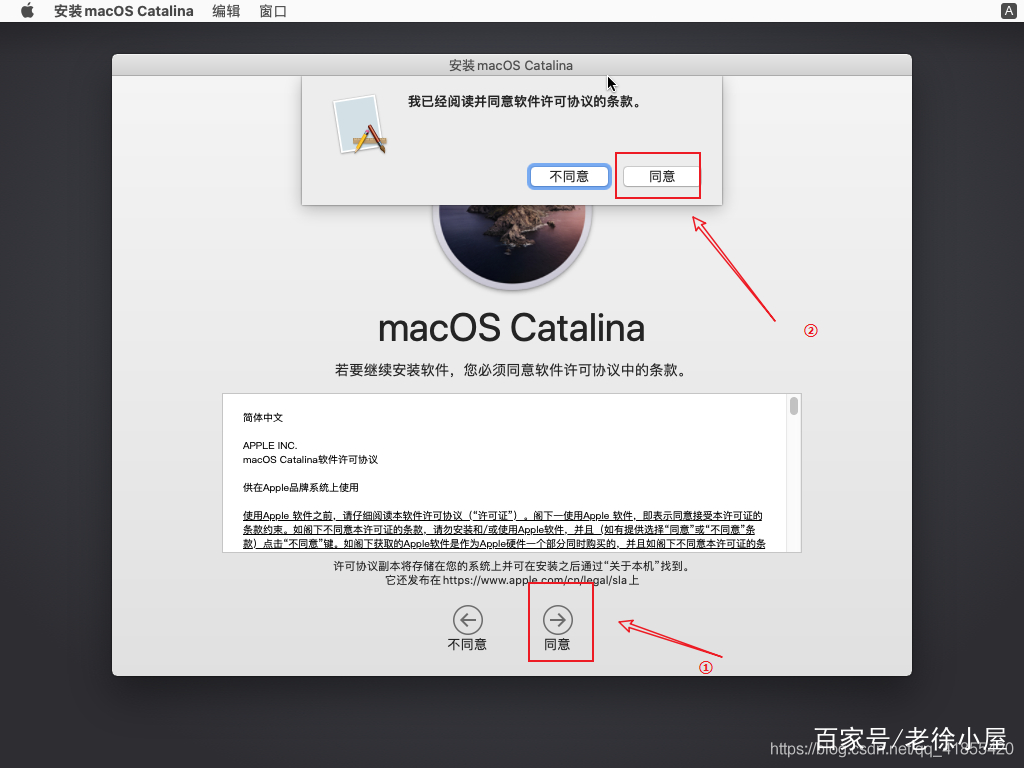
请点击输入图片描述
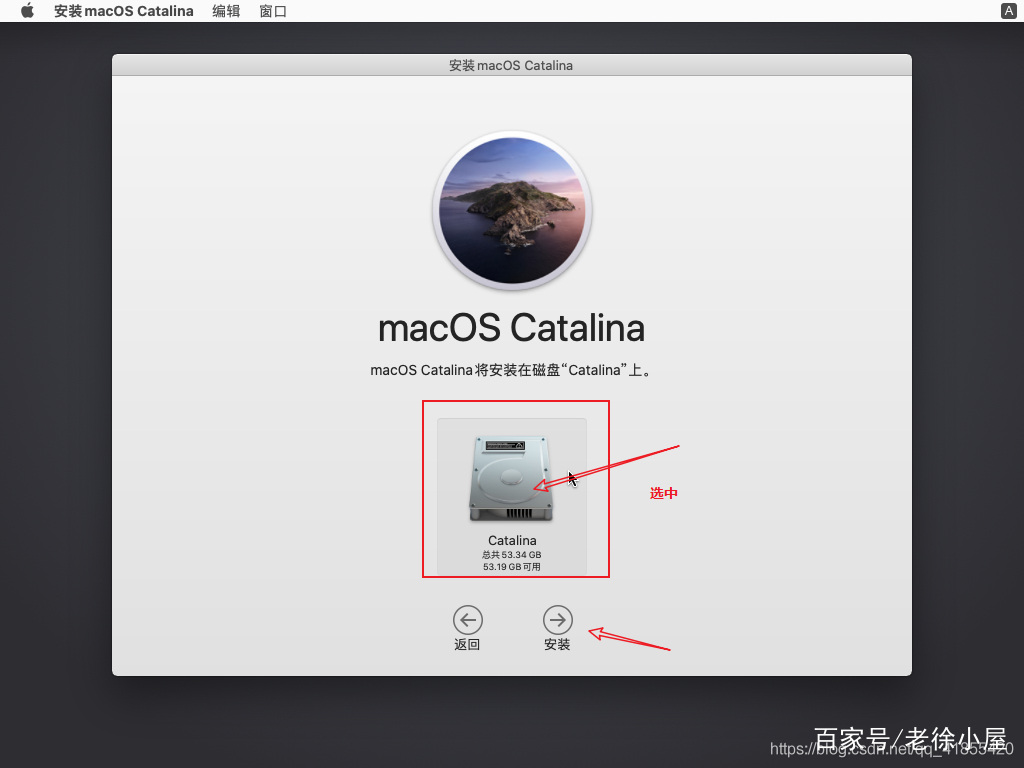
请点击输入图片描述
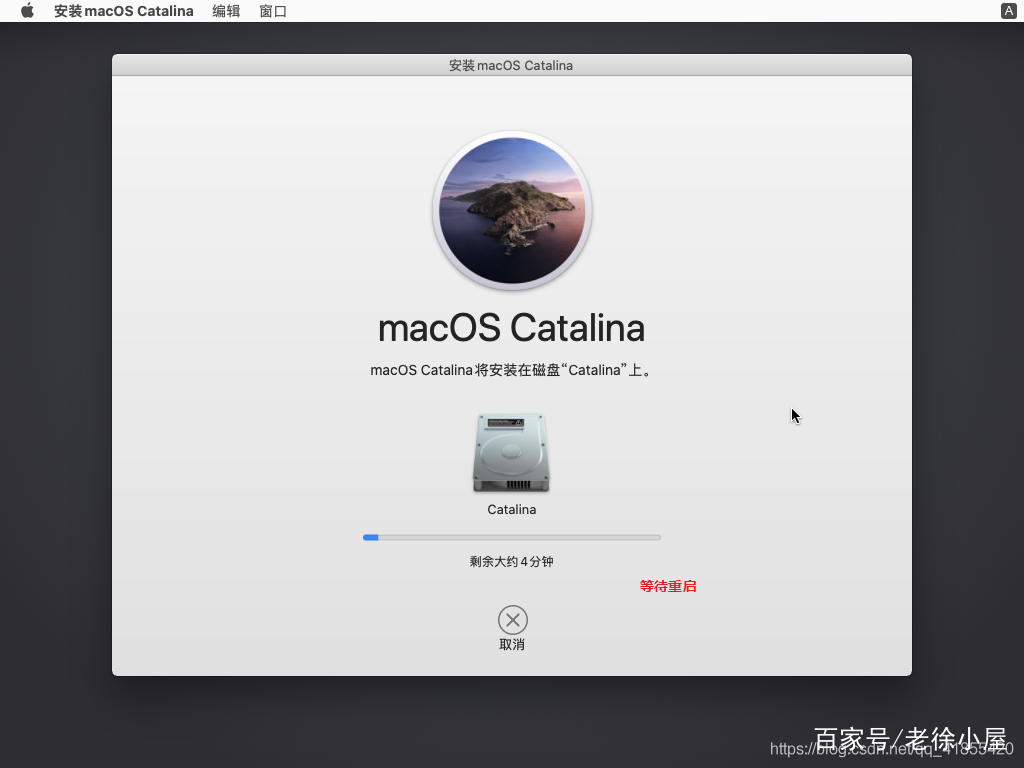
请点击输入图片描述
如 果 提 示 镜 像 过 期 、 出 现 问 题 啥 的 , 说 明 你 的 镜 像 不 完 整 , 请 更 换 或 者 重 新 制 作 镜 像 ! \color{red}如果提示镜像过期、出现问题啥的,说明你的镜像不完整,请更换或者重新制作镜像!如果提示镜像过期、出现问题啥的,说明你的镜像不完整,请更换或者重新制作镜像!
自动重启后,会有一次较长时间的读条,耐心等待即可。
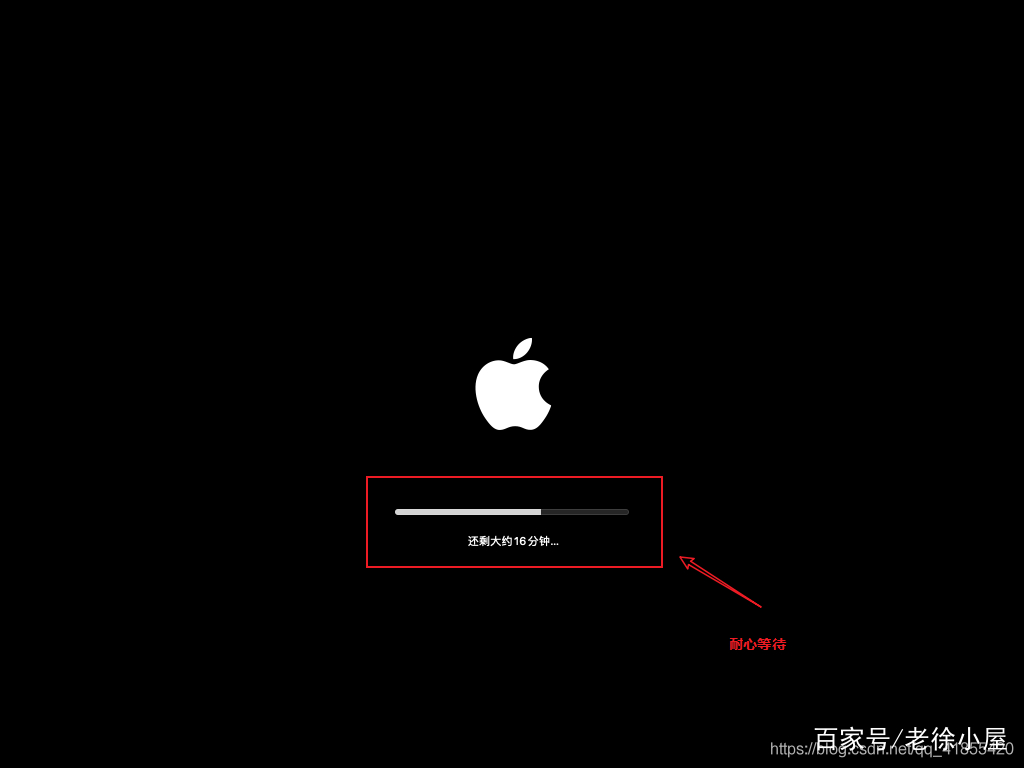
请点击输入图片描述
读完进度条后,会再次自动重启,进入系统设置界面
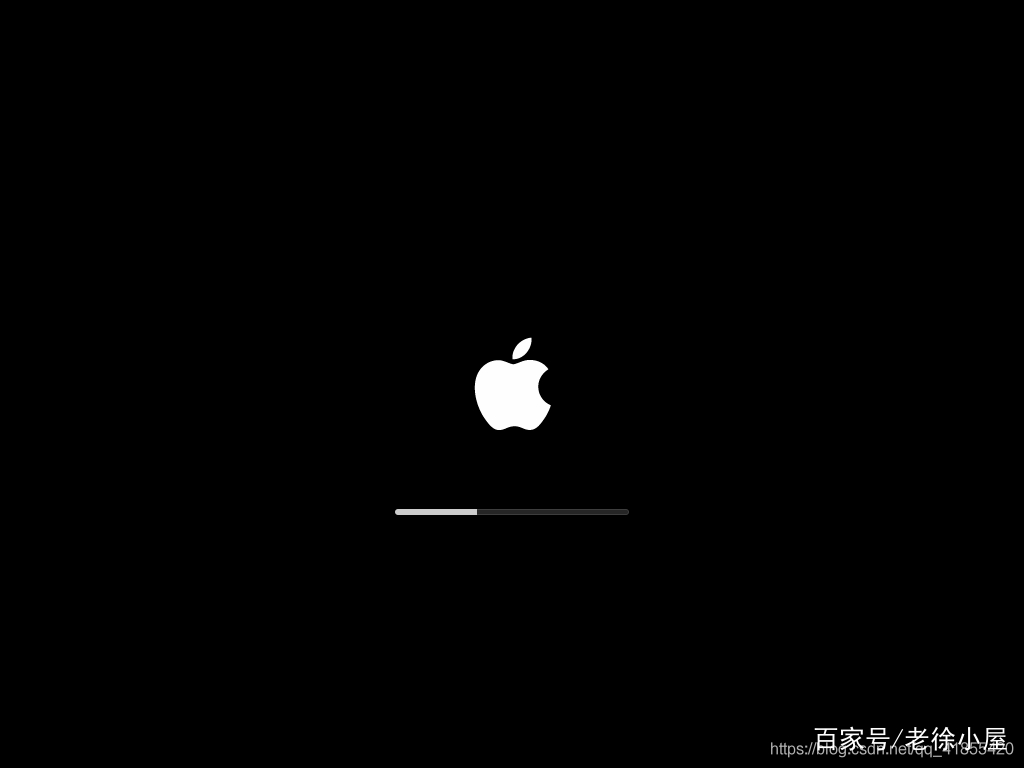
请点击输入图片描述
⑧、设置黑苹果
Catalina 10.15
系统
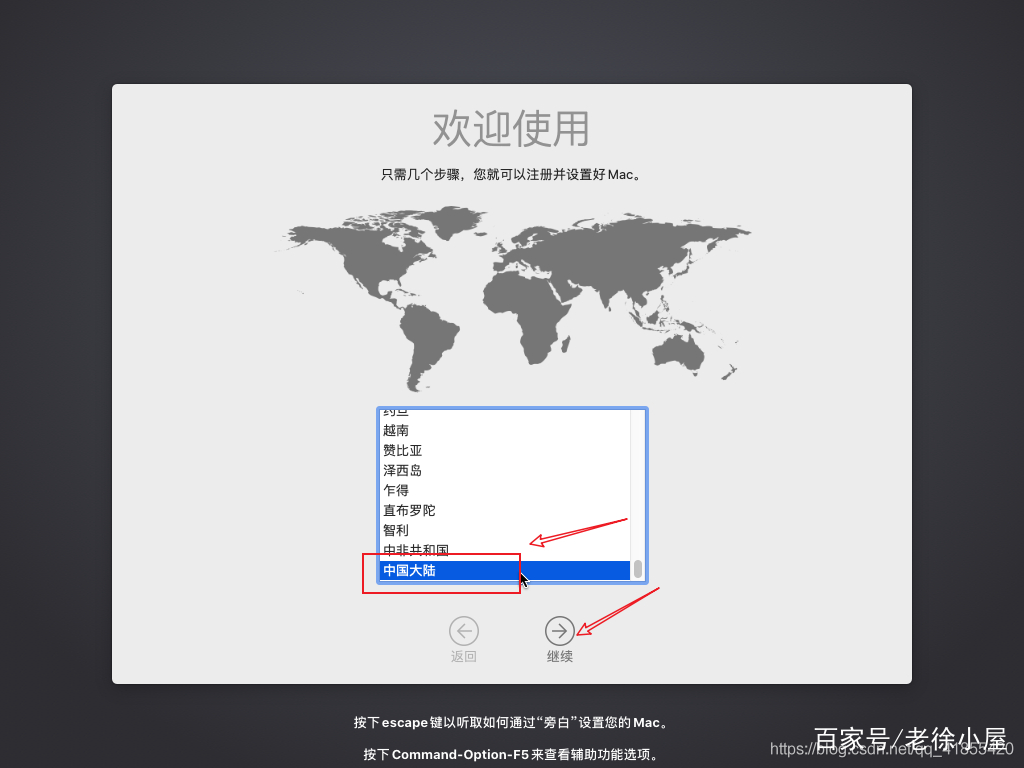
请点击输入图片描述
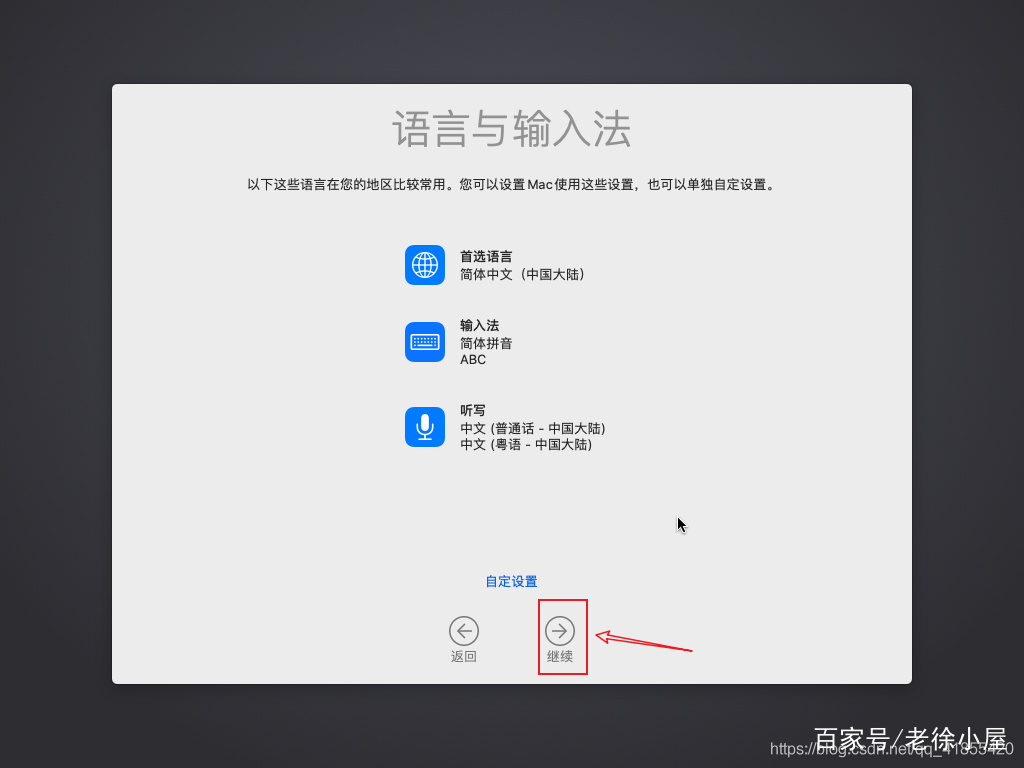
请点击输入图片描述
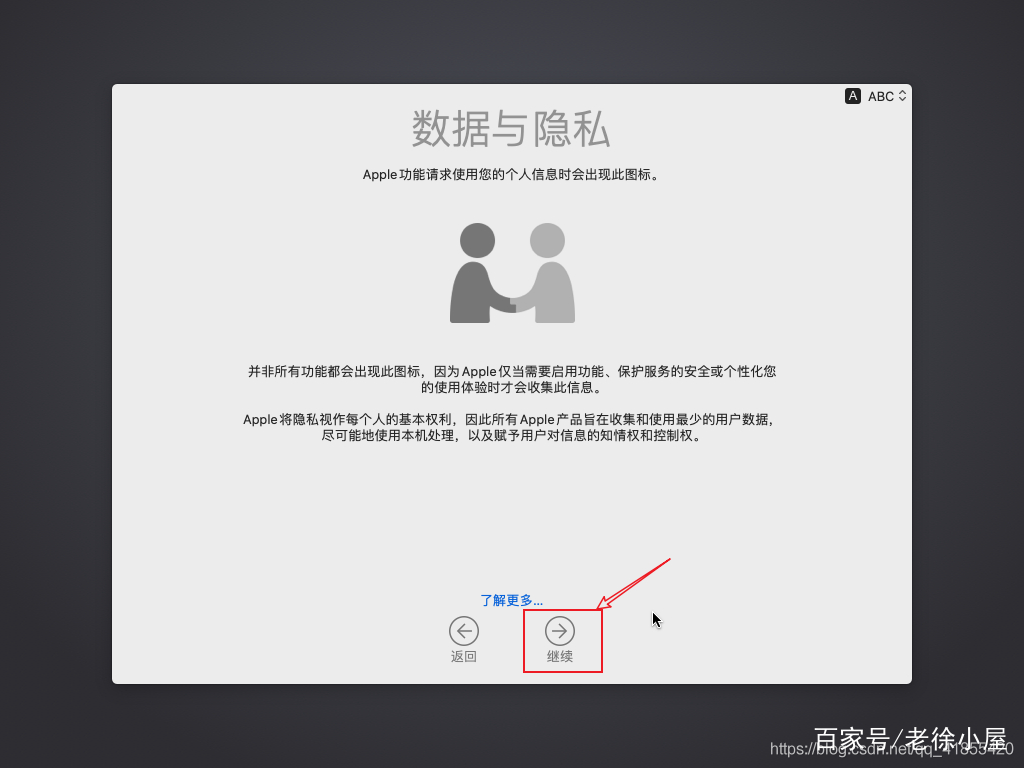
请点击输入图片描述
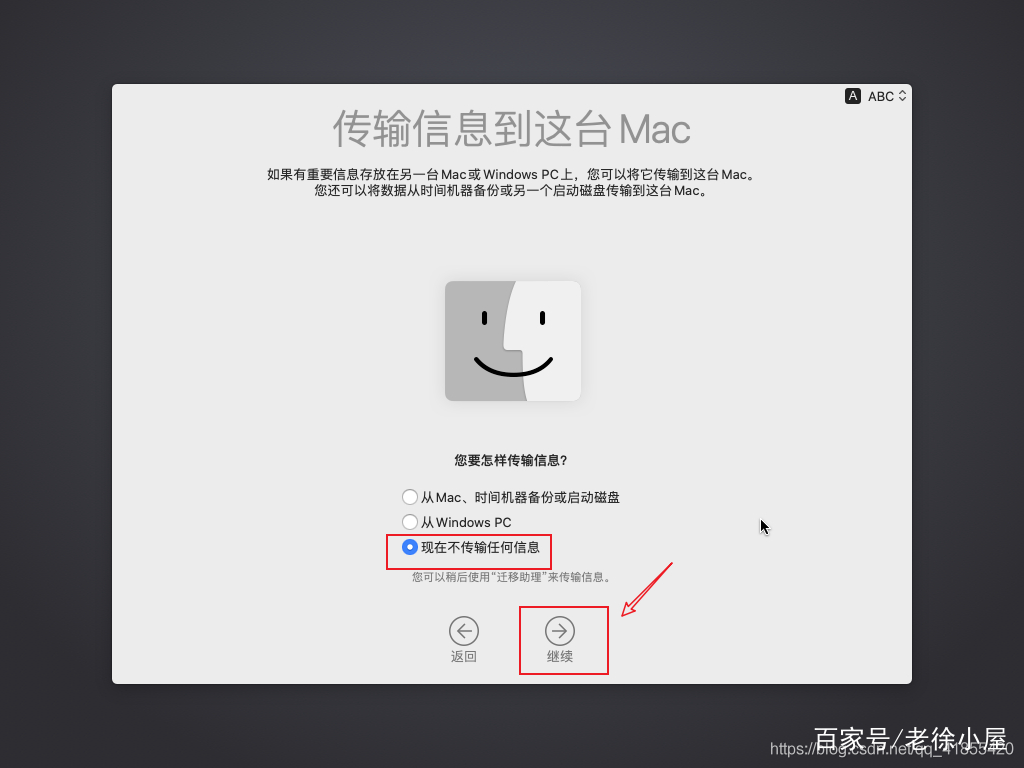
请点击输入图片描述
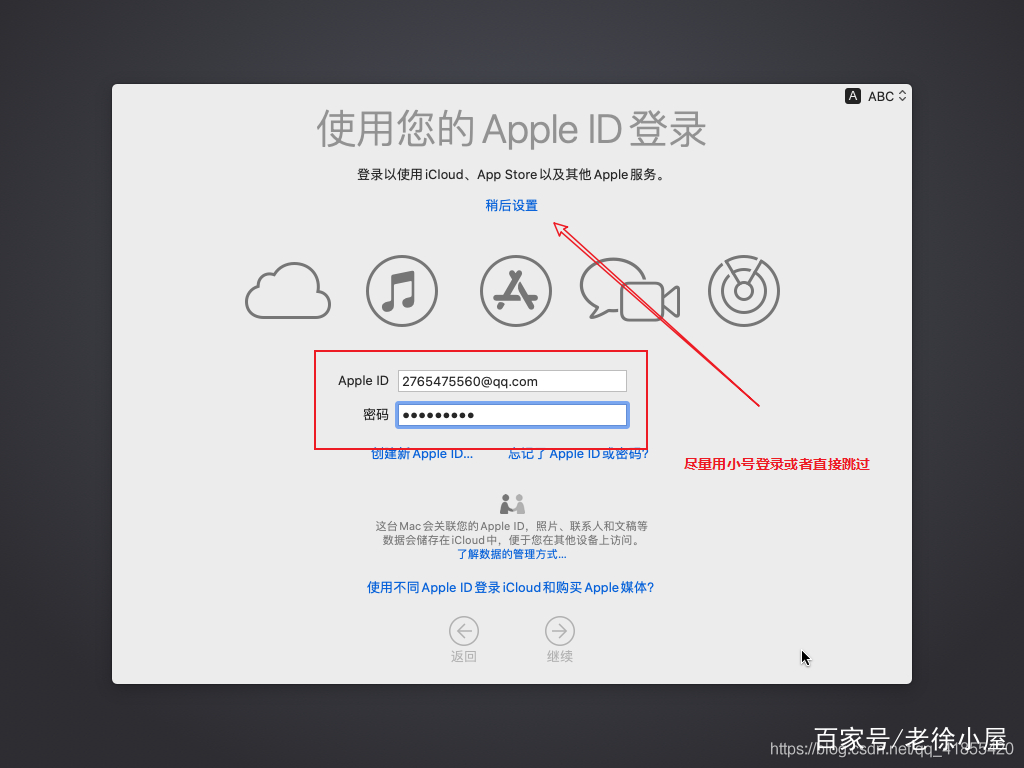
请点击输入图片描述
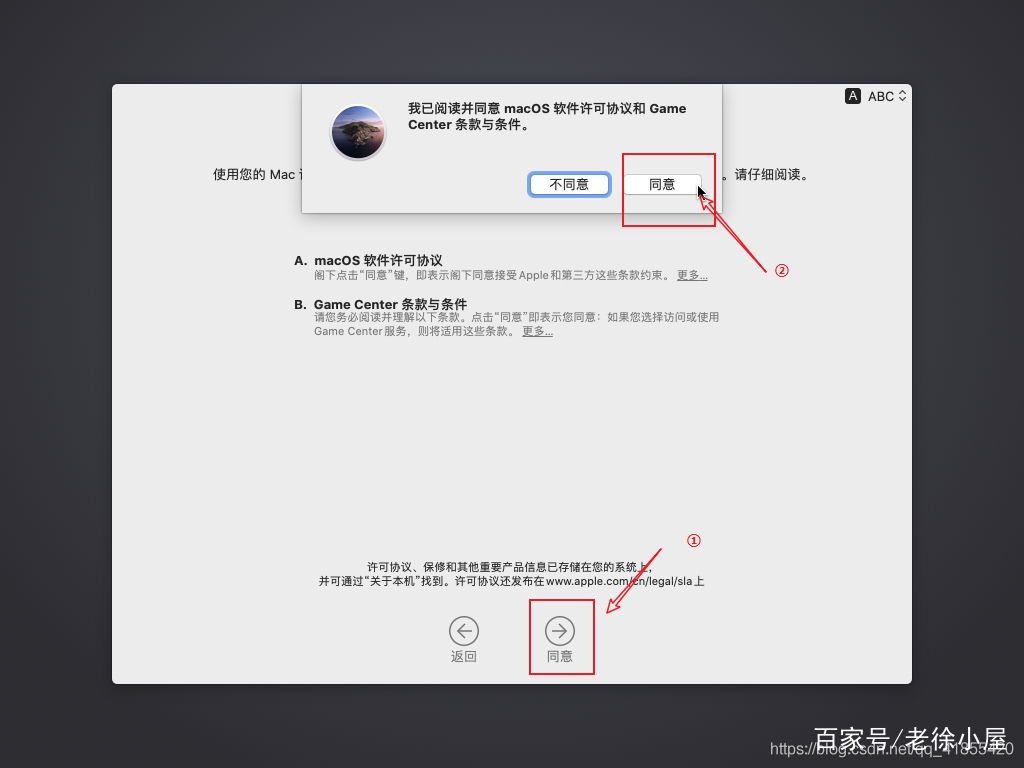
请点击输入图片描述
⑨、创建系统账户
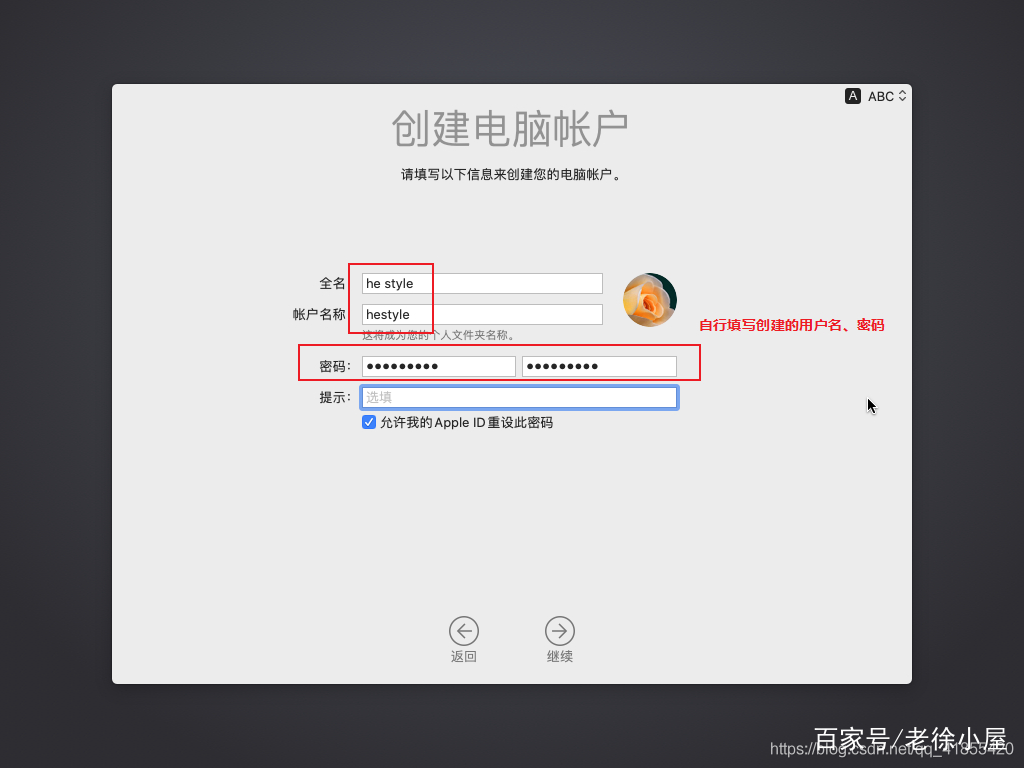
请点击输入图片描述
如果登录的appleID这个界面会停两三分钟,耐心等待,马上就进入桌面了~
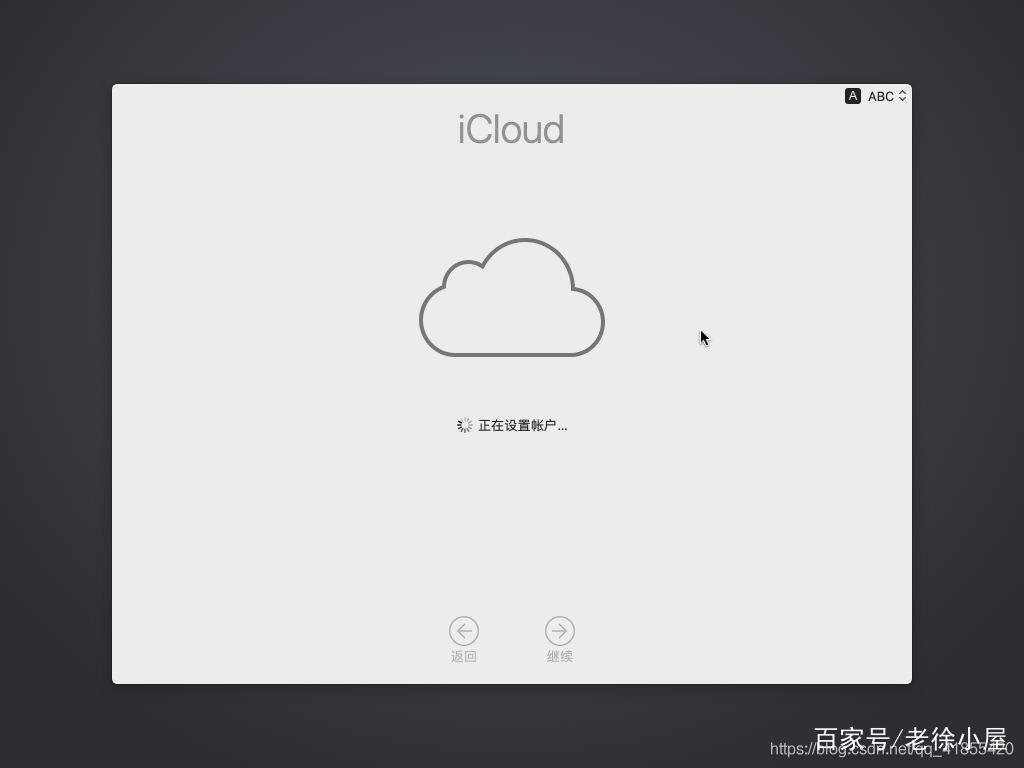
请点击输入图片描述
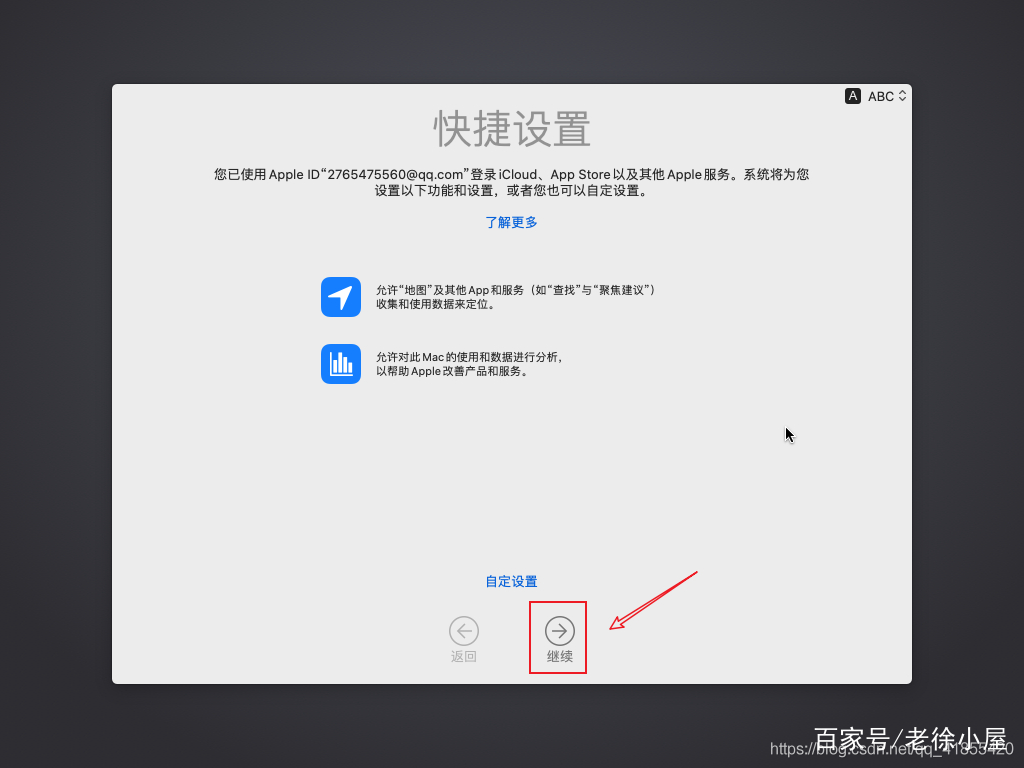
请点击输入图片描述
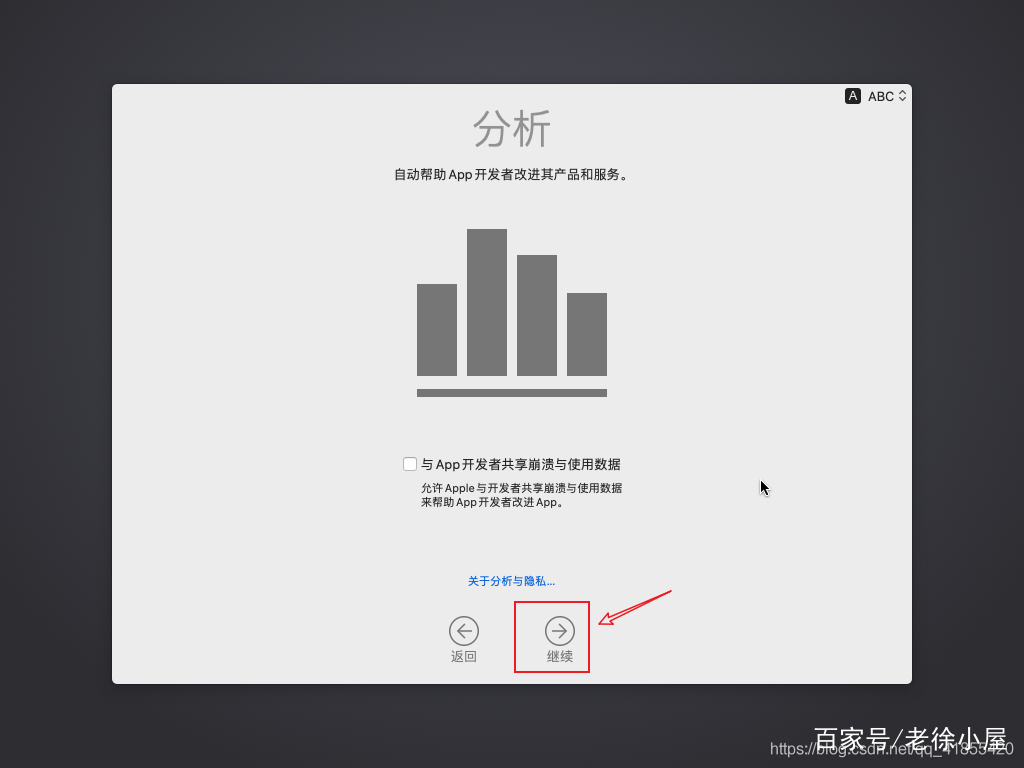
请点击输入图片描述
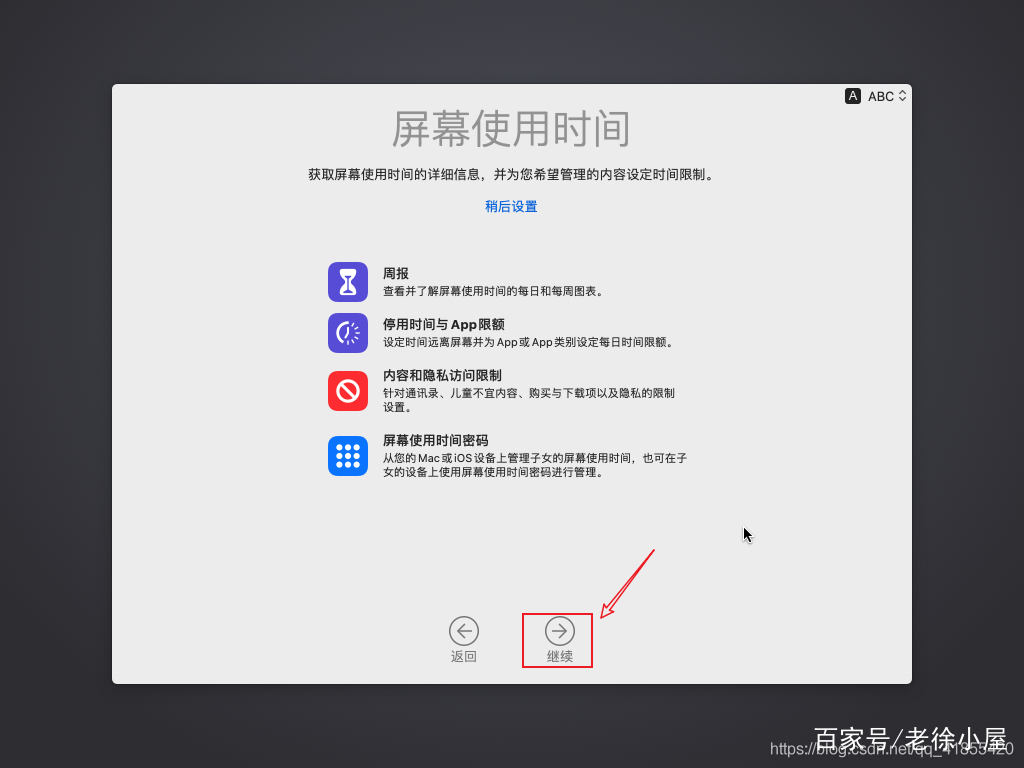
请点击输入图片描述
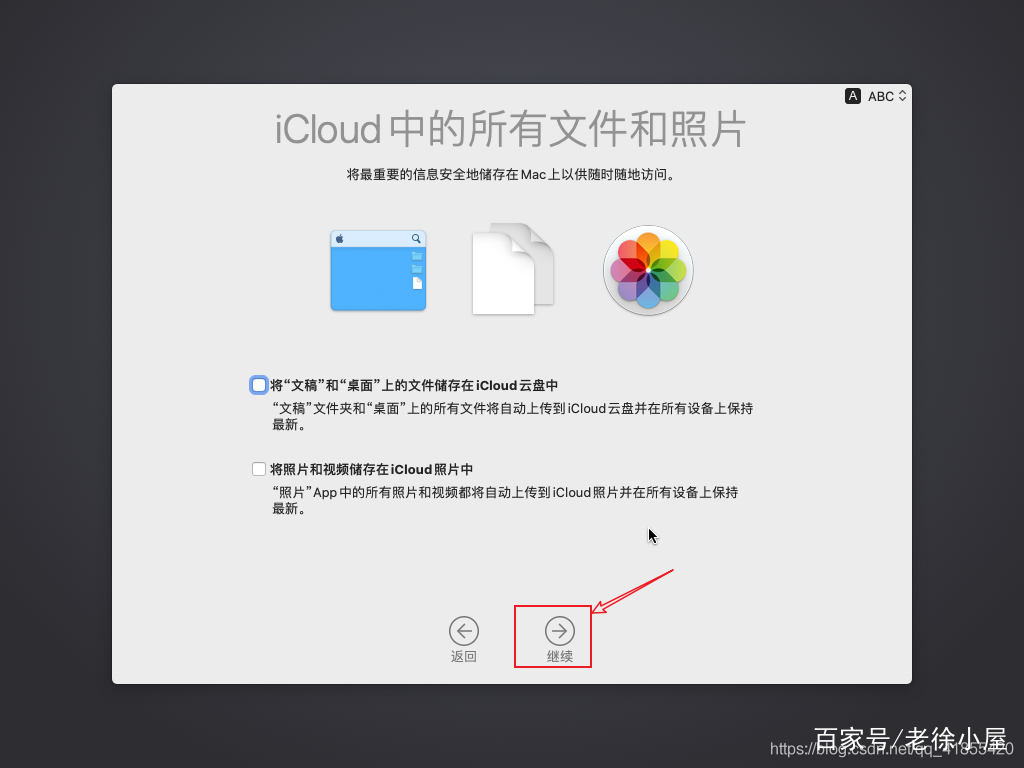
请点击输入图片描述
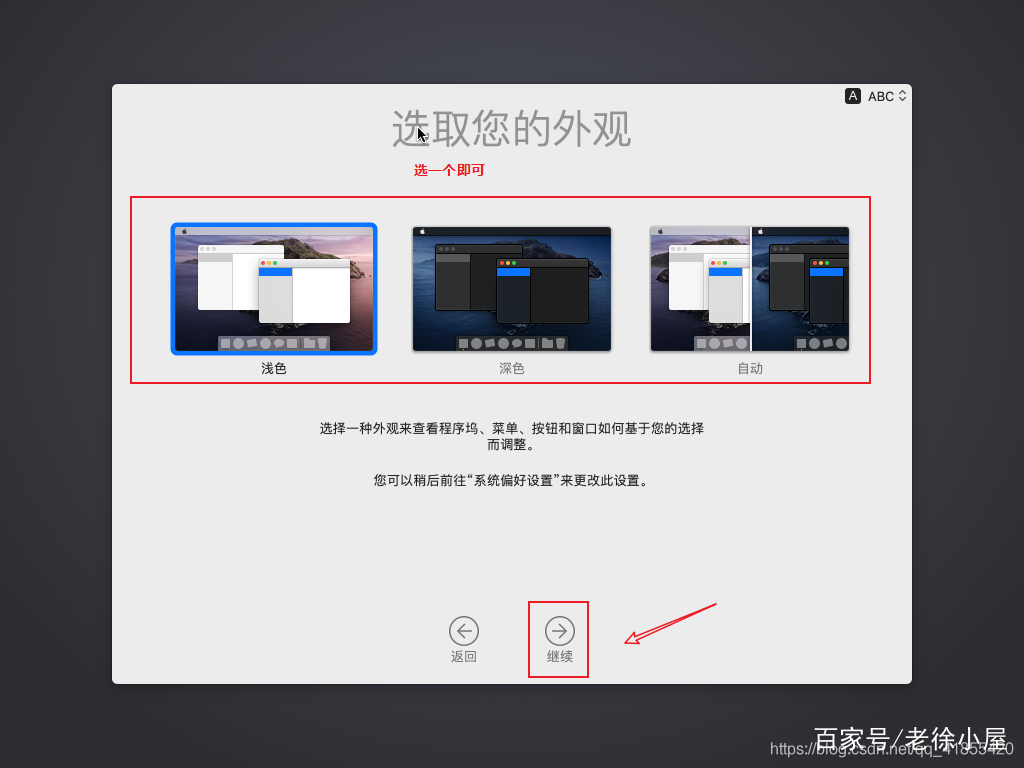
请点击输入图片描述
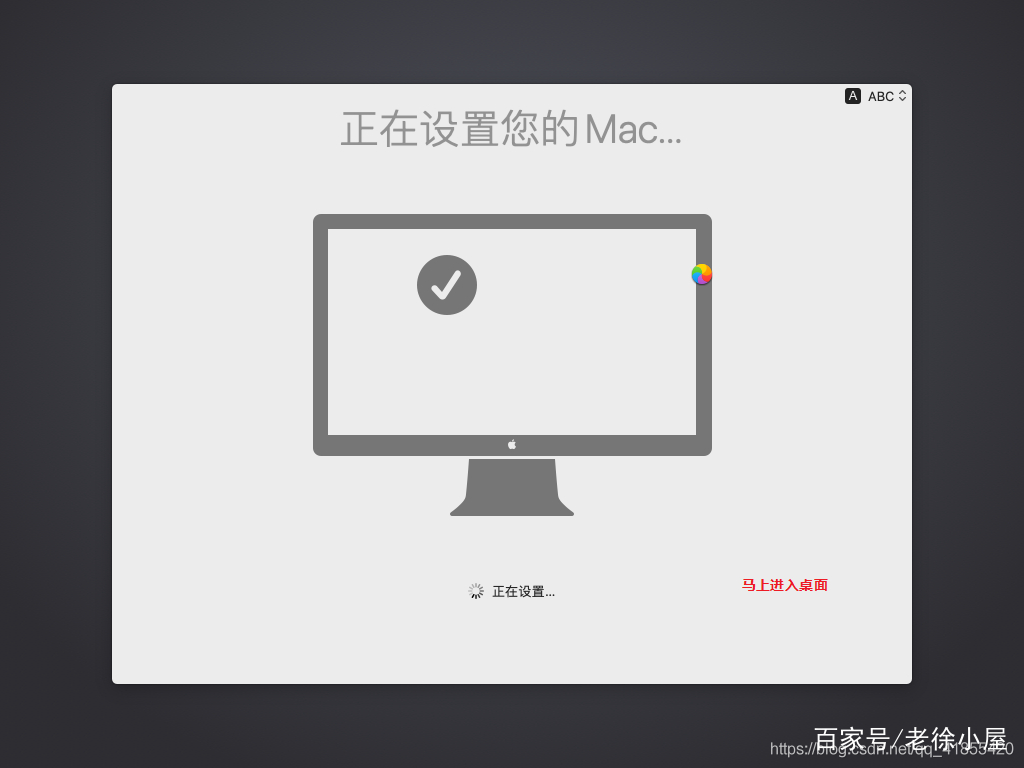
请点击输入图片描述
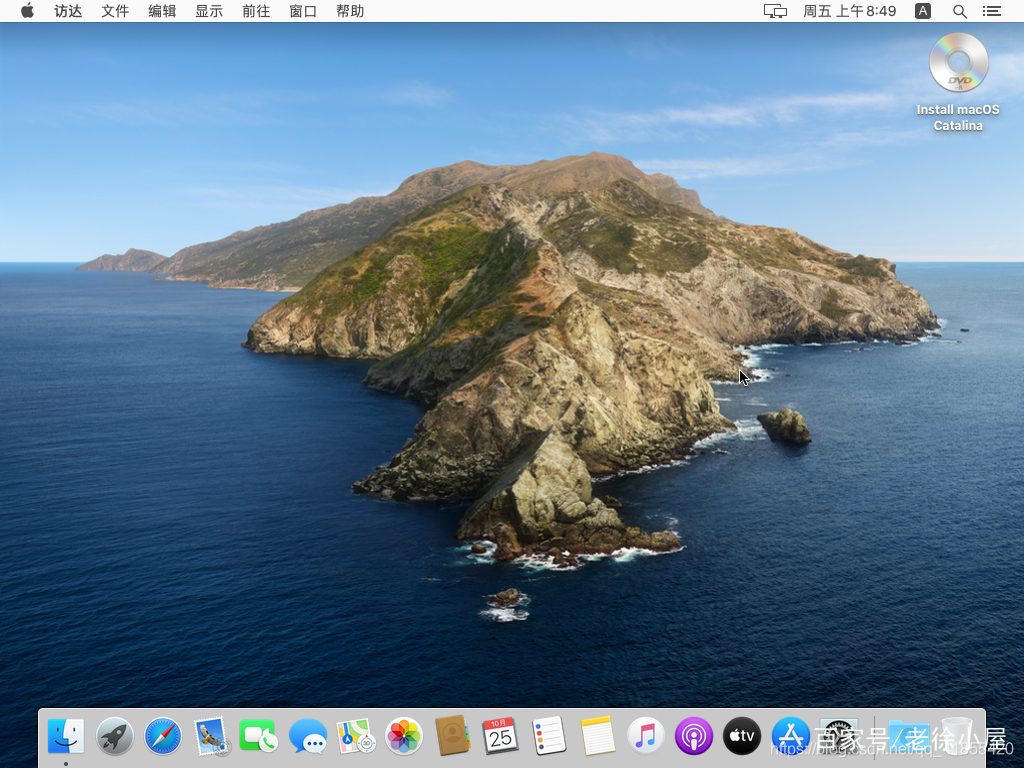
请点击输入图片描述
VMware安装macOSCatalina10.15虚拟机安装完毕
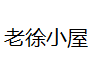 老徐小屋
老徐小屋